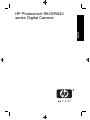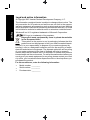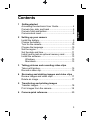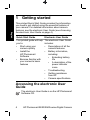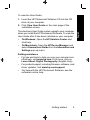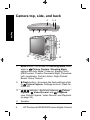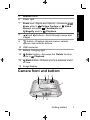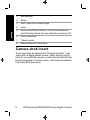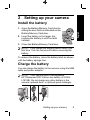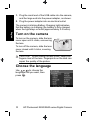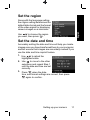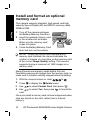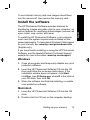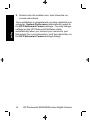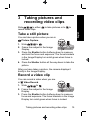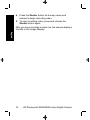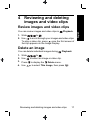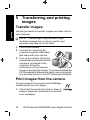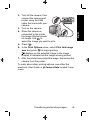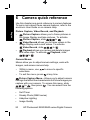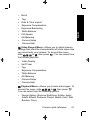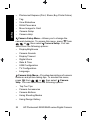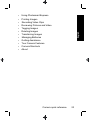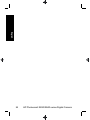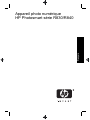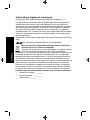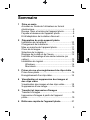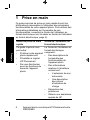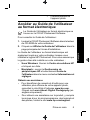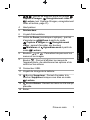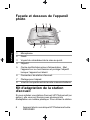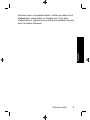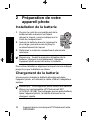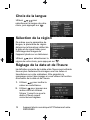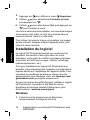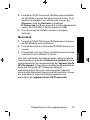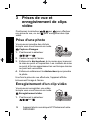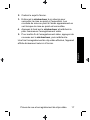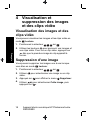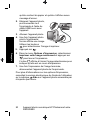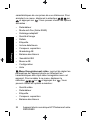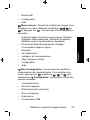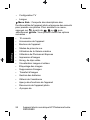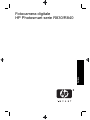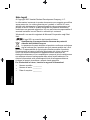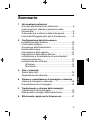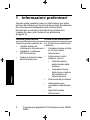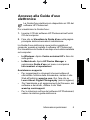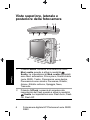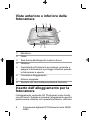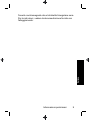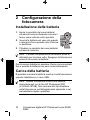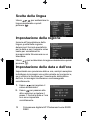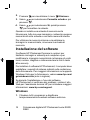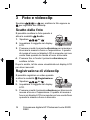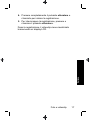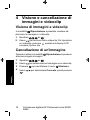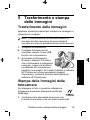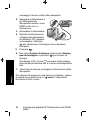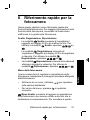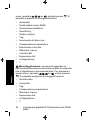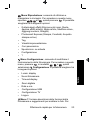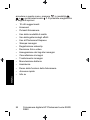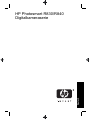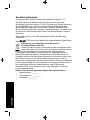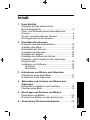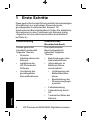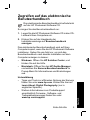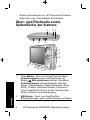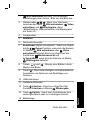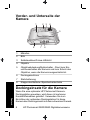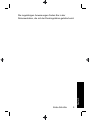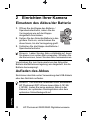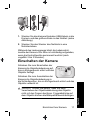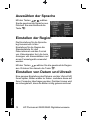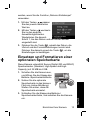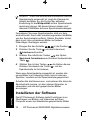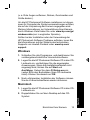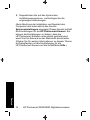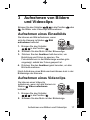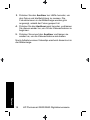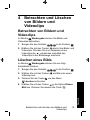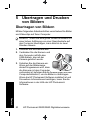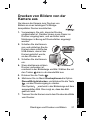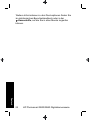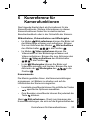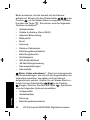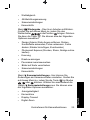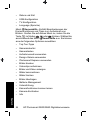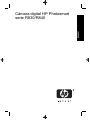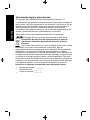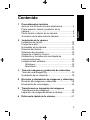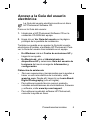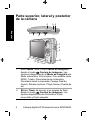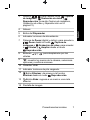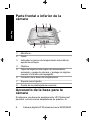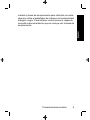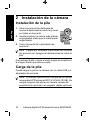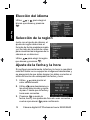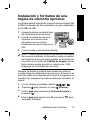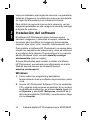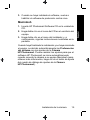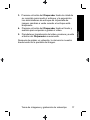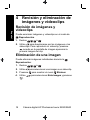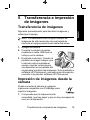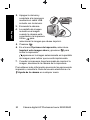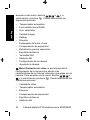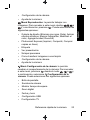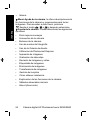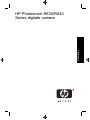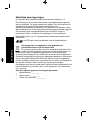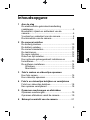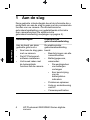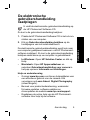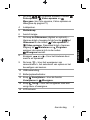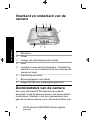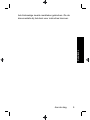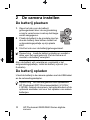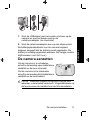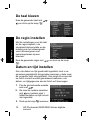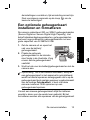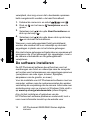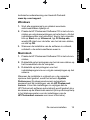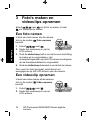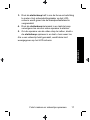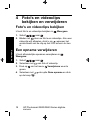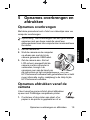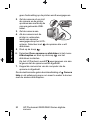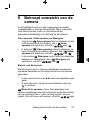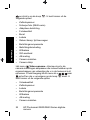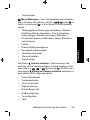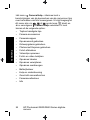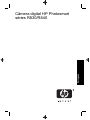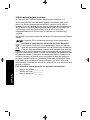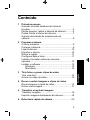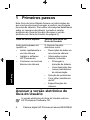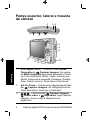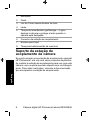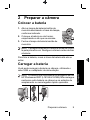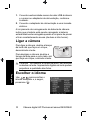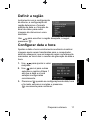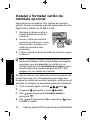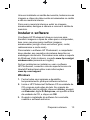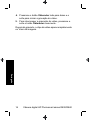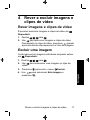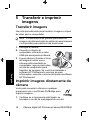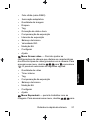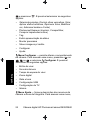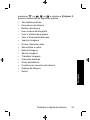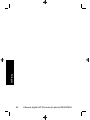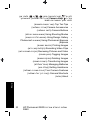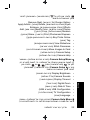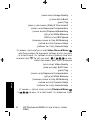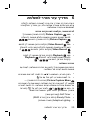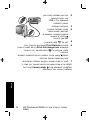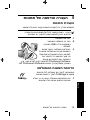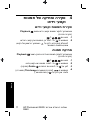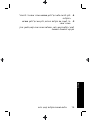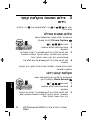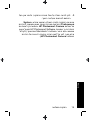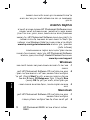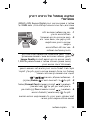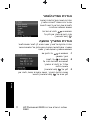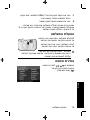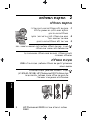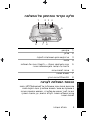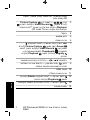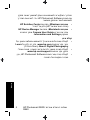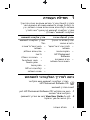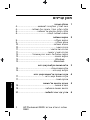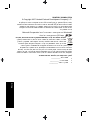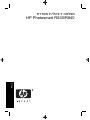HP PhotoSmart R830 Snelstartgids
- Categorie
- Camcorders
- Type
- Snelstartgids
Deze handleiding is ook geschikt voor

HP Photosmart R830/R840
series Digital Camera
English

Legal and notice information
© Copyright 2007 Hewlett-Packard Development Company, L.P.
The information contained herein is subject to change without notice. The
only warranties for HP products and services are set forth in the express
warranty statements accompanying such products and services. Nothing
herein should be construed as constituting an additional warranty. HP shall
not be liable for technical or editorial errors or omissions contained herein.
Windows® is a U.S. registered trademark of Microsoft Corporation.
SD Logo is a trademark of its proprietor.
Disposal of waste equipment by users in private households
in the European Union
This symbol on the product or on its packaging indicates that this
product must not be disposed of with your other household waste.
Instead, it is your responsibility to dispose of your waste equipment by
handing it over to a designated collection point for the recycling of waste
electrical and electronic equipment. The separate collection and recycling
of your waste equipment at the time of disposal will help to conserve
natural resources and ensure that it is recycled in a manner that protects
human health and the environment. For more information about where you
can drop off your waste equipment for recycling, please contact your local
city office, your household waste disposal service or the shop where you
purchased the product.
For future reference, enter the following information:
•
Model number: _________
•
Serial number: _________
•
Purchase date: _________
English

Contents
1 Getting started
Accessing the electronic User Guide.......................4
Camera top, side, and back ....................................6
Camera front and bottom.........................................7
Camera dock insert..................................................8
2 Setting up your camera
Install the battery......................................................9
Charge the battery....................................................9
Turn on the camera................................................10
Choose the language.............................................10
Set the region.........................................................11
Set the date and time.............................................11
Install and format an optional memory card...........12
Install the software.................................................13
Windows...........................................................13
Macintosh.........................................................13
3 Taking pictures and recording video clips
Take a still picture..................................................15
Record a video clip.................................................15
4 Reviewing and deleting images and video clips
Review images and video clips..............................17
Delete an image.....................................................17
5 Transferring and printing images
Transfer images.....................................................18
Print images from the camera................................18
6 Camera quick reference.......................................20
3
English

1 Getting started
This printed Quick Start Guide provides the information
you need to get started using the essential features of
your camera. For detailed information about camera
features, see the electronic User Guide (see Accessing
the electronic User Guide on page 4).
Quick Start Guide
Electronic User Guide
This printed guide will help
you to:
• Start using your
camera quickly
• Install the
HP Photosmart
Software
• Become familiar with
your camera's basic
features
The electronic User Guide
includes:
• Descriptions of all the
camera features
• Battery information,
including:
• Extending battery
life
• A description of the
power indicator
icons
• Troubleshooting
• Getting assistance
from HP
• Camera specifications
Accessing the electronic User
Guide
The electronic User Guide is on the HP Photosmart
Software CD.
4 HP Photosmart R830/R840 series Digital Camera
English

To view the User Guide:
1. Insert the HP Photosmart Software CD into the CD
drive of your computer.
2. Click View User Guide on the main page of the
installation screen.
The electronic User Guide is also copied to your computer
when you install the HP Photosmart Software. To view the
User Guide after it has been installed on your computer:
• On Windows: Open the HP Solution Center and
click help.
• On Macintosh: Open the HP Device Manager and
select Camera User Guide from the Information and
Settings pop-up menu.
Getting assistance
• For tips and tools to help you use your camera more
effectively, visit www.hp.com. From here, click on
Learn About: Digital Photography (English Only).
• For product support, including firmware, software, and
driver updates, visit www.hp.com/support.
• For help with the HP Photosmart Software, see the
software's online help.
Getting started 5
English

Camera top, side, and back
1 2
4 5 6
7
8
9
10
14
13
12
11
3
1 Mode button—Accesses the Shooting Mode menu
while in
Picture Capture. Shooting Mode
options are Auto Mode, Close-up, Steady Photo
(R830 series), Theatre, Panorama Right, Panorama
Left, Landscape, Portrait, Action, Night Portrait,
Beach, Snow, Sunset.
2 Flash button—Accesses the flash settings while
in
Picture Capture. Settings are Auto, Flash On,
Flash Off.
3 selector—Switches between Picture
Capture,
Video Record, and Playback
(see Picture Capture, Video Record, and Playback
on page 20).
4 Speaker.
6 HP Photosmart R830/R840 series Digital Camera
English

5 Shutter button.
6 Power light.
7
Zoom lever (Digital and Optical)—Accesses /
Zoom while in
Picture Capture or Video
Record; accesses
Thumbnails and
Magnify while in Playback.
8
and buttons—Scroll through menus and
images.
9
button—Displays camera menus, selects
options, and confirms actions.
10 USB connector.
11 Battery Charging light.
12
Delete button—Accesses the Delete function
while in
Playback.
13 Back button—Returns you to a previous menu
or view.
14 Image Display.
Camera front and bottom
2 43
5
1
678
Getting started 7
English

1 Microphone.
2 Flash.
3 Self-Timer/Focus Assist light.
4 Lens.
5 Lens cover/Power switch—Turns the camera on
and off and protects the lens while the camera is off.
6 Dock connector.
7 Tripod mount.
8 Battery/Memory Card door.
Camera dock insert
If you purchase an optional HP Photosmart dock, it will
come with multiple plastic inserts. When setting up the
dock for use with this camera, use the dock insert with the
black triangle tag. For instructions, see the documentation
that came with your dock.
8 HP Photosmart R830/R840 series Digital Camera
English

2 Setting up your camera
Install the battery
1. Open the Battery/Memory Card door by
sliding the door latch as indicated on the
Battery/Memory Card door.
2. Insert the battery in the larger slot,
pushing the battery in until the latch
catches.
3. Close the Battery/Memory Card door.
NOTE: Fully charge the battery before using it the
first time. Turn the camera off before removing the
battery.
To remove the battery, move the battery latch as shown
until the battery springs free.
Charge the battery
You can charge the battery in the camera, using the USB
cable and power adapter.
NOTE: Your camera uses a rechargeable
HP Photosmart R07 Lithium Ion battery (L1812A/
L1812B). Do not charge any other battery in the
camera, optional dock, or optional quick recharger.
Setting up your camera 9
English

1. Plug the small end of the USB cable into the camera,
and the large end into the power adapter, as shown.
2. Plug the power adapter into an electrical outlet.
The camera’s blinking Battery Charging light indicates
that the battery is charging; the battery is fully charged
when the light stays on solid (approximately 2-3 hours).
Turn on the camera
To turn on the camera, slide the lens
cover open until it clicks, uncovering
the lens.
To turn off the camera, slide the lens
cover closed until it clicks, covering
the lens.
CAUTION: When sliding the lens cover, keep your
fingers clear of the lens. Fingerprints on the lens can
impair the quality of the picture.
Choose the language
Use to choose the
language that you want, then
press
.
10 HP Photosmart R830/R840 series Digital Camera
English

Set the region
Along with the language setting,
the region setting determines the
default date format and the format
of the video signal for displaying
camera images on a television.
Use
to choose the region
you want, then press
.
Set the date and time
Accurately setting the date and time will help you locate
images once you have transferred them to your computer,
and will ensure that images are accurately marked if you
use the date and time imprint feature.
1.
Use
to adjust the
highlighted value.
2. Use
to move to the other
selections and repeat Step 1
until the date and time are set
correctly.
3.
Press
when the date,
time, and format settings are correct, then press
again to confirm.
Setting up your camera 11
English

Install and format an optional
memory card
This camera supports standard, high speed, and high
capacity Secure Digital (SD and SDHC) memory cards,
32MB to 8GB.
1. Turn off the camera and open
the Battery/Memory Card door.
2. Insert the optional memory card
in the smaller slot as shown.
Make sure the memory card
snaps into place.
3. Close the Battery/Memory Card
door and turn on the camera.
NOTE: When you turn on your camera with a
memory card installed, the camera indicates the
number of images you can store on the memory card
at the current Image Quality setting. This camera
supports storing a maximum of 1999 images on a
memory card.
Always format new memory cards before first use.
Formatting removes all images from the memory card, so
make sure to transfer existing images before formatting.
1. With the camera turned on, slide
to .
2.
Press
to display the Delete menu.
3.
Use
to select Format Card, then press .
4.
Use
to select Yes, then press to format the
card.
Once you install a memory card, all new images and video
clips are stored on the card, rather than in internal
memory.
12 HP Photosmart R830/R840 series Digital Camera
English

To use internal memory and view images stored there,
turn the camera off, then remove the memory card.
Install the software
The HP Photosmart Software provides features for
transferring images and video clips to your computer, as
well as features for modifying stored images (remove red
eyes, rotate, crop, resize, and more).
To install the HP Photosmart Software, your computer
must meet the system requirements as stated on the
camera packaging. To learn about Windows Vista support
for your camera, see www.hp.com/go/windowsvista
(English only).
If you have trouble installing or using the HP Photosmart
Software, see the Hewlett-Packard Technical Support
website for more information: www.hp.com/support.
Windows
1. Close all programs and temporarily disable any virus
protection software.
2. Insert the HP Photosmart Software CD into the CD
drive and follow the on-screen instructions. If the
installation window does not appear, click Start,
click Run, type D:\Setup.exe, where D is the letter of
your CD drive, then click OK.
3. When the software has finished installing, re-enable
virus protection software.
Macintosh
1. Insert the HP Photosmart Software CD into the CD
drive.
2. Double-click the CD icon on the computer desktop.
Setting up your camera 13
English

3. Double-click the installer icon, then follow the on-
screen instructions.
Once installation is complete and you have restarted your
computer, System Preferences automatically opens to
the HP Photosmart Camera settings. You may change
settings so the HP Photosmart Software starts
automatically when you connect your camera to your
Macintosh (for more information, click the help button on
the HP Photosmart Camera settings dialog).
14 HP Photosmart R830/R840 series Digital Camera
English

3 Taking pictures and
recording video clips
Slide to either to take pictures or to to
record video clips.
Take a still picture
You can take a picture when you are in
Picture Capture.
1. Slide
to .
2. Frame the subject in the Image
Display.
3. Press the Shutter button halfway down to measure
and lock the focus and exposure. The focus brackets
in the Image Display turn solid green when focus is
locked.
4. Press the Shutter button all the way down to take the
picture.
After you have taken a picture, the camera displays it
briefly in the Image Display.
Record a video clip
You can record a video when you are
in
Video Record.
1. Slide
to .
2. Frame the subject in the Image
Display.
3. Press the Shutter button halfway down to measure
focus and exposure. The focus brackets in the Image
Display turn solid green when focus is locked.
Taking pictures and recording video clips 15
English

4. Press the Shutter button all the way down and
release to begin recording video.
5. To stop recording video, press and release the
Shutter button again.
After you have recorded a video clip, the camera displays
it briefly in the Image Display.
16 HP Photosmart R830/R840 series Digital Camera
English

4 Reviewing and deleting
images and video clips
Review images and video clips
You can review images and video clips in Playback.
1. Slide
to .
2. Use
to scroll through your images and video clips.
To play a video clip, press
once the first screen of
the clip appears on the Image Display.
Delete an image
You can delete individual images during Playback:
1. Slide
to .
2. Use
to select an image or video clip.
3.
Press
to display the Delete menu.
4.
Use
to select This Image, then press .
Reviewing and deleting images and video clips 17
English

5 Transferring and printing
images
Transfer images
Use this procedure to transfer images and video clips to
your computer.
NOTE: Transferring a large number of high-
resolution images from a memory card to your
computer may take up to two hours.
1. Turn off the camera.
2. Connect the camera to the
computer using the USB cable
that came with your camera.
3. Turn on the camera. When the
Image Display indicates that the
camera is connected to the
computer, follow the
instructions on the computer
screen to transfer the images. If you have installed the
HP Photosmart Software and need more information,
see the Help feature in the HP Photosmart Software.
Print images from the camera
You can connect the camera to any PictBridge-
certified printer to print images.
1. Check that the printer is turned on, there is
paper in the printer, and there are no printer
error messages.
18 HP Photosmart R830/R840 series Digital Camera
English

2. Turn off the camera, then
connect the camera and
printer using the USB
cable that came with your
camera.
3. Turn on the camera.
4. When the camera is
connected to the printer,
the Image Display shows
an image. Use
to
select the image you want to print.
5.
Press .
6. In the Print Options menu, select Print this image
now and press
to begin printing.
displays on the selected image in the Image
Display to indicate that the image is being printed.
7. After the printer has printed the image, disconnect the
camera from the printer.
To learn about other printing options, see either the
electronic User Guide or
Camera Help located in any
menu.
Transferring and printing images 19
English

6 Camera quick reference
Use this chapter as a quick reference to camera features.
To learn more about these camera features, refer to the
electronic User Guide or on-camera Help.
Picture Capture, Video Record, and Playback
•
Picture Capture allows you to frame pictures in
the Image Display and take pictures. To activate
Picture Capture, slide to .
•
Video Record allows you to frame videos in the
Image Display and record videos. To activate
Video Record, slide to .
•
Playback allows you review and delete images
and video clips. To activate
Playback, slide
to .
Camera Menus
Menus allow you to adjust camera settings, work with
images, and access camera help.
•
Within a menu, use
to move to specific
selections.
• To exit the menu, press
at any time.
Picture Capture Menu—Allows you to adjust camera
settings that affect the characteristics of future images you
capture with your camera. To access this menu, slide
to , then press . You can select from the
following options:
•Self-Timer
• Steady Photo (R840 series)
• Adaptive Lighting
• Image Quality
20 HP Photosmart R830/R840 series Digital Camera
English

•Burst
•Tag
• Date & Time Imprint
• Exposure Compensation
• Exposure Bracketing
• White Balance
• ISO Speed
• AE Metering
• Camera Setup
• Camera Help
Video Record Menu—Allows you to adjust camera
settings that affect the characteristics of future video clips
you record with your camera. To access this menu,
slide
to , then press . You can select from
the following options:
• Video Quality
•Self-Timer
•Tag
• Exposure Compensation
• White Balance
• AE Metering
• Camera Setup
• Camera Help
Playback Menu—Allows you to work with images. To
access this menu, slide
to , then press .
You can select from the following options:
• Design Gallery (Remove Red Eyes, Rotate, Apply
Artistic Effects, Enhance Photos, Modify Color, Add
Borders, Crop)
Camera quick reference 21
English

• Photosmart Express (Print, Share, Buy Prints Online)
•Tag
• View Slideshow
•Stitch Panorama
• Move Images to Card
• Camera Setup
• Camera Help
Camera Setup Menu—Allows you to change the
camera's behavior. To access this menu, press
from
, , or , then select Camera Setup. You can
select from the following options:
• Display Brightness
• Camera Sounds
• Display Timeout
• Digital Zoom
• Date & Time
• USB Configuration
• TV Configuration
• Language
Camera Help Menu—Provides descriptions of camera
features and picture-taking tips. To access this menu,
press
from , , or , then select Camera
Help. You can select from the following options:
• Top Ten Tips
• Camera Accessories
• Camera Buttons
• Using Shooting Modes
• Using Design Gallery
22 HP Photosmart R830/R840 series Digital Camera
English

• Using Photosmart Express
• Printing Images
• Recording Video Clips
• Reviewing Pictures and Video
• Tagging Images
• Deleting Images
• Transferring Images
• Managing Batteries
• Getting Assistance
• Tour Camera Features
• Camera Shortcuts
• About
Camera quick reference 23
English

24 HP Photosmart R830/R840 series Digital Camera
English

Appareil photo numérique
HP Photosmart série R830/R840
Français

Informations légales et remarques
© Copyright 2007 Hewlett-Packard Development Company, L.P.
Les informations contenues dans le présent document sont sujettes à
modification sans préavis. Les seules garanties pour les produits et
services HP sont énoncées dans les déclarations de garantie expresse
accompagnant lesdits produits et services. Aucun élément du présent
document ne saurait être interprété comme constituant une garantie
supplémentaire. HP ne saurait être tenu pour responsable d'éventuelles
erreurs ou omissions techniques ou rédactionnelles contenues dans le
présent document.
Windows® est une marque déposée de Microsoft Corporation aux Etats-
Unis.
est une marque commerciale de son propriétaire.
Mise au rebut des équipements usagés par les particuliers
résidant au sein de l'Union européenne
Figurant sur le produit ou sur son emballage, ce symbole indique
que vous ne devez pas jeter le produit avec vos déchets
ménagers. Il vous incombe de déposer votre équipement usagé dans un
centre de récupération des déchets spécialisé dans le recyclage des
appareils électriques et électroniques. Le tri et le recyclage sélectifs de
vos déchets contribuent à préserver les ressources naturelles et sont
effectués de telle sorte que ni la santé de l'homme, ni l'environnement ne
soient affectés. Pour plus d'informations sur les sites où vous pouvez
déposer vos équipements usagés à des fins de recyclage, renseignez-
vous auprès du service concerné à la mairie de votre lieu de résidence,
du service de voirie ou du magasin où vous avez acheté votre produit.
Veuillez noter les informations suivantes pour référence ultérieure :
•
Numéro du modèle : _________
•
Numéro de série : _________
•
Date d'achat : _________
Français

Sommaire
1 Prise en main
Accéder au Guide de l'utilisateur au format
électronique..............................................................5
Dessus, flanc et arrière de l'appareil photo..............6
Façade et dessous de l'appareil photo.....................8
Kit d'adaptation de la station d'accueil.....................8
2 Préparation de votre appareil photo
Installation de la batterie........................................10
Chargement de la batterie......................................10
Mise en marche de l’appareil photo.......................11
Choix de la langue..................................................12
Sélection de la région.............................................12
Réglage de la date et de l'heure.............................12
Insertion et formatage d'une carte mémoire (en
option)....................................................................13
Installation du logiciel.............................................14
Windows...........................................................14
Macintosh.........................................................15
3 Prises de vue et enregistrement de clips vidéo
Prise d'une photo....................................................16
Enregistrement d'un clip vidéo...............................16
4 Visualisation et suppression des images et
des clips vidéo
Visualisation des images et des clips vidéo...........18
Suppression d'une image.......................................18
5 Transfert et impression d'images
Transfert d'images..................................................19
Impression d'images à partir de l'appareil
photo......................................................................19
6 Référence rapide de l'appareil photo.................21
3
Français

1 Prise en main
Ce guide imprimé de prise en main rapide fournit les
informations nécessaires à l'utilisation des principales
fonctionnalités de votre appareil photo. Pour obtenir des
informations détaillées sur l'ensemble de ses
fonctionnalités, consultez le Guide de l'utilisateur au
format électronique (voir Accéder au Guide de l'utilisateur
au format électronique, page 5).
Guide de prise en main
rapide
Guide de l'utilisateur au
format électronique
Ce guide imprimé vous
permettra :
• D'utiliser votre appareil
photo rapidement
• D'installer le logiciel
HP Photosmart
• De vous familiariser
avec les fonctions de
base de l'appareil
photo
Le Guide de l'utilisateur au
format électronique
comprend :
• Des descriptions de
l'ensemble des
fonctionnalités de
l'appareil photo
• Des informations
relatives à la batterie,
notamment :
• L'extension de son
autonomie
• Une description
des icônes
d'indication de
charge
• Résolution des
problèmes
• Obtenir une assistance
auprès de HP
4 Appareil photo numérique HP Photosmart série
R830/R840
Français

• Caractéristiques de
l’appareil photo
Accéder au Guide de l'utilisateur
au format électronique
Le Guide de l'utilisateur au format électronique se
trouve sur le CD HP Photosmart Software.
Pour consulter le Guide de l'utilisateur :
1. Insérez le CD HP Photosmart Software dans le lecteur
de CD-ROM de votre ordinateur.
2. Cliquez sur Afficher le Guide de l'utilisateur dans la
page principale de l'écran d'installation.
Le Guide de l'utilisateur au format électronique est
également copié sur votre ordinateur lorsque vous
installez le logiciel HP Photosmart. Pour vous assurer que
le guide a bien été installé sur votre ordinateur :
• Sous Windows: Ouvrez le Centre de solutions HP
et cliquez sur Aide.
• Macintosh : ouvrez le Gestionnaire de
périphériques HP et sélectionnez Guide de
l'utilisateur dans le menu contextuel Informations et
réglages.
Obtenir une assistance
• Pour bénéficier de conseils et d'outils pour une
utilisation plus efficace de votre appareil photo,
consultez le site Web à l'adresse www.hp.com.
Cliquez sur Learn About: Digital Photography (en
anglais uniquement).
• Pour obtenir une assistance sur le produit, y compris
les mises à jour du microprogramme, des logiciels et
des pilotes, visitez le site www.hp.com/support.
Prise en main 5
Français

• Si nécessaire, reportez-vous à l'aide en ligne du
logiciel HP Photosmart.
Dessus, flanc et arrière de
l'appareil photo
1 2
4 5 6
7
8
9
10
14
13
12
11
3
1 Bouton Mode : Permet d'accéder au menu Mode de
prise de vue lorsque l'appareil est en mode
Capture d'images. Les options du Mode de prise
de vue sont Mode auto, Macro, Anto-flou (Série
R830), Théâtre, Panorama à droite, Panorama à
gauche, Paysage, Portrait, Action, Portrait nuit,
Paysage nuit, Plage, Neige et Coucher de soleil.
2 Flash : Permet d'accéder aux paramètres du flash
lorsque l'appareil est en mode
Capture
d'images. Les paramètres sont Automatique, Flash
activé, Flash désactivé.
6 Appareil photo numérique HP Photosmart série
R830/R840
Français

3 : permet de basculer entre les modes
Capture d'images,
Enregistrement vidéo et
Lecture (voir Capture d'images, enregistrement
vidéo et lecture, page 21).
4 Haut-parleur.
5 Déclencheur.
6 Voyant d'alimentation.
7 Levier de Zoom (numérique et optique) : permet
d'accéder au
/ Zoom à partir du mode
Capture d'images ou Enregistrement
vidéo ; permet d'accéder aux boutons
Miniatures et Agrandissement à partir du
mode
Lecture.
8
Boutons et : Permettent de parcourir les
menus et les images.
9
Bouton : Permet d'afficher les menus de
l'appareil photo, de sélectionner les options et de
confirmer les actions.
10 Connecteur USB.
11 Voyant de charge de la batterie.
12
Bouton Supprimer : Permet d'accéder à la
fonction Supprimer lorsque vous êtes en mode
Lecture.
13 Bouton Retour : Revient au menu ou à la vue qui
précède.
14 Ecran.
Prise en main 7
Français

Façade et dessous de l'appareil
photo
2 43
5
1
678
1 Microphone.
2 Flash.
3 Voyant du retardateur/de la mise au point.
4 Objectif.
5 Cache-lentille/Interrupteur d'alimentation : Met
l'appareil sur ou hors tension et protège l'objectif
lorsque l'appareil est éteint.
6 Connecteur de station d'accueil.
7 Filetage pour trépied.
8 Volet du compartiment de la carte mémoire/batterie.
Kit d'adaptation de la station
d'accueil
Si vous achetez une station d'accueil HP Photosmart (en
option), elle vous est fournie avec plusieurs kits
d'adaptation en matière plastique. Pour utiliser la station
8 Appareil photo numérique HP Photosmart série
R830/R840
Français

d'accueil avec cet appareil photo, mettez en place le kit
d'adaptation comportant un triangle noir. Pour plus
d'informations, reportez-vous à la documentation fournie
avec la station d'accueil.
Prise en main 9
Français

2 Préparation de votre
appareil photo
Installation de la batterie
1. Ouvrez le volet du compartiment de la
batterie/carte mémoire en faisant
glisser le loquet, comme indiqué sur le
volet du compartiment.
2. Insérez la batterie dans le logement le
plus large, puis enfoncez-la jusqu'à
enclenchement du loquet.
3. Refermez le volet du compartiment piles/carte
mémoire.
Remarque Avant la première utilisation de la
batterie, chargez-la complètement. Eteignez
l'appareil photo avant de retirer la batterie.
Pour retirer la batterie, déplacez le loquet comme indiqué,
jusqu'à ce que la batterie se libère.
Chargement de la batterie
Vous pouvez charger la batterie directement dans
l'appareil photo, en utilisant le câble USB et l'adaptateur
secteur.
Remarque Votre appareil photo utilise une batterie
lithium-ion rechargeable HP Photosmart R07
(L1812A/L1812B). Ne rechargez aucun autre batterie
dans l'appareil photo, la station d'accueil ou le
chargeur rapide.
10 Appareil photo numérique HP Photosmart série
R830/R840
Français

1. Insérez l'extrémité courte du câble USB dans
l'appareil photo et l'extrémité large dans l'adaptateur
secteur, comme indiqué.
2. Branchez l'adaptateur secteur sur une prise
électrique.
Lorsque le voyant de charge de la batterie clignote, la
batterie est en cours de chargement. Lorsque ce voyant
cesse de clignoter (au bout de 2 à 3 heures), la batterie
est entièrement chargée.
Mise en marche de l’appareil
photo
Pour mettre l'appareil photo sous
tension, ouvrez le cache de l'objectif
en le faisant glisser jusqu'à ce qu'il
s'enclenche.
Pour mettre l'appareil photo hors
tension, refermez le cache de
l'objectif en le faisant glisser jusqu'à ce qu'il s'enclenche.
Attention Faites attention de ne pas toucher
l'objectif en ouvrant ou fermant le cache. Des traces
de doigt sur l'objectif pourraient en effet affecter la
qualité des images.
Préparation de votre appareil photo 11
Français

Choix de la langue
Utilisez pour
sélectionner la langue de votre
choix, puis appuyez sur
.
Sélection de la région
De même que le paramètre de
langue, le paramètre de région
détermine le format par défaut de
la date et du signal vidéo pour
l'affichage des images de
l'appareil photo sur un téléviseur.
Utilisez
pour sélectionner la
région de votre choix, puis appuyez sur
.
Réglage de la date et de l'heure
La définition correcte de la date et de l'heure permettra de
trouver plus facilement les images une fois celles-ci
transférées sur votre ordinateur. Elle garantira le
marquage correct des images si vous utilisez la fonction
d'inclusion de la date et de l'heure.
1.
Utilisez
pour mettre la
valeur en surbrillance.
2. Utilisez
pour passer aux
autres choix et réitérez
l'étape 1 jusqu'à ce que la
date et l'heure soient
correctement réglées.
12 Appareil photo numérique HP Photosmart série
R830/R840
Français

3.
Appuyez sur
lorsque les paramètres de date,
d'heure et de format sont corrects, puis appuyez de
nouveau sur
pour confirmation.
Insertion et formatage d'une carte
mémoire (en option)
Cet appareil photo prend en charge les cartes mémoire
Secure Digital (SD et SDHC) de 32 Mo à 8 Go (standard,
haute vitesse et haute capacité).
1. Eteignez l'appareil photo et
ouvrez le volet du compartiment
de la batterie/carte mémoire.
2. Insérez la carte mémoire (en
option) dans le logement le plus
petit, comme illustré. Assurez-
vous que la carte mémoire est
bien en place.
3. Fermez le volet du compartiment de la batterie/carte
mémoire et allumez l'appareil photo.
Remarque Lorsque vous mettez l'appareil photo
sous tension alors qu'une carte mémoire est installée,
l'appareil indique le nombre d'images pouvant être
stockées sur la carte en fonction du paramètre
Qualité d'image en cours. L'appareil permet de
stocker jusqu'à 1 999 images sur une carte mémoire.
Formatez toujours les cartes mémoire avant leur première
utilisation. Le formatage supprime toutes les images de la
carte mémoire. Assurez-vous donc que vous avez bien
effectué le transfert des images existantes avant le
formatage.
1. L'appareil photo étant sous tension, positionnez le
sélecteur
sur .
Préparation de votre appareil photo 13
Français

2.
Appuyez sur
pour afficher le menu Supprimer.
3.
Utilisez
pour sélectionner Formater la carte,
puis appuyez sur
.
4.
Utilisez
pour sélectionner Oui, puis appuyez sur
pour formater la carte.
Une fois la carte mémoire installée, les nouvelles images
et nouveaux clips vidéo ne sont plus stockés dans la
mémoire interne, mais sur cette carte.
Pour utiliser la mémoire interne et visualiser les images
qu'elle contient, éteignez d'abord l'appareil photo, puis
retirez la carte mémoire.
Installation du logiciel
Le logiciel HP Photosmart permet non seulement de
transférer des photos et des clips vidéo sur votre
ordinateur, mais aussi de modifier les images stockées
(correction de l'effet yeux rouges, rotation, recadrage,
redimensionnement, etc.).
Pour que l'installation du logiciel HP Photosmart soit
possible, votre ordinateur doit respecter la configuration
requise décrite sur l'emballage de l'appareil photo. Pour
connaître les conditions de prise en charge de votre
appareil photo sous Windows Vista, voir www.hp.com/
go/windowsvista (en anglais uniquement).
Si vous rencontrez des difficultés pour installer le logiciel
HP Photosmart, consultez le site Web du centre
d'assistance technique Hewlett-Packard pour plus
d'informations : www.hp.com/support.
Windows
1. Fermez tous les programmes et désactivez
temporairement tout logiciel antivirus.
14 Appareil photo numérique HP Photosmart série
R830/R840
Français

2. Insérez le CD HP Photosmart Software dans le lecteur
de CD-ROM et suivez les instructions à l'écran. Si la
fenêtre d'installation ne s'affiche pas, cliquez sur
Démarrer, puis sur Exécuter et saisissez
D:\Setup.exe (où D correspond à la lettre désignant le
lecteur de CD-ROM). Cliquez ensuite sur OK.
3. Une fois le logiciel installé, réactivez le logiciel
antivirus.
Macintosh
1. Insérez le CD HP Photosmart Software dans le lecteur
de CD-ROM de votre ordinateur.
2. Cliquez deux fois sur l'icône du CD-ROM située sur le
bureau.
3. Cliquez deux fois sur l’icône d’installation et suivez les
instructions qui s’affichent à l’écran.
Une fois l'installation terminée et après redémarrage de
votre ordinateur, la fenêtre Préférences système s'ouvre
automatiquement sur les paramètres de l'appareil photo
HP Photosmart. Vous pouvez modifier les paramètres de
sorte que le logiciel HP Photosmart démarre
automatiquement dès que vous connectez l'appareil
photo à votre Macintosh (pour plus d'informations, cliquez
sur Aide dans la boîte de dialogue contenant les
paramètres de l'appareil photo HP Photosmart).
Préparation de votre appareil photo 15
Français

3 Prises de vue et
enregistrement de clips
vidéo
Positionnez le sélecteur sur pour effectuer
une prise de vue, ou sur
pour enregistrer des clips
vidéo.
Prise d'une photo
Vous pouvez prendre des clichés
lorsque vous vous trouvez en mode
Capture d'images.
1. Positionnez le sélecteur
sur .
2. Cadrez le sujet à l'écran.
3. Enfoncez le déclencheur à mi-course pour mesurer
la mise au point et l'exposition. Les crochets de mise
au point à l'écran apparaissent en vert lorsque la mise
au point est verrouillée.
4. Enfoncez entièrement le déclencheur pour prendre
la photo.
Une fois la prise de vue effectuée, l'appareil affiche
brièvement l'image à l'écran.
Enregistrement d'un clip vidéo
Vous pouvez enregistrer une vidéo
lorsque vous vous trouvez en mode
Enregistrement vidéo.
1. Positionnez le sélecteur
sur .
16 Appareil photo numérique HP Photosmart série
R830/R840
Français

2. Cadrez le sujet à l'écran.
3. Enfoncez le déclencheur à mi-chemin pour
verrouiller la mise au point et l'exposition. Les
crochets de mise au point à l'écran apparaissent en
vert lorsque la mise au point est verrouillée.
4. Appuyez à fond sur le déclencheur et relâchez-le
pour commencer l'enregistrement vidéo.
5. Pour mettre fin à l'enregistrement vidéo, appuyez de
nouveau sur le déclencheur, puis relâchez-le.
Une fois l'enregistrement du clip vidéo effectué, l'appareil
affiche brièvement celui-ci à l'écran.
Prises de vue et enregistrement de clips vidéo 17
Français

4 Visualisation et
suppression des images
et des clips vidéo
Visualisation des images et des
clips vidéo
Vous pouvez visualiser les images et les clips vidéo en
mode
Lecture.
1. Positionnez le sélecteur
sur .
2. Utilisez les boutons
pour parcourir vos images et
vos clips vidéo. Pour lire un clip vidéo, appuyez sur
dès que la première image du clip apparaît à
l'écran.
Suppression d'une image
Vous pouvez supprimer les images une à une lorsque
vous êtes en mode
Lecture :
1. Positionnez le sélecteur
sur .
2. Utilisez
pour sélectionner une image ou un clip
vidéo.
3.
Appuyez sur pour afficher le menu Supprimer.
4.
Utilisez
pour sélectionner Cette image, puis
appuyez sur
.
18 Appareil photo numérique HP Photosmart série
R830/R840
Français

5 Transfert et impression
d'images
Transfert d'images
Utilisez cette procédure pour transférer des images et des
clips vidéo sur votre ordinateur.
Remarque Le transfert d'un grand nombre d'images
à résolution élevée entre une carte mémoire et votre
ordinateur peut prendre jusqu'à deux heures.
1. Mettez l'appareil photo hors tension.
2. Connectez l'appareil photo à
votre ordinateur à l'aide du
câble USB fourni avec votre
appareil photo.
3. Allumez l’appareil photo.
Lorsque l'écran indique que
l'appareil photo est connecté à
l'ordinateur, suivez les
instructions affichées sur l'ordinateur pour transférer
les images. Si vous avez installé le logiciel
HP Photosmart et avez besoin de davantage
d'informations, consultez l'aide relative au logiciel
HP Photosmart.
Impression d'images à partir de
l'appareil photo
Vous pouvez connecter l'appareil photo à une
imprimante compatible PictBridge pour
imprimer des photos.
1. Vérifiez que l'imprimante est sous tension,
Transfert et impression d'images 19
Français

qu'elle contient du papier et qu'elle n'affiche aucun
message d'erreur.
2. Eteignez l'appareil photo,
puis connectez-le à
l'imprimante à l'aide du
câble USB fourni avec
l'appareil.
3. Allumez l’appareil photo.
4. Une fois l'appareil photo
relié à l'imprimante,
l'écran affiche une image.
Utilisez les boutons
pour sélectionner l'image à imprimer.
5.
Appuyez sur
.
6. Dans le menu Options d'impression, sélectionnez
Imprimer cette image maintenant et appuyez sur
pour lancer l'impression.
L'icône
affiche à l'écran l'image sélectionnée pour
indiquer qu'elle est en cours d'impression.
7. Une fois l'impression de l'image terminée,
déconnectez l'appareil photo de l'imprimante.
Pour plus d'informations sur les options d'impression,
consultez la version électronique du Guide de l'utilisateur
ou la rubrique
Aide sur l'appareil photo accessible par
n'importe quel menu.
20 Appareil photo numérique HP Photosmart série
R830/R840
Français

6 Référence rapide de
l'appareil photo
Utilisez ce chapitre comme guide de référence rapide sur
les fonctionnalités de l'appareil photo. Pour plus
d'informations sur les fonctionnalités de cet appareil
photo, consultez le Guide de l'utilisateur au format
électronique ou l'aide de l'appareil photo.
Capture d'images, enregistrement vidéo et lecture
•La
Capture d'images vous permet de cadrer des
images à l'écran et d'effectuer des prises de vue. Pour
activer le mode
Capture d'images, déplacez le
sélecteur
sur .
•Le mode
Enregistrement vidéo vous permet de
cadrer des vidéos à l'écran et de lancer
l'enregistrement. Pour activer le mode
Enregistrement vidéo, déplacez le sélecteur
sur .
• La fonction
Lecture permet de revoir et de
supprimer les images et les clips vidéo. Pour activer
le mode
Lecture, déplacez le sélecteur
sur .
Menus de l'appareil photo
Les menus vous permettent de paramétrer l'appareil
photo, de modifier des images et d'accéder à l'aide sur
l'appareil.
•
Dans le menu, utilisez
pour passer d'une
sélection à une autre.
• Pour quitter le menu, appuyez à tout moment sur
.
Menu Capture d'images : Permet de régler les
paramètres de l'appareil photo qui influent sur les
Référence rapide de l'appareil photo 21
Français

caractéristiques de vos prises de vue ultérieures. Pour
accéder à ce menu, déplacez le sélecteur
sur
et appuyez sur . Vous pouvez choisir les options
suivantes :
• Retardateur
• Mode anti-flou (Série R840)
• Eclairage adaptatif
• Qualité d’image
• Rafale
• Etiquette
• Inclure date/heure
• Compens. exposition
• Bracketing AE
• Balance des blancs
• Sensibilité ISO
• Mesure AE
• Configuration
•Aide
Menu Enregistrement vidéo : permet de régler les
paramètres de l'appareil photo qui affectent les
caractéristiques des clips vidéo enregistrés avec cet
appareil. Pour accéder à ce menu, déplacez le
sélecteur
sur et appuyez sur . Vous
pouvez choisir les options suivantes :
• Qualité vidéo
• Retardateur
• Etiquette
• Compens. exposition
• Balance des blancs
22 Appareil photo numérique HP Photosmart série
R830/R840
Français

• Mesure AE
• Configuration
•Aide
Menu Lecture : Permet de modifier les images. Pour
accéder à ce menu, déplacez le sélecteur
sur
et appuyez sur . Vous pouvez choisir les options
suivantes :
• Galerie créative (Correction yeux rouges, Rotation,
Appliquer effets artistiques, Améliorer les photos,
Modifier couleur, Ajout bordures, Recadrer)
• Photosmart Express (Impression, Partage,
Commander tirages en ligne)
• Etiquette
• Voir diaporama
• Juxtapos. pr créer panorama
• Dépl. images sur carte
• Configuration
•Aide
Menu Configuration : Vous permet de modifier le
comportement de l'appareil photo. Pour accéder à ce
menu, appuyez sur
à partir de , ou , puis
sélectionnez
Configuration. Vous pouvez choisir les
options suivantes :
• Luminosité écran
• Sons de l'appareil
• Délai d'extinction de l'écran
• Zoom numérique
• Date/Heure
• Configuration USB
Référence rapide de l'appareil photo 23
Français

• Configuration TV
• Langue
Menu Aide : Comporte des descriptions des
fonctionnalités de l'appareil photo et propose des conseils
pour prendre vos photos. Pour accéder à ce menu,
appuyez sur
à partir de , ou , puis
sélectionnez
Aide. Vous pouvez choisir les options
suivantes :
• 10 conseils
• Accessoires de l'appareil
• Boutons de l'appareil
• Modes de prise de vue
• Utilisation de la Galerie créative
• Utilisation de Photosmart Express
• Impression d'images
• Enreg. de clips vidéo
• Visualisation images et vidéos
• Étiquetage des images
• Suppression d’images
• Transfert d'images
• Gestion des batteries
• Obtenir de l'assistance
• Aperçu des fonctions de l'appareil
• Raccourcis de l'appareil photo
• À propos de
24 Appareil photo numérique HP Photosmart série
R830/R840
Français

Fotocamera digitale
HP Photosmart serie R830/R840
Italiano

Note legali
© Copyright 2007 Hewlett-Packard Development Company, L.P.
Le informazioni contenute in questo documento sono soggette a modifica
senza preavviso. Le uniche garanzie per i prodotti e i servizi HP sono
definite nelle dichiarazioni di garanzia esplicita che accompagnano tali
prodotti e servizi. Nulla di quanto dichiarato nel presente documento
costituisce una garanzia aggiuntiva. HP non sarà ritenuta responsabile di
eventuali omissioni o errori tecnici o editoriali qui contenuti.
Windows® è un marchio registrato di Microsoft Corporation negli Stati
Uniti.
Il logo SD è un marchio del rispettivo titolare.
Smaltimento di apparecchiature dismesse da parte dei
cittadini dell'Unione Europea
La presenza di questo simbolo sul prodotto o sulla sua confezione
sta ad indicare che il prodotto non può essere smaltito tra i rifiuti
generici. È responsabilità di ogni singolo cittadino smaltire il prodotto
consegnandolo al centro di raccolta autorizzato più vicino a scopo di
riciclo. La raccolta differenziata di apparecchiature elettriche ed
elettroniche dismesse e il loro smaltimento a scopo di riciclo costituiscono
una efficace misura di salvaguardia della salute e dell'ambiente. Per
ulteriori informazioni sullo smaltimento/riciclo di tali apparecchiature,
rivolgersi al proprio rivenditore o all'ente locale preposto.
Per riferimento in futuro, inserire le seguenti informazioni:
•
Numero modello: _________
•
Numero di serie: _________
•
Data di acquisto: _________
Italiano

Sommario
1 Informazioni preliminari
Accesso alla Guida d'uso elettronica........................5
Viste superiore, laterale e posteriore della
fotocamera...............................................................6
Viste anteriore e inferiore della fotocamera..............8
Inserto dell'alloggiamento per la fotocamera............8
2 Configurazione della fotocamera
Installazione della batteria......................................10
Carica della batteria...............................................10
Accensione della fotocamera.................................11
Scelta della lingua..................................................12
Impostazione della regione....................................12
Impostazione della data e dell'ora..........................12
Installazione e formattazione di una scheda di
memoria opzionale.................................................13
Installazione del software.......................................14
Windows...........................................................14
Macintosh.........................................................15
3 Foto e videoclip
Scatto delle foto......................................................16
Registrazione di videoclip.......................................16
4 Visione e cancellazione di immagini e videoclip
Visione di immagini e videoclip..............................18
Cancellazione di un'immagine................................18
5 Trasferimento e stampa delle immagini
Trasferimento delle immagini.................................19
Stampa delle immagini della fotocamera...............19
6 Riferimento rapido per la fotocamera................21
3
Italiano

1 Informazioni preliminari
Questa guida rapida fornisce le informazioni per poter
iniziare ad utilizzare le funzioni di base della fotocamera.
Per informazioni dettagliate sulle funzioni della
fotocamera, consultare la Guida d'uso elettronica
(vedere Accesso alla Guida d'uso elettronica
a pagina 5).
Questa guida rapida
Guida d'uso elettronica
Questa guida consente di:
• Iniziare subito ad
utilizzare la fotocamera
• Installare il software
HP Photosmart
• Usare le funzioni base
della fotocamera
La Guida d'uso elettronica
contiene:
• Una descrizione di tutte
le funzioni della
fotocamera
• Informazioni sulla
batteria, tra cui:
• Ottimizzazione
della durata della
batteria
• Una descrizione
delle icone relative
all'indicatore di
alimentazione
• Soluzione dei problemi
• Informazioni per
richiedere l'assistenza
HP
• Specifiche della
fotocamera
4 Fotocamera digitale HP Photosmart serie R830/
R840
Italiano

Accesso alla Guida d'uso
elettronica
La Guida d'uso elettronica è disponibile sul CD del
software HP Photosmart.
Per visualizzare la Guida d'uso:
1. Inserire il CD del software HP Photosmart nell'unità
CD del computer.
2. Fare clic su Visualizza la Guida d'uso nella pagina
principale della schermata di installazione.
La Guida d'uso elettronica viene inoltre copiata sul
computer quando si installa il software HP Photosmart.
Per visualizzare la Guida d'uso dopo che è stata installata
sul computer:
• In Windows: Aprire Centro soluzioni HP e fare clic
sulla guida.
• In Macintosh: Aprire HP Device Manager e
selezionare Guida d'uso nel menu a comparsa
Informazioni e impostazioni.
Assistenza e supporto
• Per suggerimenti e strumenti che permettano di
ottimizzare l'utilizzo della fotocamera, visitare il sito
Web all'indirizzo www.hp.com. Qui, fare clic su
Learn About: Digital Photography (solo in inglese).
• Per l'assistenza e gli aggiornamenti del firmware, del
software e dei driver, visitare il sito Web
www.hp.com/support.
• Per le istruzioni sull'uso del software HP Photosmart,
vedere la relativa guida elettronica.
Informazioni preliminari 5
Italiano

Viste superiore, laterale e
posteriore della fotocamera
1 2
4 5 6
7
8
9
10
14
13
12
11
3
1 Pulsante Mode: consente di accedere al menu
Mod. scatto quando è attiva la modalità
Scatto. Le impostazioni di Mod. scatto disponibili
sono Mod. automatica, Primo piano, Scatto stabile
(serie R830), Teatro, Panoramica verso destra,
Panoramica verso sinistra, Panorama, Ritratto,
Azione, Ritratto notturno, Spiaggia, Neve,
Tramonto.
2 Pulsante Flash: consente di accedere alle
impostazioni del flash quando è attiva la modalità
Scatto. Le impostazioni sono Flash Auto, Flash
On, Flash Off.
6 Fotocamera digitale HP Photosmart serie R830/
R840
Italiano

3 Selettore : consente di attivare
alternativamente le modalità
Scatto,
Registrazione e
Riproduzione (vedere Scatto,
Registrazione, Riproduzione a pagina 21).
4 Altoparlante.
5 Pulsante otturatore.
6 Spia di accensione.
7 Leva dello zoom (ottico e digitale): consente di
accedere alle funzioni
/ Zoom mentre è attiva
la modalità
Scatto o Registrazione;
consente, inoltre, di accedere alle opzioni
Mostra anteprime e Ingrandisci quando è
attiva la modalità
Riproduzione.
8
e : consentono di scorrere i menu e le
immagini.
9
Pulsante : consente di visualizzare i menu della
fotocamera, selezionare le opzioni e confermare le
azioni.
10 Connettore USB.
11 Spia di ricarica della batteria.
12
Pulsante di eliminazione: consente di accedere
alla funzione Eliminare quando è attiva la modalità
Riproduzione.
13 Pulsante Indietro: consente di ritornare ad una
vista o ad un menu precedente.
14 Display LCD.
Informazioni preliminari 7
Italiano

Viste anteriore e inferiore della
fotocamera
2 43
5
1
678
1 Microfono.
2 Flash.
3 Spia Autoscatto/Supporto messa a fuoco.
4 Obiettivo.
5 Copriobiettivo/Pulsante di accensione: accende e
spegne la fotocamera e protegge l'obiettivo quando
la fotocamera è spenta.
6 Connettore alloggiamento.
7 Attacco treppiede.
8 Sportello del vano batteria/scheda di memoria.
Inserto dell'alloggiamento per la
fotocamera
L'alloggiamento opzionale HP Photosmart viene fornito
con più inserti. Quando si prepara l'alloggiamento perché
possa essere utilizzato con questa fotocamera, utilizzare
8 Fotocamera digitale HP Photosmart serie R830/
R840
Italiano

l'inserto contrassegnato da un'etichetta triangolare nera.
Per le istruzioni, vedere la documentazione fornita con
l'alloggiamento.
Informazioni preliminari 9
Italiano

2 Configurazione della
fotocamera
Installazione della batteria
1. Aprire lo sportello del vano batteria/
scheda di memoria facendo scorrere il
fermo come indicato sullo sportello.
2. Inserire la batteria nel vano più grande
e spingerla fino a quando non si blocca
in posizione.
3. Chiudere lo sportello del vano batteria/
scheda di memoria.
Nota Caricare completamente la batteria prima di
utilizzarla per la prima volta. Spegnere la fotocamera
prima di rimuovere la batteria.
Per rimuovere la batteria, spostare il fermo come mostrato
fino a quando la batteria non esce automaticamente.
Carica della batteria
È possibile caricare la batteria mentre è nella fotocamera
usando l'adattatore e il cavo USB.
Nota Questa fotocamera utilizza una batteria
ricaricabile agli ioni di litio HP Photosmart R07
(L1812A/L1812B). Non caricare altri tipi di batterie
nella fotocamera, nell'alloggiamento opzionale o nel
caricabatterie rapido opzionale.
10 Fotocamera digitale HP Photosmart serie R830/
R840
Italiano

1. Inserire l'estremità più piccola del cavo USB nella
fotocamera e quella più larga nell'adattatore, come
mostrato.
2. Collegare l'adattatore a una presa elettrica.
La spia di ricarica della batteria presente sulla fotocamera
inizia a lampeggiare, ad indicare che la batteria si sta
caricando; quando la spia smette di lampeggiare e resta
accesa con luce fissa significa che la batteria è
completamente carica (l'operazione di ricarica dura circa
2-3 ore).
Accensione della fotocamera
Per accendere la fotocamera, far
scorrere il copriobiettivo fino allo
scatto, scoprendo l'obiettivo.
Per spegnere la fotocamera,
chiudere il copriobiettivo facendolo
scorrere finché non scatta coprendo
l'obiettivo.
Avvertimento Quando si fa scorrere il
copriobiettivo, prestare attenzione a non toccare
l'obiettivo con le dita. Le impronte digitali sull'obiettivo
possono influire sulla qualità delle immagini.
Configurazione della fotocamera 11
Italiano

Scelta della lingua
Usare per evidenziare la
lingua desiderata e quindi
premere
.
Impostazione della regione
Insieme all'impostazione della
lingua, quella della regione
determina il formato predefinito
per la data e per il segnale video
usato per visualizzare le
immagini della fotocamera su un
televisore.
Usare
per evidenziare la regione desiderata e quindi
premere
.
Impostazione della data e dell'ora
Impostando con precisione data e ora, sarà più semplice
individuare le immagini una volta caricate sul computer e,
se si utilizza la funzione per l'inserimento della data e
dell'ora, le immagini risulteranno contrassegnate
correttamente.
1.
Usare
per regolare il
valore evidenziato.
2. Usare
per passare alle
altre selezioni e ripetere il
passo 1 finché la data e l'ora
non sono impostate
correttamente.
12 Fotocamera digitale HP Photosmart serie R830/
R840
Italiano

3.
Premere
quando le impostazioni di data, ora e
formato sono corrette e quindi premere
nuovamente
per confermare.
Installazione e formattazione di
una scheda di memoria opzionale
Questa fotocamera supporta schede di memoria ad alta
capacità Secure Digital (SD e SDHC), sia standard che
ad alta velocità, da 32 MB a 8 GB.
1. Spegnere la fotocamera e
aprire lo sportello del vano
batteria/scheda di memoria.
2. Inserire la scheda di memoria
opzionale nell'alloggiamento
più piccolo, come mostrato nella
figura. Accertarsi che la scheda
di memoria scatti in posizione.
3. Chiudere lo sportello del vano batteria/scheda di
memoria ed accendere la fotocamera.
Nota Se si accende la fotocamera quando al suo
interno è installata una scheda di memoria, la
fotocamera indica il numero di immagini che è
possibile memorizzare sulla scheda utilizzando
l'impostazione corrente dell'opzione Qualità immag..
Con questa fotocamera è possibile memorizzare un
massimo di 1999 immagini sulla scheda di memoria.
Formattare sempre le nuove schede di memoria prima del
primo utilizzo. La formattazione rimuove tutte le immagini
dalla scheda di memoria, pertanto accertarsi che siano
state trasferite prima di procedere con la formattazione.
1. Quando la fotocamera è accesa, spostare
su
.
Configurazione della fotocamera 13
Italiano

2.
Premere
per visualizzare il menu Eliminare.
3.
Usare
per selezionare Formatta scheda e poi
premere
.
4.
Usare
per selezionare Sì, quindi premere
per formattare la scheda.
Quando si installa una scheda di memoria nella
fotocamera, tutte le nuove immagini e i videoclip vengono
memorizzati sulla scheda e non nella memoria interna.
Per utilizzare la memoria interna e visualizzare le
immagini ivi memorizzate, rimuovere la scheda di
memoria.
Installazione del software
Il software HP Photosmart fornisce le opzioni per
trasferire immagini e videoclip sul computer e per
modificare le immagini memorizzate (eliminare gli occhi
rossi, ruotare, ritagliare e ridimensionare la foto e tanto
altro ancora).
Per installare il software HP Photosmart, il computer deve
soddisfare i requisiti di sistema indicati sulla confezione
della fotocamera. Per maggiori informazioni sul supporto
Windows Vista per la fotocamera, vedere www.hp.com/
go/windowsvista (solo in inglese).
Se durante l'installazione o l'uso del software
HP Photosmart si verificano dei problemi, visitare il sito
Web per l'assistenza tecnica HP per richiedere maggiori
informazioni: www.hp.com/support.
Windows
1. Chiudere tutti i programmi e disattivare
temporaneamente eventuali software antivirus.
14 Fotocamera digitale HP Photosmart serie R830/
R840
Italiano

2. Inserire il CD del software HP Photosmart nell'unità
CD e seguire le istruzioni visualizzate. Se non viene
visualizzata la finestra di installazione, fare clic su
Start, Esegui, digitare D:\Setup.exe (dove D è la
lettera che corrisponde all'unità CD) e quindi fare clic
su OK.
3. Terminata l'installazione del software, riattivare il
software antivirus.
Macintosh
1. Inserire il CD del software HP Photosmart nell'unità
CD.
2. Fare doppio clic sull'icona del CD sulla scrivania.
3. Fare doppio clic sull'icona del programma di
installazione e seguire le istruzioni visualizzate.
Una volta completata l'installazione e riavviato il
computer, Preferenze di Sistema si apre
automaticamente sulle impostazioni della fotocamera
HP Photosmart. È possibile modificare le impostazioni in
modo che il software HP Photosmart si avvii
automaticamente quando si collega la fotocamera al
computer Macintosh (per ulteriori informazioni, fare clic su
Aiuto nella finestra di dialogo relativa alle impostazioni
della fotocamera HP Photosmart).
Configurazione della fotocamera 15
Italiano

3 Foto e videoclip
Spostare su per scattare le foto oppure su
per registrare dei videoclip.
Scatto delle foto
È possibile scattare le foto quando è
attiva la modalità
Scatto.
1. Spostare
su .
2. Inquadrare il soggetto nel display
LCD.
3. Premere a metà il pulsante otturatore per misurare e
bloccare la messa a fuoco e l'esposizione. Il quadro
di messa a fuoco sul display LCD si accende con luce
verde fissa quando la messa a fuoco è bloccata.
4. Premere fino in fondo il pulsante otturatore per
scattare la foto.
Dopo lo scatto, la foto viene visualizzata sul display LCD
per alcuni secondi.
Registrazione di videoclip
È possibile registrare un video quando
è attiva la modalità
Registrazione.
1. Spostare
su .
2. Inquadrare il soggetto nel display
LCD.
3. Premere a metà il pulsante otturatore per bloccare la
messa a fuoco e l'esposizione. Il quadro di messa a
fuoco sul display LCD si accende con luce verde fissa
quando la messa a fuoco è bloccata.
16 Fotocamera digitale HP Photosmart serie R830/
R840
Italiano

4. Premere completamente il pulsante otturatore e
rilasciarlo per iniziare la registrazione.
5. Per interrompere la registrazione, premere e
rilasciare il pulsante otturatore.
Dopo la registrazione, il videoclip viene visualizzato
brevemente sul display LCD.
Foto e videoclip 17
Italiano

4 Visione e cancellazione di
immagini e videoclip
Visione di immagini e videoclip
In modalità Riproduzione è possibile rivedere ed
eliminare le immagini e i videoclip.
1. Spostare
su .
2. Usare
per scorrere foto e videoclip. Per riprodurre
un videoclip, premere
quando sul display LCD
compare il primo clip.
Cancellazione di un'immagine
Quando è attiva la modalità Riproduzione si possono
eliminare singole immagini:
1. Spostare
su .
2. Usare
per selezionare un'immagine o un videoclip.
3.
Premere
per visualizzare il menu Eliminare.
4.
Usare
per selezionare Corrente, quindi premere
.
18 Fotocamera digitale HP Photosmart serie R830/
R840
Italiano

5 Trasferimento e stampa
delle immagini
Trasferimento delle immagini
Applicare questa procedura per trasferire le immagini e i
videoclip sul computer.
Nota Il trasferimento di un numero notevole di
immagini ad alta risoluzione da una scheda di
memoria al computer potrebbe durare anche due ore.
1. Spegnere la fotocamera.
2. Collegare la fotocamera al
computer usando il cavo USB
fornito con la fotocamera.
3. Accendere la fotocamera.
Quando il display LCD indica
che la fotocamera è collegata al
computer, seguire le istruzioni
visualizzate sul computer per
trasferire le immagini. Se è stato installato il software
HP Photosmart e sono necessarie maggiori
informazioni, vedere la funzione della guida nel
software HP Photosmart.
Stampa delle immagini della
fotocamera
Per stampare le foto, è possibile collegare la
fotocamera a qualsiasi stampante certificata
PictBridge.
1. Verificare che la stampante sia accesa, che
la carta sia caricata e che non siano visualizzati
Trasferimento e stampa delle immagini 19
Italiano

messaggi di errore relativi alla stampante.
2. Spegnere la fotocamera e
poi collegarla alla
stampante usando il cavo
USB fornito con la
fotocamera.
3. Accendere la fotocamera.
4. Quando la fotocamera è
collegata alla stampante,
sul display LCD compare
un'immagine. Utilizzare
per selezionare l'immagine che si desidera
stampare.
5.
Premere
.
6. Nel menu Opzioni di stampa, selezionare Stampa
questa immagine e premere
per avviare la
stampa.
Sul display LCD, l'icona
compare sull'immagine
selezionata ad indicare che è in corso la stampa della
foto.
7. Terminata la stampa, scollegare la fotocamera dalla
stampante.
Per ulteriori informazioni sulle opzioni di stampa, vedere
la Guida d'uso elettronica o il
menu ? disponibile
all'interno di tutti i menu.
20 Fotocamera digitale HP Photosmart serie R830/
R840
Italiano

6 Riferimento rapido per la
fotocamera
Usare questo capitolo come riferimento rapido alle
funzioni della fotocamera. Per maggiori informazioni sulle
funzioni della fotocamera, consultare la Guida d'uso
elettronica o la guida nella fotocamera.
Scatto, Registrazione, Riproduzione
• La modalità
Scatto consente di inquadrare il
soggetto sul display LCD e di scattare la foto. Per
attivare la modalità
Scatto, spostare su
.
• La modalità
Registrazione consente di
inquadrare il soggetto sul display LCD e di registrare
il videoclip. Per attivare la modalità
Registrazione, spostare
su .
• La modalità
Riproduzione consente di rivedere ed
eliminare immagini e videoclip. Per attivare la
modalità
Riproduzione, spostare su .
Menu della fotocamera
I menu consentono di regolare le impostazioni della
fotocamera, manipolare le immagini e accedere alla guida
della fotocamera.
•
All'interno di un menu, utilizzare
per spostarsi
sulle opzioni desiderate.
• Per uscire dal menu, premere
in qualsiasi
momento.
Menu Scatto: consente di regolare le impostazioni
della fotocamera che avranno effetto sulle foto che si
scatteranno successivamente. Per accedere a questo
Riferimento rapido per la fotocamera 21
Italiano

menu, spostare su , quindi premere . È
possibile scegliere tra le seguenti opzioni:
• Autoscatto
• Scatto stabile (serie R840)
• Illuminazione adattativa
• Qualità img.
• Scatto continuo
•Tag
• Inserimento di data e ora
• Compensazione esposizione
• Esposizione a forcella
• Bilanciam. bianco
• Velocità ISO
• Esposizione AE
• Configurazione
•?
Menu Registrazione: consente di impostare le
opzioni della fotocamera che avranno effetto sui videoclip
che si registreranno successivamente. Per accedere a
questo menu, spostare
su , quindi premere
. È possibile scegliere tra le seguenti opzioni:
• Qualità video
• Autoscatto
•Tag
• Compensazione esposizione
• Bilanciam. bianco
• Esposizione AE
• Configurazione
•?
22 Fotocamera digitale HP Photosmart serie R830/
R840
Italiano

Menu Riproduzione: consente di utilizzare e
manipolare le immagini. Per accedere a questo menu,
spostare
su , quindi premere . È possibile
scegliere tra le seguenti opzioni:
• Galleria degli effetti (Elimina occhi rossi, Ruota,
Applica effetti artistici, Migliora foto, Modifica colore,
Aggiungi contorni, Ritaglia)
• Photosmart Express (Stampa, Condividi, Acquisto
stampe online)
•Tag
• Visualizza presentazione
• Cuci panoramica
• Sposta imm. su scheda
• Configurazione
•?
Menu Configurazione: consente di modificare il
funzionamento della fotocamera. Per accedere a questo
menu, premere
in modalità , o , quindi
selezionare
Configurazione. È possibile scegliere tra
le seguenti opzioni:
•Lumin. display
• Suoni fotocamera
• Timeout display
• Zoom digitale
• Data e ora
• Configurazione USB
• Configurazione TV
•Lingua
Menu ?: fornisce descrizioni delle funzioni della
fotocamera e suggerimenti per scattare le foto. Per
Riferimento rapido per la fotocamera 23
Italiano

accedere a questo menu, premere in modalità ,
o , quindi selezionare ?. È possibile scegliere tra
le seguenti opzioni:
• 10 utili suggerimenti
• Accessori
• Pulsanti fotocamera
• Uso delle modalità di scatto
• Uso della galleria degli effetti
• Uso di Photosmart Express
• Stampa immagini
• Registrazione videoclip
• Revisione foto e video
• Assegnazione dei tag alle immagini
• Cancellazione immagini
• Trasferimento immagini
• Manutenzione batterie
•Assistenza
• Demo delle funzioni della fotocamera
• Accesso rapido
• Info su
24 Fotocamera digitale HP Photosmart serie R830/
R840
Italiano

HP Photosmart R830/R840
Digitalkameraserie
Deutsch

Rechtliche Hinweise
© Copyright 2007 Hewlett-Packard Development Company, L.P.
Die Informationen in diesem Dokument können ohne vorherige
Ankündigung geändert werden. Für HP Produkte und Dienste gelten nur
die Gewährleistungen, die in den ausdrücklichen Gewährleistungs-
erklärungen des jeweiligen Produkts bzw. Dienstes aufgeführt sind.
Dieses Dokument gibt keine weiteren Gewährleistungen. HP haftet nicht
für technische oder redaktionelle Fehler oder Auslassungen in diesem
Dokument.
Windows® ist eine in den USA eingetragene Marke der Microsoft
Corporation.
Das
SD-Logo ist eine Marke des entsprechenden Eigentümers.
Entsorgung von Altgeräten durch Benutzer in
Privathaushalten in der EU
Dieses Symbol auf dem Produkt oder auf der Verpackung weist
darauf hin, dass das Produkt nicht als Hausmüll entsorgt werden
darf. Sie sind stattdessen dafür verantwortlich, Altgeräte bei der
zuständigen Sammelstelle zum Recycling von Elektrogeräten und
Elektronikzubehör abzugeben. Mülltrennung und das Recycling von
Altgeräten schonen die natürlichen Ressourcen und stellen sicher, dass
die Geräte in einer Art und Weise wiederverwertet werden, die die
Gesundheit von Menschen und die Umwelt schützt. Weitere Informationen
zu den Sammelstellen für Ihre Altgeräte zum Recycling erhalten Sie bei
der zuständigen Stelle der Stadtverwaltung, beim Entsorgungs-
unternehmen für Ihren Hausmüll oder in dem Geschäft, in dem das
Produkt gekauft wurde.
Notieren Sie für zukünftige Nachfragen die folgenden Daten:
•
Modellnummer: _________
•
Seriennummer: _________
•
Kaufdatum: _________
Deutsch

Inhalt
1 Erste Schritte
Zugreifen auf das elektronische
Benutzerhandbuch...................................................5
Ober- und Rückseite sowie Seitenfläche der
Kamera.....................................................................6
Vorder- und Unterseite der Kamera.........................8
Dockingeinsatz für die Kamera................................8
2 Einrichten Ihrer Kamera
Einsetzen des Akkus/der Batterie..........................10
Aufladen des Akkus................................................10
Einschalten der Kamera.........................................11
Auswählen der Sprache.........................................12
Einstellen der Region.............................................12
Einstellen von Datum und Uhrzeit..........................12
Einsetzen und Formatieren einer optionalen
Speicherkarte.........................................................13
Installieren der Software.........................................14
Windows...........................................................15
Macintosh.........................................................15
3 Aufnehmen von Bildern und Videoclips
Aufnehmen eines Einzelbilds.................................17
Aufnehmen eines Videoclips..................................17
4 Betrachten und Löschen von Bildern und
Videoclips
Betrachten von Bildern und Videoclips...................19
Löschen eines Bilds...............................................19
5 Übertragen und Drucken von Bildern
Übertragen von Bildern..........................................20
Drucken von Bildern von der Kamera aus..............21
6 Kurzreferenz für Kamerafunktionen...................23
3
Deutsch

1 Erste Schritte
Diese gedruckte Kurzeinführung enthält alle notwendigen
Informationen zur erstmaligen Verwendung der
grundlegenden Funktionen der Kamera. Im
elektronischen Benutzerhandbuch finden Sie detaillierte
Informationen zu den Funktionen der Kamera (siehe
„Zugreifen auf das elektronische Benutzerhandbuch“
auf Seite 5).
Kurzeinführung
Elektronisches
Benutzerhandbuch
Dieses gedruckte
Handbuch behandelt
folgende Themen:
• Schnelle
Inbetriebnahme der
Kamera
• Installieren der
HP Photosmart-
Software
• Vorstellung der
grundlegenden
Kamerafunktionen
Das elektronische
Benutzerhandbuch
behandelt folgende
Themen:
• Beschreibungen aller
Kamerafunktionen
• Informationen zu
Batterien/Akkus,
einschließlich:
• Verlängerung der
Batteriebetriebs-
dauer
• Beschreibung der
Stromversorgungs-
symbole
• Fehlerbehebung
• Unterstützung durch
HP
• Technische Daten der
Kamera
4 HP Photosmart R830/R840 Digitalkameraserie
Deutsch

Zugreifen auf das elektronische
Benutzerhandbuch
Das elektronische Benutzerhandbuch befindet sich
auf der HP Photosmart Software CD.
So zeigen Sie das Benutzerhandbuch an:
1. Legen Sie die HP Photosmart Software CD in das CD-
Laufwerk Ihres Computers ein.
2. Klicken Sie auf der Hauptseite der
Installationsanzeige auf Benutzerhandbuch
anzeigen.
Das elektronische Benutzerhandbuch wird auf Ihren
Computer kopiert, wenn Sie die HP Photosmart-Software
installieren. Gehen Sie wie folgt vor, um sich das
Benutzerhandbuch nach dessen Installation auf dem
Computer anzeigen zu lassen:
• Windows: Öffnen Sie HP Solution Center, und
klicken Sie auf die Hilfe.
• Macintosh: Öffnen Sie den HP Geräte-Manager,
und wählen Sie Kamera-Benutzerhandbuch im
Popup-Menü für Informationen und Einstellungen
aus.
Unterstützung
• Tipps und Tools zur effizienten Nutzung der Kamera
finden Sie unter www.hp.com. Klicken Sie hier auf
Learn About: Digital Photography (nur in
englischer Sprache).
• Weitere Informationen zum Produktsupport
einschließlich Firmware-, Software- und
Treiberaktualisierungen finden Sie unter
www.hp.com/support.
Erste Schritte 5
Deutsch

• Weitere Informationen zur HP Photosmart-Software
finden Sie in der Onlinehilfe für die Software.
Ober- und Rückseite sowie
Seitenfläche der Kamera
1 2
4 5 6
7
8
9
10
14
13
12
11
3
1 Taste Modus - Dient zum Zugriff auf das Menü
Aufnahmemodus, wenn sich die Kamera im
Modus
Bild aufnehmen befindet. Das Menü
Aufnahmemodus umfasst folgende Optionen:
Autom., Nahaufnahme, Stabile Aufnahme (Serie
R830), Theater, Panorama Rechts, Panorama
Links, Landschaft, Portrait, Action, Nachtportrait,
Strand, Schnee, Sonnenuntergang.
2 Blitztaste - Dient zum Zugriff auf die
Blitzeinstellungen, wenn sich die Kamera im Modus
6 HP Photosmart R830/R840 Digitalkameraserie
Deutsch

Bild aufnehmen befindet. Die möglichen
Einstellungen sind: Autom., Blitz ein und Blitz aus.
3 Wahlschalter - Dient zum Wechseln
zwischen den Modi
Bild aufnehmen, Video
aufnehmen und
Wiedergabe (siehe
„Bildaufnahme, Videoaufnahme und Wiedergabe“
auf Seite 23).
4 Lautsprecher.
5 Auslöser.
6 Netzkontrollleuchte.
7 Zoomhebel (digital und optisch) - Dient zum Zugriff
auf die
/ Zoom-Funktion, wenn sich die Kamera
im Modus
Bild aufnehmen oder Video
aufnehmen befindet; dient zum Zugriff auf die
Funktionen
Miniaturansicht und
Vergrößern, wenn sich die Kamera im Modus
Wiedergabe befindet.
8
Tasten und - Dienen zum Blättern durch
Menüs und Bilder.
9
Taste - Dient zum Anzeigen von Kameramenüs,
Auswählen von Optionen und Bestätigen von
Aktionen.
10 USB-Anschluss.
11 Ladekontrollleuchte.
12
Taste Löschen - Dient zum Zugriff auf die
Funktion Löschen im Modus
Wiedergabe.
13 Taste Zurück - Dient zum Zurückkehren zum
vorherigen Menü oder zur vorherigen Ansicht.
14 Bildanzeige.
Erste Schritte 7
Deutsch

Vorder- und Unterseite der
Kamera
2 43
5
1
678
1 Mikrofon
2 Blitz
3 Selbstauslöser/Fokus-Hilfslicht
4 Objektiv
5 Objektivabdeckung/Netzschalter - Dient zum Ein-
und Ausschalten der Kamera und zum Schutz des
Objektivs, wenn die Kamera ausgeschaltet ist.
6 Dockinganschluss
7 Stativhalterung
8 Klappe des Batterie-/Speicherkartenfachs
Dockingeinsatz für die Kamera
Wenn Sie eine optionale HP Photosmart Kamera-
Dockingstation erwerben, wird diese mit mehreren
Kunststoffeinsätzen geliefert. Verwenden Sie zum
Einrichten der optionalen Dockingstation für diese
Kamera den Dockingeinsatz mit dem schwarzen Dreieck.
8 HP Photosmart R830/R840 Digitalkameraserie
Deutsch

Die zugehörigen Anweisungen finden Sie in der
Dokumentation, die mit der Dockingstation geliefert wird.
Erste Schritte 9
Deutsch

2 Einrichten Ihrer Kamera
Einsetzen des Akkus/der Batterie
1. Öffnen Sie die Klappe des Batterie-/
Speicherkartenfachs, indem Sie die
Verriegelung wie auf der Klappe
dargestellt verschieben.
2. Setzen Sie den Akku/die Batterie in das
größere Fach ein, und schieben Sie
diese hinein, bis die Verriegelung greift.
3. Schließen Sie die Klappe des Batterie-/
Speicherkartenfachs.
Hinweis Laden Sie den Akku vollständig auf, bevor
Sie diesen zum ersten Mal verwenden. Schalten Sie
die Kamera aus, bevor Sie den Akku herausnehmen.
Verschieben Sie zum Herausnehmen des Akkus/der
Batterie die Batterieverriegelung wie dargestellt, bis die
Batterie herausspringt.
Aufladen des Akkus
Sie können den Akku unter Verwendung des USB-Kabels
oder des Netzteils aufladen.
Hinweis Ihre Kamera verwendet einen aufladbaren
HP Photosmart R07 Lithium-Ionen-Akku (L1812A/
L1812B). Laden Sie keine anderen Akkus in der
Kamera, der optionalen Dockingstation oder dem
optionalen Schnellladegerät auf.
10 HP Photosmart R830/R840 Digitalkameraserie
Deutsch

1. Stecken Sie das kleinere Ende des USB-Kabels in die
Kamera und das größere Ende in das Netzteil (siehe
Abbildung).
2. Stecken Sie den Stecker des Netzteils in eine
Netzsteckdose.
Während des Ladevorgangs blinkt die Ladekontroll-
leuchte der Kamera. Der Akku ist vollständig aufgeladen,
wenn die Kontrollleuchte permanent leuchtet (nach
ungefähr 2 bis 3 Stunden).
Einschalten der Kamera
Schieben Sie zum Einschalten der
Kamera die Objektivabdeckung auf,
bis ein Klickgeräusch ertönt und das
Objektiv freiliegt.
Schieben Sie zum Ausschalten der
Kamera die Objektivabdeckung in
die Schließposition, bis ein Klickgeräusch ertönt und das
Objektiv verdeckt ist.
Vorsicht Achten Sie darauf, dass Sie beim
Verschieben der Objektivabdeckung das Objektiv
nicht mit den Fingern berühren. Fingerabdrücke auf
dem Objektiv können die Bildqualität beeinträchtigen.
Einrichten Ihrer Kamera 11
Deutsch

Auswählen der Sprache
Mit den Tasten wählen
Sie die gewünschte Sprache aus.
Drücken Sie anschließend die
Taste
.
Einstellen der Region
Die Einstellung für die Sprache
legt zusammen mit der
Einstellung für die Region die
Standardwerte für das
Datumsformat und das Format
von Videosignalen fest, die beim
Anzeigen von Kamerabildern auf
einem Fernsehgerät verwendet
werden.
Mit den Tasten
wählen Sie die gewünschte Region
aus. Drücken Sie danach die Taste
.
Einstellen von Datum und Uhrzeit
Eine genaue Einstellung des Datums und der Uhrzeit hilft
Ihnen später, Bilder wieder zu finden, nachdem diese auf
Ihren Computer übertragen wurden. Darüber hinaus wird
so sichergestellt, dass die Bilder richtig gekennzeichnet
12 HP Photosmart R830/R840 Digitalkameraserie
Deutsch

werden, wenn Sie die Funktion „Datums-/Zeitstempel“
verwenden.
1.
Mit den Tasten
passen
Sie den jeweils markierten
Wert an.
2. Mit den Tasten
wechseln
Sie zu den anderen
Auswahlmöglichkeiten.
Wiederholen Sie danach
Schritt 1, bis das Datum und die Uhrzeit korrekt
eingestellt sind.
3.
Drücken Sie die Taste
, sobald das Datum, die
Uhrzeit und die Formateinstellungen korrekt sind.
Drücken Sie danach erneut die Taste
, um die
Einstellungen zu bestätigen.
Einsetzen und Formatieren einer
optionalen Speicherkarte
Diese Kamera unterstützt Secure Digital (SD und SDHC)
Speicherkarten (Standard, High Speed und High
Capacity) mit 32 MB bis 8 GB.
1. Schalten Sie die Kamera aus,
und öffnen Sie die Klappe des
Batterie-/Speicherkartenfachs.
2. Setzen Sie die optionale
Speicherkarte in das kleinere
Fach ein (siehe Abbildung).
Stellen Sie sicher, dass die
Speicherkarte einrastet.
3. Schließen Sie die Klappe des Batterie-/
Speicherkartenfachs, und schalten Sie die Kamera
ein.
Einrichten Ihrer Kamera 13
Deutsch

Hinweis Wenn Sie die Kamera einschalten und eine
Speicherkarte eingesetzt ist, zeigt die Kamera die
Anzahl der Bilder an, die Sie bei der aktuellen
Einstellung für die Bildqualität auf der Speicherkarte
speichern können. Mit dieser Kamera lassen sich
maximal 1999 Bilder auf einer Speicherkarte ablegen.
Formatieren Sie neue Speicherkarten stets vor dem
ersten Einsatz. Durch die Formatierung werden alle Bilder
von der Speicherkarte entfernt. Stellen Sie daher sicher,
dass zuvor alle vorhandenen Bilder auf andere
Datenträger übertragen werden.
1. Bringen Sie den Schalter in die Position .
2.
Drücken Sie die Taste
, um das Untermenü
Löschen aufzurufen.
3.
Wählen Sie mithilfe der Tasten
die Option
Speicherk. formatieren aus. Drücken Sie danach die
Taste
.
4.
Wählen Sie mit den Tasten
die Option Ja aus.
Drücken Sie danach die Taste
, um die
Speicherkarte zu formatieren.
Wenn eine Speicherkarte eingesetzt ist, werden alle
neuen Bilder und Videoclips nicht mehr im internen
Speicher, sondern auf der Speicherkarte gespeichert.
Schalten Sie die Kamera aus, und nehmen Sie dann die
Speicherkarte heraus, um den internen Speicher zu
verwenden und alle dort gespeicherten Bilder
anzuzeigen.
Installieren der Software
Die HP Photosmart-Software bietet Funktionen zum
Übertragen von Bildern und Videoclips auf Ihren
Computer sowie zum Bearbeiten gespeicherter Bilder
14 HP Photosmart R830/R840 Digitalkameraserie
Deutsch

(u. a. Rote Augen entfernen, Drehen, Zuschneiden und
Größe ändern).
Um die HP Photosmart-Software installieren zu können,
muss Ihr Computer die Systemvoraussetzungen erfüllen,
die auf der Verpackung der Kamera angegeben sind.
Weitere Informationen zur Unterstützung Ihrer Kamera
durch Windows Vista finden Sie unter www.hp.com/go/
windowsvista (nur in englischer Sprache).
Sollten bei der Installation oder der Verwendung der
HP Photosmart-Software Probleme auftreten, lesen Sie
die Informationen auf der Website des technischen
Supports von Hewlett-Packard unter www.hp.com/
support.
Windows
1. Schließen Sie alle Programme, und deaktivieren Sie
vorübergehend sämtliche Virenschutzsoftware.
2. Legen Sie die HP Photosmart Software CD in das CD-
Laufwerk ein, und befolgen Sie die angezeigten
Anweisungen. Wenn das Installationsfenster nicht
angezeigt wird, klicken Sie auf Start und
Ausführen. Geben Sie dann D:\Setup.exe ein
(wobei D für den Buchstaben Ihres CD-Laufwerks
steht). Klicken Sie danach auf OK.
3. Nach erfolgreicher Installation der Software müssen
Sie die Virenschutzsoftware wieder aktivieren.
Macintosh
1. Legen Sie die HP Photosmart Software CD in das CD-
Laufwerk ein.
2. Doppelklicken Sie auf dem Desktop auf das CD-
Symbol.
Einrichten Ihrer Kamera 15
Deutsch

3. Doppelklicken Sie auf das Symbol des
Installationsprogramms, und befolgen Sie die
angezeigten Anweisungen.
Nach Abschluss der Installation und Neustart des
Computers wird automatisch das Fenster
Systemeinstellungen angezeigt. Dieses Fenster enthält
die Einstellungen für die HP Photosmart-Kamera. Sie
können die Einstellungen so ändern, dass die
HP Photosmart-Software automatisch gestartet wird,
wenn Sie Ihre Kamera an den Macintosh anschließen.
(Klicken Sie für weitere Informationen zu diesem Thema
im Dialogfenster mit den Einstellungen für die
HP Photosmart-Kamera auf die Schaltfläche Hilfe.)
16 HP Photosmart R830/R840 Digitalkameraserie
Deutsch

3 Aufnehmen von Bildern
und Videoclips
Bringen Sie den Schalter in die Position oder
, um Bilder oder Videoclips aufzunehmen.
Aufnehmen eines Einzelbilds
Sie können ein Bild aufnehmen, wenn
sich die Kamera im Modus
Bild
aufnehmen befindet.
1. Bringen Sie den Schalter
in die Position .
2. Erfassen Sie das Motiv mit der Bildanzeige.
3. Drücken Sie den Auslöser halb herunter, um
Belichtung und Fokus zu sperren. Die
Fokusklammern in der Bildanzeige werden grün
angezeigt, sobald der Fokus gesperrt ist.
4. Drücken Sie den Auslöser ganz herunter, um das
Bild aufzunehmen.
Nach Aufnahme eines Bilds erscheint dieses kurz in der
Bildanzeige der Kamera.
Aufnehmen eines Videoclips
Sie können einen Videoclip
aufnehmen, wenn sich die Kamera im
Modus
Video aufnehmen
befindet.
1. Bringen Sie den Schalter
in die Position .
2. Erfassen Sie das Motiv mit der Bildanzeige.
Aufnehmen von Bildern und Videoclips 17
Deutsch

3. Drücken Sie den Auslöser zur Hälfte herunter, um
den Fokus und die Belichtung zu messen. Die
Fokusklammern in der Bildanzeige werden grün
angezeigt, sobald der Fokus gesperrt ist.
4. Drücken Sie den Auslöser ganz herunter, und lassen
Sie diesen wieder los, um mit der Videoaufnahme zu
beginnen.
5. Drücken Sie erneut den Auslöser und lassen sie
wieder los, um die Videoaufnahme anzuhalten.
Nach Aufnahme eines Videoclips erscheint dieser kurz in
der Bildanzeige.
18 HP Photosmart R830/R840 Digitalkameraserie
Deutsch

4 Betrachten und Löschen
von Bildern und
Videoclips
Betrachten von Bildern und
Videoclips
Im Modus Wiedergabe können Sie Bilder und
Videoclips betrachten.
1. Bringen Sie den Schalter
in die Position .
2. Blättern Sie mit den Tasten
durch Ihre Bilder und
Videoclips. Drücken Sie zum Abspielen eines
Videoclips die
, sobald das erste Bild des
Videoclips in der Bildanzeige erscheint.
Löschen eines Bilds
Im Modus Wiedergabe können Sie wie folgt
Einzelbilder löschen:
1. Bringen Sie den Schalter
in die Position .
2. Wählen Sie mit den Tasten
ein Bild oder einen
Videoclip aus.
3.
Drücken Sie die Taste , um das Menü
Löschen aufzurufen.
4.
Wählen Sie mit den Tasten
die Option Dieses
Bild aus. Drücken Sie danach die Taste
.
Betrachten und Löschen von Bildern und
Videoclips
19
Deutsch

5 Übertragen und Drucken
von Bildern
Übertragen von Bildern
Mit den folgenden Arbeitsschritten verschieben Sie Bilder
und Videoclips auf Ihren Computer.
Hinweis Wenn Sie eine große Anzahl an Bildern mit
einer hohen Auflösung von einer Speicherkarte auf
den Computer übertragen, kann dies bis zu zwei
Stunden dauern.
1. Schalten Sie die Kamera aus.
2. Verbinden Sie die Kamera und
den Computer mithilfe des
USB-Kabels, das mit der
Kamera geliefert wurde.
3. Schalten Sie die Kamera ein.
Wenn auf der Bildanzeige
darauf hingewiesen wird, dass
die Kamera mit dem Computer
verbunden ist, befolgen Sie die Anweisungen auf dem
Computerbildschirm, um die Bilder zu übertragen.
Wenn die HP Photosmart-Software installiert ist und
Sie weitere Informationen benötigen, lesen Sie die
Informationen in der Hilfe der HP Photosmart-
Software.
20 HP Photosmart R830/R840 Digitalkameraserie
Deutsch

Drucken von Bildern von der
Kamera aus
Sie können die Kamera zum Drucken von
Bildern an einen beliebigen PictBridge-
kompatiblen Drucker anschließen.
1. Vergewissern Sie sich, dass der Drucker
eingeschaltet ist. Darüber hinaus muss Papier im
Drucker eingelegt sein, und es dürfen keine
Meldungen in Bezug auf Druckerfehler angezeigt
werden.
2. Schalten Sie die Kamera
aus, und schließen Sie die
Kamera dann mithilfe des
USB-Kabels, das mit der
Kamera geliefert wurde,
an den Drucker an.
3. Schalten Sie die Kamera
ein.
4. Wenn die Kamera mit dem
Drucker verbunden ist,
erscheint in der Bildanzeige ein Bild. Wählen Sie mit
den Tasten
das zu druckende Bild aus.
5.
Drücken Sie die Taste
.
6. Markieren Sie im Menü Druckoptionen die Option
Dieses Bild jetzt drucken, und drücken Sie die Taste
, um den Druckvorgang zu starten.
Das Symbol
erscheint in der Bildanzeige auf dem
ausgewählten Bild. Dies zeigt an, dass das Bild
gedruckt wird.
7. Trennen Sie die Kamera nach dem Drucken des Bilds
vom Drucker.
Übertragen und Drucken von Bildern 21
Deutsch

Weitere Informationen zu den Druckoptionen finden Sie
im elektronischen Benutzerhandbuch oder in der
Kamerahilfe, auf die Sie in allen Menüs zugreifen
können.
22 HP Photosmart R830/R840 Digitalkameraserie
Deutsch

6 Kurzreferenz für
Kamerafunktionen
Das folgende Kapitel dient als Kurzreferenz für die
Kamerafunktionen. Weitere Informationen zu diesen
Kamerafunktionen finden Sie im elektronischen
Benutzerhandbuch oder in der Onlinehilfe der Kamera.
Bildaufnahme, Videoaufnahme und Wiedergabe
• Im Modus
Bild aufnehmen können Sie Bilder mit
der Bildanzeige erfassen und aufnehmen. Bringen
Sie zum Aktivieren des Modus
Bild aufnehmen
den Wahlschalter
in die Position .
•Im Modus
Video aufnehmen können Sie
Videoszenen mit der Bildanzeige erfassen und
Videos aufnehmen. Bringen Sie zum Aktivieren des
Modus
Video aufnehmen den Wahlschalter
in die Position .
• In der
Wiedergabe können Sie Bilder und
Videoclips anzeigen und löschen. Bringen Sie zum
Aktivieren der
Wiedergabe den in die
Position
.
Kameramenüs
Die Menüs gestatten Ihnen, die Kameraeinstellungen
anzupassen, mit Bildern zu arbeiten und auf die
Hilfefunktion der Kamera zuzugreifen.
• Innerhalb eines Menüs können Sie mithilfe der Tasten
spezifische Optionen auswählen.
• Zum Beenden eines Menüs können Sie jederzeit die
Taste
drücken.
Menü
Bild aufnehmen - Dient zum Anpassen der
Kameraeinstellungen, die sich auf die Eigenschaften der
Kurzreferenz für Kamerafunktionen 23
Deutsch

Bilder auswirken, die Sie danach mit der Kamera
aufnehmen. Bringen Sie den Wahlschalter
in die
Position
, um auf dieses Menü zuzugreifen. Drücken
Sie dann die Taste
. Sie können eine der folgenden
Optionen auswählen:
• Selbstauslöser
• Stabile Aufnahme (Serie R840)
• Adaptive Beleuchtung
• Bildqualität
•Burst
• Kennung
• Datums-/Zeitstempel
• Belichtungskompensation
• Belichtungsbereich
• Weißabgleich
• ISO-Empfindlichkeit
• AE-Belichtungsmessung
• Kameraeinstellungen
• Kamerahilfe
Menü „Video aufnehmen“ - Dient zum Anpassen der
Kameraeinstellungen, die sich auf die Eigenschaften von
Videoclips auswirken, die später mit Ihrer Kamera
aufgenommen werden. Greifen Sie auf dieses Menü zu,
indem Sie den Wahlschalter
in die Position
bringen. Drücken Sie dann die Taste . Sie können
eine der folgenden Optionen auswählen:
• Videoqualität
• Selbstauslöser
• Kennung
• Belichtungskompensation
24 HP Photosmart R830/R840 Digitalkameraserie
Deutsch

• Weißabgleich
• AE-Belichtungsmessung
• Kameraeinstellungen
• Kamerahilfe
Menü
Wiedergabe - Dient zum Arbeiten mit Bildern.
Greifen Sie auf dieses Menü zu, indem Sie den
Wahlschalter
in die Position bringen. Drücken
Sie dann die Taste
. Sie können eine der folgenden
Optionen auswählen:
• Design-Galerie (Rote Augen entfernen, Drehen,
Kunsteffekte anwenden, Fotos verbessern, Farbe
ändern, Ränder hinzufügen, Zuschneiden)
• Photosmart Express (Drucken, Share, Abzüge online
kaufen)
• Kennung
• Diashow anzeigen
• Panorama zusammensetzen
• Bilder auf Karte verschieben
• Kameraeinstellungen
• Kamerahilfe
Menü
Kameraeinstellungen - Hier können Sie
Änderungen am Kameraverhalten einstellen. Greifen Sie
auf dieses Menü zu, indem Sie die Taste
im Modus
, oder drücken. Wählen Sie anschließend die
Option
Kameraeinstellungen aus. Sie können eine
der folgenden Optionen auswählen:
• Anzeigehelligkeit
• Kameratöne
• Display-Timeout
• Digital-Zoom
Kurzreferenz für Kamerafunktionen 25
Deutsch

• Datum und Zeit
• USB-Konfiguration
• TV-Konfiguration
• Language (Sprache)
Menü
Kamerahilfe - Enthält Beschreibungen der
Kamerafunktionen und Tipps zum Aufnehmen von
Bildern. Greifen Sie auf dieses Menü zu, indem Sie die
Taste
im Modus , oder drücken. Wählen Sie
anschließend das Menü
Kamerahilfe aus. Sie können
eine der folgenden Optionen auswählen:
• Top Ten-Tipps
• Kamerazubehör
• Kameratasten
• Aufnahmemodi verwenden
• Design-Galerie verwenden
• Photosmart Express verwenden
• Bilder drucken
• Videoclips aufnehmen
• Bilder und Video anzeigen
• Bilder kennzeichnen
• Bilder löschen
• Bilder übertragen
• Batterie-Management
• Unterstützung
• Kamerafunktionen kennen lernen
• Kamera-Kurztasten
•Info
26 HP Photosmart R830/R840 Digitalkameraserie
Deutsch

Cámara digital HP Photosmart
serie R830/R840
Español

Información legal y advertencias
© Copyright 2007 Hewlett-Packard Development Company, L.P.
La información que aparece en este documento está sujeta a cambios sin
previo aviso. Las únicas garantías de los productos y servicios de HP se
detallan en las declaraciones de garantía expresa que acompañan a
dichos productos y servicios. Nada de lo que aquí se incluya se
considerará como garantía adicional. HP no se hará responsable de los
errores u omisiones técnicos o editoriales aquí contenidos.
Windows® es una marca registrada de Microsoft Corporation.
El logotipo SD es una marca comercial de su propietario.
Eliminación de desechos de equipamiento por parte de
usuarios en domicilios particulares dentro de la Unión
Europea:
Este símbolo en el producto o en su embalaje indica que no debe
desecharlo con el resto de la basura de su domicilio. Bajo su
responsabilidad, debería deshacerse de los desechos de equipamiento
llevándolos a un punto de reciclaje de material eléctrico y equipos
electrónicos. La recolección y reciclaje por separado de los desechos de
equipamiento ayudará a conservar los recursos naturales y asegurará que
se recicle de forma que proteja la salud y el medioambiente. Para más
información acerca de dónde puede reciclar estos desechos, póngase en
contacto con su ayuntamiento, con el servicio de eliminación de desechos
o recogida de basuras, o con la tienda donde adquirió el producto.
Introduzca la siguiente información para referencias futuras:
•
Número de modelo: _________
•
Número de serie: _________
•
Fecha de compra: _________
Español

Contenido
1 Procedimientos iniciales
Acceso a la Guía del usuario electrónica.................5
Parte superior, lateral y posterior de la
cámara ....................................................................6
Parte frontal e inferior de la cámara.........................8
Accesorio de la base para la cámara.......................8
2 Instalación de la cámara
Instalación de la pila...............................................10
Carga de la pila......................................................10
Encendido de la cámara.........................................11
Elección del idioma................................................12
Selección de la región............................................12
Ajuste de la fecha y la hora....................................12
Instalación y formateo de una tarjeta de
memoria opcional...................................................13
Instalación del software..........................................14
Windows...........................................................14
Macintosh.........................................................15
3 Toma de imágenes y grabación de videoclips
Toma de una imagen fija........................................16
Grabación de un videoclip......................................16
4 Revisión y eliminación de imágenes y videoclips
Revisión de imágenes y videoclips........................18
Eliminación de una imagen....................................18
5 Transferencia e impresión de imágenes
Transferencia de imágenes....................................19
Impresión de imágenes desde la cámara..............19
6 Referencia rápida de la cámara..........................21
3
Español

1 Procedimientos iniciales
Esta Guía rápida proporciona la información necesaria
para empezar a utilizar las funciones básicas de su
cámara. Si desea información detallada sobre las
funciones de la cámara, consulte la Guía del usuario
electrónica (consulte Acceso a la Guía del usuario
electrónica en la página 5).
Guía rápida
Guía del usuario
electrónica
Esta guía impresa le
ayudará a:
• Empezar a utilizar la
cámara rápidamente
• Instalar el software
HP Photosmart
• Conocer las funciones
básicas de su cámara
La Guía del usuario
electrónica incluye:
• Descripciones de todas
las funciones de la
cámara
• Información sobre la
pila, como:
• Prolongación de la
duración de la pila
• Una descripción de
los iconos del
indicador de
alimentación
• Resolución de
problemas
• Obtención de
asistencia de HP
• Especificaciones de la
cámara
4 Cámara digital HP Photosmart serie R830/R840
Español

Acceso a la Guía del usuario
electrónica
La Guía del usuario electrónica está en el disco
HP Photosmart Software CD.
Para ver la Guía del usuario:
1. Introduzca el HP Photosmart Software CD en la
unidad de CD-ROM del equipo.
2. Haga clic en Ver Guía del usuario en la página
principal de la pantalla de instalación.
También se guarda en su equipo la Guía del usuario
electrónica al instalar el software HP Photosmart. Para
ver la Guía del usuario tras instalarla en el equipo.
• En Windows: abra el Centro de soluciones HP y
haga clic en ayuda.
• En Macintosh: abra el Administrador de
dispositivos HP y seleccione Guía del usuario de
la cámara del menú emergente Información y
configuración.
Obtención de asistencia
• Para ver sugerencias y herramientas que le ayuden a
hacer un uso más efectivo de la cámara, visite
www.hp.com. Desde allí, haga clic en Learn About:
Digital Photography (sólo en inglés).
• Para obtener soporte técnico para el producto,
incluidas actualizaciones de controladores, firmware
y software, visite www.hp.com/support.
• Para obtener ayuda del software HP Photosmart,
consulte la ayuda en línea.
Procedimientos iniciales 5
Español

Parte superior, lateral y posterior
de la cámara
1 2
4 5 6
7
8
9
10
14
13
12
11
3
1 Botón Modo: abre el menú Modo de fotografía
desde el modo
Captura de imágenes. Las
opciones disponibles en el Modo de fotografía son
Modo automático, Primer plano, Foto estable (serie
R830), Teatro, Panorama hacia la derecha,
Panorama hacia la izquierda, Paisaje, Retrato,
Acción, Retrato nocturno, Playa, Nieve y Puesta de
sol.
2 Botón Flash: da acceso a los ajustes de flash
desde el modo
Captura de imágenes. Los
ajustes disponibles son Automático, Flash
encendido y Flash apagado.
6 Cámara digital HP Photosmart serie R830/R840
Español

3 Selector : para cambiar entre Captura
de imágenes,
Grabación de vídeo y
Reproducción (consulte Captura de imágenes,
Grabación de vídeo y Reproducción en la
página 21).
4 Altavoz.
5 Botón del Disparador
6 Indicador luminoso de alimentación
7 Palanca de Zoom (digital y óptico): para acceder a
/ Zoom desde el modo Captura de
imágenes o
Grabación de vídeo; para acceder
a
Viñetas y Ampliar desde el modo
Reproducción.
8
Botones y : para desplazarse por las
viñetas.
9
: muestra los menús de la cámara, selecciona
opciones y confirma acciones.
10 Conector USB.
11 Indicador luminoso de pila cargando.
12
Botón Eliminar: da acceso a la función
Eliminar desde el modo
Reproducción.
13 Botón Atrás: regresa a un menú o una vista
anterior.
14 Pantalla de imagen.
Procedimientos iniciales 7
Español

Parte frontal e inferior de la
cámara
2 43
5
1
678
1 Micrófono.
2 Flash.
3 Indicador luminoso de temporizador automático/
ayuda de enfoque.
4 Objetivo.
5 Tapa del objetivo/interruptor de alimentación:
enciende y apaga la cámara, y protege el objetivo
cuando la cámara está apagada.
6 Conector de la base de acoplamiento.
7 Soporte para trípode.
8 Puerta de la pila/tarjeta de memoria.
Accesorio de la base para la
cámara
Si adquiere una base de acoplamiento HP Photosmart
opcional, incluirá varios adaptadores de plástico. Al
8 Cámara digital HP Photosmart serie R830/R840
Español

instalar la base de acoplamiento para utilizarla con esta
cámara, utilice el adaptador de la base con la etiqueta del
triángulo negro. Para obtener instrucciones al respecto,
consulte la documentación que se incluye con la base de
acoplamiento.
Procedimientos iniciales 9
Español

2 Instalación de la cámara
Instalación de la pila
1. Abra la puerta de la pila/tarjeta de
memoria deslizando el cierre tal y como
se indica en la puerta.
2. Inserte la pila en la ranura más grande,
empujándola hasta que la traba quede
enganchada.
3. Cierre la puerta de la pila/tarjeta de
memoria.
Nota Cargue por completo la pila antes de utilizarla
por primera vez. Apague la cámara antes de retirar la
pila.
Para extraer la pila, mueva el cierre según se muestra en
la imagen hasta que ésta se suelte.
Carga de la pila
Puede cargar la pila en la cámara con el cable USB y el
adaptador de corriente.
Nota La cámara funciona con una pila de ion de litio
recargable HP Photosmart R07 (L1812A/L1812B). No
cargue ninguna otra pila en la cámara, la base de
acoplamiento opcional o el cargador rápido opcional.
10 Cámara digital HP Photosmart serie R830/R840
Español

1. Enchufe el extremo pequeño del cable USB en la
cámara y el extremo grande en el adaptador de
corriente, tal como se muestra.
2. Enchufe el adaptador de corriente en una toma de
electricidad.
Si el indicador luminoso de carga de la pila parpadea,
significa que la pila se está cargando; la pila está
totalmente cargada cuando el indicador permanece
encendido fijamente (aproximadamente, entre 2 y 3
horas).
Encendido de la cámara
Para encender la cámara, abra la
tapa del objetivo hasta que oiga un
clic y el objetivo quede al
descubierto.
Para apagar la cámara, cierre la tapa
del objetivo hasta que oiga un clic y
el objetivo quede cubierto.
Precaución Al deslizar la tapa del objetivo, procure
no tocarlo con los dedos. Las huellas de los dedos en
el objetivo pueden dañar la calidad de la imagen.
Instalación de la cámara 11
Español

Elección del idioma
Utilice y para elegir el
idioma que desea y presione
.
Selección de la región
Junto con el ajuste de idioma, el
ajuste de región determina el
formato de fecha predeterminado
y el formato de la señal de vídeo
para visualizar las imágenes de la
cámara en un televisor.
Utilice
para elegir la región
que desea y presione
.
Ajuste de la fecha y la hora
Si configura correctamente la fecha y la hora, le resultará
más fácil hallar en su equipo las imágenes transferidas y
se asegurará de que éstas tengan los datos correctos si
utiliza la función de estampado de fecha y hora.
1.
Utilice
para ajustar el
valor seleccionado.
2. Utilice
para desplazarse a
las otras selecciones y repita
el paso 1 hasta que la fecha y
hora sean correctas.
3.
Presione
cuando la
fecha, hora y los ajustes de formato sean correctos y
vuelva a presionar
para confirmarlo.
12 Cámara digital HP Photosmart serie R830/R840
Español

Instalación y formateo de una
tarjeta de memoria opcional
La cámara admite tarjetas de memoria Secure Digital (SD
y SDHC) estándar, de alta velocidad y de gran capacidad,
de 32 MB a 8 GB.
1. Apague la cámara y abra la tapa
de la pila/tarjeta de memoria.
2. Inserte la tarjeta de memoria
opcional en la ranura más
pequeña como se indica.
Asegúrese de que encaja en su
sitio.
3. Cierre la tapa y encienda la cámara.
Nota Cuando se enciende la cámara con una tarjeta
de memoria instalada, el dispositivo indica el número
de imágenes que se pueden guardar en la tarjeta de
memoria con el ajuste de Calidad de imagen actual.
Esta cámara puede guardar un máximo de 1.999
imágenes en una tarjeta de memoria.
Siempre se deben formatear las tarjetas de memoria
nuevas antes de utilizarlas por primera vez. Al hacerlo, se
eliminan todas las imágenes de la tarjeta. Asegúrese de
transferir las imágenes que desee antes de formatear la
tarjeta.
1. Con la cámara encendida, deslice
a .
2.
Presione
para mostrar el menú Eliminar.
3.
Utilice
para seleccionar Formatear tarjeta y
presione
.
4.
Utilice
para seleccionar Sí y presione para
formatear la tarjeta.
Instalación de la cámara 13
Español

Una vez instalada una tarjeta de memoria, se guardarán
todas las imágenes y los videoclips nuevos en esa tarjeta,
en lugar de almacenarlos en la memoria interna.
Para utilizar la memoria interna de la cámara y ver las
imágenes guardadas en ella, apague la cámara y extraiga
la tarjeta de memoria.
Instalación del software
El software HP Photosmart ofrece funciones para
transferir imágenes y videoclips al equipo, además de
funciones para modificar las imágenes almacenadas
(suprimir ojos rojos, rotar, recortar, redimensionar, etc.)
Para instalar el software HP Photosmart, su equipo debe
cumplir los requisitos del sistema tal y como se indica en
el envoltorio de la cámara. Para averiguar si su cámara
admite Windows Vista, consulte www.hp.com/go/
windowsvista (sólo en inglés).
Si tiene dificultades para instalar o utilizar el software
HP Photosmart, encontrará más información en el sitio
Web de soporte técnico de Hewlett-Packard:
www.hp.com/support.
Windows
1. Cierre todos los programas y deshabilite
temporalmente todo el software de protección contra
virus.
2. Inserte HP Photosmart Software CD en la unidad de
CD y siga las instrucciones en pantalla. Si no se abre
la pantalla de instalación, en el menú Inicio, haga clic
en Ejecutar y escriba D:\Setup.exe, donde D es la
letra de la unidad de CD-ROM y, a continuación, haga
clic en Aceptar.
14 Cámara digital HP Photosmart serie R830/R840
Español

3. Cuando se haya instalado el software, vuelva a
habilitar el software de protección contra virus.
Macintosh
1. Inserte HP Photosmart Software CD en la unidad de
CD.
2. Haga doble clic en el icono del CD en el escritorio del
equipo.
3. Haga doble clic en el icono del instalador y, a
continuación, siga las instrucciones mostradas en la
pantalla.
Cuando haya finalizado la instalación y se haya reiniciado
el equipo, se abrirán automáticamente las Preferencias
del sistema con los ajustes de la Cámara
HP Photosmart. Puede cambiar los ajustes para que el
software HP Photosmart se inicie automáticamente
cuando conecte la cámara a su equipo Macintosh (para
obtener más información, haga clic en el botón de ayuda
del cuadro de diálogo de ajustes de la Cámara
HP Photosmart).
Instalación de la cámara 15
Español

3 Toma de imágenes y
grabación de videoclips
Deslice a para tomar fotografías o a para
grabar videoclips.
Toma de una imagen fija
Puede tomar una fotografía mientras
está seleccionado el modo
Captura de imágenes.
1. Deslice
a .
2. Encuadre en la pantalla de imagen
el sujeto que desee fotografiar.
3. Presione el botón del Disparador hasta la mitad de
su recorrido para medir y bloquear el enfoque y la
exposición. Los delimitadores de enfoque de la
pantalla de imagen cambian a verde cuando el
enfoque está bloqueado.
4. Presione el botón del Disparador hasta el final para
tomar la imagen.
Después de tomar una fotografía, la cámara la muestra
brevemente en la pantalla de imagen.
Grabación de un videoclip
Puede grabar un vídeo mientras está
seleccionado el modo
Grabación
de vídeo.
1. Deslice
a .
2. Encuadre en la pantalla de imagen
el sujeto que desee fotografiar.
16 Cámara digital HP Photosmart serie R830/R840
Español

3. Presione el botón del Disparador hasta la mitad de
su recorrido para medir el enfoque y la exposición.
Los delimitadores de enfoque de la pantalla de
imagen cambian a verde cuando el enfoque está
bloqueado.
4. Presione el botón del Disparador hasta el fondo y
suéltelo para empezar a grabar el vídeo.
5. Para detener la grabación del vídeo, presione y suelte
el botón del Disparador nuevamente.
Después de grabar un videoclip, la cámara lo muestra
brevemente en la pantalla de imagen.
Toma de imágenes y grabación de videoclips 17
Español

4 Revisión y eliminación de
imágenes y videoclips
Revisión de imágenes y
videoclips
Puede examinar imágenes y videoclips en el modo de
Reproducción.
1. Deslice
a .
2. Utilice
para desplazarse por las imágenes o los
videoclips. Para reproducir un videoclip, presione
cuando en la pantalla de imagen aparezca la
primera imagen del clip.
Eliminación de una imagen
Puede eliminar imágenes individuales durante la
Reproducción:
1. Deslice
a .
2. Utilice
para seleccionar una imagen o un videoclip.
3.
Presione
para mostrar el menú Eliminar.
4.
Utilice
para seleccionar Esta imagen y presione
.
18 Cámara digital HP Photosmart serie R830/R840
Español

5 Transferencia e impresión
de imágenes
Transferencia de imágenes
Siga este procedimiento para transferir imágenes y
videoclips al equipo.
Nota La transferencia de un gran número de
imágenes de alta resolución de una tarjeta de
memoria al equipo puede llevar hasta dos horas.
1. Apague la cámara.
2. Conecte la cámara al equipo
mediante el cable USB que se
incluye con la cámara.
3. Encienda la cámara. Cuando la
pantalla de imagen indique que
la cámara está conectada al
equipo, siga las instrucciones
que aparecen en la pantalla del
equipo para transferir las imágenes. Si ha instalado el
software HP Photosmart y necesita más información,
consulte la Ayuda del software HP Photosmart.
Impresión de imágenes desde la
cámara
Puede conectar la cámara a cualquier
impresora compatible con PictBridge para
imprimir imágenes.
1. Compruebe que la impresora esté
encendida, que hay papel y que no hay mensajes de
error en la impresora.
Transferencia e impresión de imágenes 19
Español

2. Apague la cámara y
conéctela a la impresora
mediante el cable USB
incluido con la cámara.
3. Encienda la cámara.
4. La pantalla de imagen
muestra una imagen
cuando la cámara está
conectada a la impresora.
Utilice
para
seleccionar la imagen que desee imprimir.
5.
Presione .
6. En el menú Opciones de impresión, seleccione
Imprimir esta imagen ahora y presione
para
iniciar la impresión.
aparece en la imagen seleccionada en la pantalla
de imagen para indicar que se está imprimiendo.
7. Cuando la impresora haya terminado de imprimir la
imagen, desconecte la cámara de la impresora.
Para obtener más información acerca de las opciones de
impresión, consulte la Guía del usuario electrónica o la
Ayuda de la cámara en cualquier menú.
20 Cámara digital HP Photosmart serie R830/R840
Español

6 Referencia rápida de la
cámara
Utilice este capítulo como referencia rápida para las
funciones de la cámara. Para obtener más información
sobre estas funciones de la cámara, consulte la Guía del
usuario electrónica o la Ayuda incluida en la cámara.
Captura de imágenes, Grabación de vídeo y
Reproducción
•
Captura de imágenes le permite encuadrar
imágenes en la pantalla de imagen y tomar
fotografías. Para activar el modo
Captura de
imágenes, deslice
a .
•
Grabación de vídeo le permite encuadrar vídeos
en la pantalla de imagen y grabar vídeos. Para activar
el modo
Grabación de vídeo, deslice a
.
•
Reproducción le permite examinar y eliminar
imágenes y videoclips. Para activar el modo
Reproducción, deslice
a .
Menús de la cámara
Los menús le permiten seleccionar los ajustes de la
cámara, trabajar con imágenes y acceder a la ayuda de
la cámara.
•
Dentro de un menú, utilice
para desplazar las
selecciones específicas.
• Para salir del menú, presione
en cualquier
momento.
Menú Captura de imágenes: le permite seleccionar
ajustes de la cámara que afectan a las características de
las futuras imágenes que capte con la cámara. Para
Referencia rápida de la cámara 21
Español

acceder a este menú, deslice a y, a
continuación, presione
. Puede seleccionar las
siguientes opciones:
• Temporizador automático
• Foto estable (serie R840)
• Ilum. adaptable
• Calidad imagen
• Ráfaga
• Etiqueta
• Estampado de fecha y hora
• Compensación de exposición
• Delimitación para la exposición
• Equilibrio de blanco
• Velocidad ISO
• Medición AE
• Configuración de la cámara
• Ayuda de la cámara
Menú Grabación de vídeo: le permite ajustar la
configuración de la cámara que afecta a las
características de los futuros videoclips que grabe con la
cámara. Para acceder a este menú, deslice
a
y, a continuación, presione . Puede seleccionar las
siguientes opciones:
• Calidad de vídeo
• Temporizador automático
• Etiqueta
• Compensación de exposición
• Equilibrio de blanco
• Medición AE
22 Cámara digital HP Photosmart serie R830/R840
Español

• Configuración de la cámara
• Ayuda de la cámara
Menú Reproducción: le permite trabajar con
imágenes. Para acceder a este menú, deslice
a
y, a continuación, presione . Puede seleccionar las
siguientes opciones:
• Galería de diseño (Eliminar ojos rojos, Rotar, Aplicar
efectos artísticos, Mejorar fotografías, Modificar el
color, Agregar bordes, Recortar)
• Photosmart Express (Imprimir, Compartir, Comprar
copias en línea)
• Etiqueta
• Ver presentación
• Solapar panorama
• Cómo transferir imágenes a una tarjeta
• Configuración de la cámara
• Ayuda de la cámara
Menú Configuración de la cámara: le permite
cambiar el comportamiento de la cámara. Para acceder
a este menú, presione
desde el modo , o y,
a continuación, seleccione
Configuración de la
cámara. Puede seleccionar las siguientes opciones:
• Brillo de pantalla
• Sonidos de cámara
• Mostrar tiempo de espera
• Zoom digital
• Fecha y hora
• Configuración USB
• Configuración TV
Referencia rápida de la cámara 23
Español

• Idioma
Menú Ayuda de la cámara: le ofrece descripciones de
las funciones de la cámara y sugerencias para tomar
imágenes. Para acceder a este menú, presione
desde el modo , o y después seleccione
Ayuda de la cámara. Puede seleccionar las siguientes
opciones:
• Diez mejores consejos
• Accesorios de la cámara
• Botones de la cámara
• Uso de modos de fotografía
• Uso de la Galería de diseño
• Utilización de Photosmart Express
• Impresión de imágenes
• Grabación de videoclips
• Revisión de imágenes y vídeo
• Etiquetado de imágenes
• Eliminación de imágenes
• Transferencia de imágenes
• Gestión de las pilas
• Cómo obtener asistencia
• Explicación de las funciones de la cámara
• Métodos abreviados cámara
• About (Acerca de)
24 Cámara digital HP Photosmart serie R830/R840
Español

HP Photosmart R830/R840
Series digitale camera
Nederlands

Wettelijke kennisgevingen
© Copyright 2007 Hewlett-Packard Development Company, L.P.
De informatie in dit document kan zonder voorafgaande kennisgeving
worden gewijzigd. De enige garanties die gelden voor HP producten en
diensten zijn de garanties die worden beschreven in de
garantievoorwaarden behorende bij deze producten en diensten. Geen
enkel onderdeel van dit document mag als extra garantie worden opgevat.
HP aanvaardt geen aansprakelijkheid voor technische fouten of
redactionele fouten, drukfouten of weglatingen in deze publicatie.
Windows® is een in de V.S. geregistreerd handelsmerk van Microsoft
Corporation.
Het SD-logo is een handelsmerk van de desbetreffende
eigenaar.
Het weggooien van apparatuur door gebruikers in
privéhuishoudens in de Europese Unie
Dit symbool op het product of op de verpakking geeft aan dat dit
product niet bij het gewone afval mag worden weggeworpen. In
plaats hiervan dient u afgedankte apparatuur in te leveren bij een
recycling/inzamelingspunt voor elektrische en elektronische apparatuur.
De aparte inzameling en recycling van afgedankte apparatuur zorgt ervoor
dat de natuurlijke hulpbronnen behouden blijven en dat de apparatuur
zonder nadelige invloed op de gezondheid en het milieu voor hergebruik
kan worden verwerkt. Neem contact op met de gemeentelijke
reinigingsdienst of met de winkel waar u het product hebt aangeschaft voor
meer informatie over locaties waar u oude apparatuur kunt achterlaten
voor recycling.
Voer de volgende gegevens in als geheugensteun:
•
Modelnummer: _________
•
Serienummer: _________
•
Datum van aanschaf: _________
Nederlands

Inhoudsopgave
1 Aan de slag
De elektronische gebruikershandleiding
raadplegen...............................................................5
Bovenkant, zijkant en achterkant van de
camera.....................................................................6
Voorkant en onderkant van de camera....................8
Dockinzetstuk van de camera..................................8
2 De camera instellen
De batterij plaatsen................................................10
De batterij opladen.................................................10
De camera aanzetten.............................................11
De taal kiezen.........................................................12
De regio instellen....................................................12
Datum en tijd instellen............................................12
Een optionele geheugenkaart installeren en
formatteren.............................................................13
De software installeren...........................................14
Windows...........................................................15
Macintosh.........................................................15
3 Foto's maken en videoclips opnemen
Een foto nemen......................................................16
Een videoclip opnemen..........................................16
4 Foto's en videoclips bekijken en verwijderen
Foto's en videoclips bekijken..................................18
Een opname verwijderen........................................18
5 Opnames overbrengen en afdrukken
Opnames overbrengen...........................................19
Opnames afdrukken vanaf de camera...................19
6 Beknopt overzicht van de camera......................21
3
Nederlands

1 Aan de slag
Deze gedrukte introductiegids bevat de informatie die u
nodig hebt om aan de slag te gaan met de voornaamste
functies van uw camera. Zie de elektronische
gebruikershandleiding voor gedetailleerde informatie
over camerafuncties (De elektronische
gebruikershandleiding raadplegen op pagina 5).
Introductiegids
Elektronische
gebruikershandleiding
Aan de hand van deze
gedrukte gids kunt u:
• Snel aan de slag gaan
met uw camera
• De HP Photosmart-
software installeren
• Vertrouwd raken met
de belangrijkste
functies van de camera
De elektronische
gebruikershandleiding
bevat:
• Beschrijvingen van alle
camerafuncties
• Batterijgegevens,
waaronder:
• De werkingsduur
van batterijen
verlengen
• Een beschrijving
van de
batterijstatus-
indicators
• Problemen oplossen
• Hulp en ondersteuning
van HP
• Cameraspecificaties
4 HP Photosmart R830/R840 Series digitale
camera
Nederlands

De elektronische
gebruikershandleiding
raadplegen
U vindt de elektronische gebruikershandleiding op
de HP Photosmart Software CD.
Zo kunt u de gebruikershandleiding bekijken:
1. Plaats de HP Photosmart Software CD in het cd-rom-
station van uw computer.
2. Klik op Gebruikershandleiding bekijken op de
hoofdpagina van het installatiescherm.
De elektronische gebruikershandleiding wordt ook naar
uw computer gekopieerd wanneer u de HP Photosmart-
software installeert. Zo kunt u de gebruikershandleiding
bekijken nadat deze op uw computer is geïnstalleerd:
• In Windows: Open HP Solution Center en klik op
Help.
• Macintosh: Open HP Apparaatbeheer en
selecteer Gebruikershandleiding voor camera in
het pop-upmenu Informatie en instellingen.
Hulp en ondersteuning
• Ga naar www.hp.com voor tips en hulpmiddelen voor
een effectiever gebruik van uw camera. Klik
vervolgens op Learn About: Digital Photography
(alleen Engels).
• Bezoek voor productondersteuning, waaronder
firmware-updates, software-updates en
driverupdates de website www.hp.com/support.
• Raadpleeg de online help van de HP Photosmart-
software voor hulp bij de software.
Aan de slag 5
Nederlands

Bovenkant, zijkant en achterkant
van de camera
1 2
4 5 6
7
8
9
10
14
13
12
11
3
1 De knop Mode—Hiermee kunt u het menu
Opnamemodus openen wanneer de camera zich
in de modus
Foto-opname bevindt. Het menu
Opnamemodus bevat de volgende opties: Modus
Auto, Close-up, Scherpe foto (R830-serie), Theater,
Panorama Rechts, Panorama Links, Landschap,
Portret, Actie, Nachtportret, Strand, Sneeuw,
Zonsondergang.
2 Flitserknop—Voor het instellen van de flitser
terwijl de camera zich in de modus
Foto-
opname bevindt. De instellingen zijn Auto, Flitser
Aan, Flitser Uit.
6 HP Photosmart R830/R840 Series digitale
camera
Nederlands

3 De knop —Hiermee schakelt u tussen
Foto-opname,
Video-opname en
Weergave (zie Foto-opname, Video-opname en
Weergave op pagina 21).
4 Luidspreker.
5 Sluiterknop.
6 Aan/uit-lampje.
7 De knop In-/Uitzoomen (digitaal en optisch)—
Hiermee krijgt u toegang tot de functie
/ In-/
Uitzoomen in de modus
Foto-opname of
Video-opname. Daarnaast krijgt u hiermee
toegang tot
Miniaturen en Vergroten
wanneer de camera zich in de modus
Weergave bevindt.
8
Knoppen en —Voor het bladeren door
menu's en opnames.
9
De knop —Voor het weergeven van
cameramenu's, het selecteren van opties en het
bevestigen van keuzen.
10 USB-aansluiting.
11 Batterijoplaadindicator.
12
Knop Verwijderen—Voor de functie
Verwijderen in
Weergave.
13 Knop Terug—Voor het terugkeren naar een
vorig menu of weergave.
14 LCD-scherm.
Aan de slag 7
Nederlands

Voorkant en onderkant van de
camera
2 43
5
1
678
1 Microfoon.
2 Flitser.
3 Lampje van zelfontspanner/focushulp.
4 Lens.
5 Lensdop, tevens aan/uit-schakelaar—Schakelt de
camera in en uit en beschermt de lens wanneer de
camera uit staat.
6 Aansluiting voor dock.
7 Bevestigingspunt voor statief.
8 Klepje van vak voor batterij/geheugenkaart.
Dockinzetstuk van de camera
Als u een optioneel HP Photosmart-cameradock
aanschaft, wordt dit geleverd samen met enkele plastic
inzetstukken. Wanneer u het dock gereedmaakt voor
gebruik met deze camera, kunt u het dockinzetstuk met
8 HP Photosmart R830/R840 Series digitale
camera
Nederlands

het driehoekige zwarte merkteken gebruiken. Zie de
documentatie bij het dock voor instructies hierover.
Aan de slag 9
Nederlands

2 De camera instellen
De batterij plaatsen
1. Open het vak voor de batterij/
geheugenkaart door de vergrendeling
ervan te verschuiven zoals op het klepje
wordt aangegeven.
2. Plaats de batterij in de grootste sleuf en
duw de batterij naar binnen totdat het
ontgrendelingspalletje op zijn plaats
klikt.
3. Sluit het vak voor de batterij/geheugenkaart.
Opmerking Laad de batterij volledig op voordat u
deze voor het eerst gebruikt. Zet de camera uit
voordat u de batterij verwijdert.
Als u de batterij wilt verwijderen, verplaatst u het
ontgrendelingspalletje, zodat de batterij vrijkomt (zie
illustratie).
De batterij opladen
U kunt de batterij in de camera opladen met de USB-kabel
en de netvoedingsadapter.
Opmerking De camera gebruikt een oplaadbare
HP Photosmart R07 lithiumionenbatterij (L1812A/
L1812B). Gebruik de camera, het optionele dock of de
optionele snellader niet voor het opladen van andere
batterijen.
10 HP Photosmart R830/R840 Series digitale
camera
Nederlands

1. Sluit de USB-kabel met het smalle eind aan op de
camera en met het brede eind op de
netstroomadapter (zie illustratie).
2. Sluit de netstroomadapter aan op een stopcontact.
De batterijoplaadindicator van de camera knippert,
hetgeen aangeeft dat de batterij wordt opgeladen. De
batterij is volledig opgeladen wanneer het lampje continu
blijft branden (na 2 tot 3 uur).
De camera aanzetten
Om de camera in te schakelen
schuift u de lensdop open totdat deze
vastklikt en de lens vrijmaakt.
Om de camera uit te schakelen
schuift u de lensdop dicht totdat deze
vastklikt en de lens bedekt.
Let op Houd uw vingers uit de buurt van de lens
wanneer u de lensdop verschuift. Vingerafdrukken op
de lens kunnen de kwaliteit van de foto benadelen.
De camera instellen 11
Nederlands

De taal kiezen
Kies de gewenste taal met
en druk op de knop .
De regio instellen
Met de instellingen voor de taal
en de regio bepaalt u de
standaard datumnotatie en de
indeling van het videosignaal
voor het weergeven van
cameraopnames op een
televisie.
Kies de gewenste regio met
en druk op de knop
.
Datum en tijd instellen
Als u de datum en tijd goed hebt ingesteld, kunt u uw
opnames gemakkelijk terugvinden wanneer u deze naar
de computer hebt overgebracht. Ook zorgt dit ervoor dat
uw foto's correct worden gemarkeerd wanneer u de
datum- en tijdgegevens aan de foto's wilt toevoegen.
1. Pas de gemarkeerde waarde
aan met
.
2. Ga naar de andere selecties
met
en herhaal stap 1
totdat de datum en tijd correct
zijn ingesteld.
3.
Druk op de knop
wanneer
12 HP Photosmart R830/R840 Series digitale
camera
Nederlands

de instellingen voor datum, tijd en indeling correct zijn.
Druk vervolgens nogmaals op de knop
om de
keuze te bevestigen.
Een optionele geheugenkaart
installeren en formatteren
De camera ondersteunt SD- en SDHC-geheugenkaarten
(Secure Digital en Secure Digital High Capacity). Het
betreft standaardgeheugenkaarten, geheugenkaarten
met een hoge snelheid en geheugenkaarten met een
grote capaciteit van 32 MB tot 8 GB.
1. Zet de camera uit en open het
vak voor de batterij/
geheugenkaart.
2. Plaats de optionele
geheugenkaart in de kleinste
sleuf zoals in de illustratie. Zorg
ervoor dat de geheugenkaart
vastklikt.
3. Sluit het vak voor de batterij/geheugenkaart en zet de
camera aan.
Opmerking Als u uw camera inschakelt, terwijl er
een geheugenkaart in het apparaat is geïnstalleerd,
wordt het aantal opnames weergegeven dat u op de
geheugenkaart kunt opslaan wanneer u gebruikmaakt
van de huidige Fotokwaliteit. U kunt met deze
camera maximaal 1999 opnames op een
geheugenkaart opslaan.
U moet een nieuwe geheugenkaart altijd formatteren
voordat u deze voor de eerste keer gebruikt. Bij het
formatteren worden alle opnames van de geheugenkaart
De camera instellen 13
Nederlands

verwijderd, dus zorg ervoor dat u bestaande opnames
hebt overgebracht voordat u de kaart formatteert.
1. Schakel de camera in en schuif
naar .
2.
Druk op
om het menu Verwijderen weer te
geven.
3.
Selecteer met
de optie Kaart formatteren en
druk op de knop
.
4.
Selecteer met
de optie Ja en druk op de knop
om de kaart te formatteren.
Wanneer u een geheugenkaart hebt geïnstalleerd,
worden alle nieuwe foto's en videoclips op de kaart
opgeslagen in plaats van in het interne geheugen.
Als u het interne geheugen wilt gebruiken en opnames wilt
weergeven die in het geheugen zijn opgeslagen, moet u
de camera uitschakelen en de geheugenkaart
verwijderen.
De software installeren
De HP Photosmart software bevat functies voor het
overbrengen van foto's en videoclips naar de computer
en functies voor het aanpassen van opgeslagen opnames
(verwijderen van rode ogen, draaien, bijsnijden,
aanpassen van de grootte, en meer).
Voor de installatie van HP Photosmart-software moet uw
computer voldoen aan de systeemvereisten die worden
vermeld op de verpakking van de camera. Informatie over
ondersteuning voor uw camera in Windows Vista vindt u
op www.hp.com/go/windowsvista (alleen Engels).
Als u bij het installeren of gebruiken van de
HP Photosmart-software problemen ondervindt, kunt u
voor meer informatie terecht op de website voor
14 HP Photosmart R830/R840 Series digitale
camera
Nederlands

technische ondersteuning van Hewlett-Packard:
www.hp.com/support.
Windows
1. Sluit alle programma's en schakel eventuele
antivirussoftware tijdelijk uit.
2. Plaats de HP Photosmart Software CD in het cd-rom-
station en volg de aanwijzingen op het scherm. Als het
installatievenster niet verschijnt, doet u het volgende:
klik op Start en op Uitvoeren, typ D:\Setup.exe,
waarbij D staat voor de letter van het cd-rom-station,
en klik op OK.
3. Wanneer de installatie van de software is voltooid,
schakelt u de antivirussoftware weer in.
Macintosh
1. Plaats de HP Photosmart Software CD in het cd-rom-
station.
2. Dubbelklik op het pictogram van het cd-rom-station op
het bureaublad van de computer.
3. Dubbelklik op het pictogram van het
installatieprogramma en volg de aanwijzingen op het
scherm.
Wanneer de installatie is voltooid en u de computer
opnieuw hebt gestart, wordt het scherm System
Preferences (Systeemvoorkeuren) automatisch
geopend met de instellingen van de HP Photosmart
camera. U kunt de instellingen zo wijzigen dat de
HP Photosmart-software automatisch wordt gestart als u
de camera op de Macintosh aansluit (klik op de knop Help
in het dialoogvenster voor de instellingen van de
HP Photosmart-camera voor meer informatie).
De camera instellen 15
Nederlands

3 Foto's maken en
videoclips opnemen
Schuif naar om foto's te maken of naar
om videoclips te maken.
Een foto nemen
U kunt een foto nemen als de camera
zich in de modus
Foto-opname
bevindt.
1. Schuif
naar .
2. Kader het onderwerp in op het
LCD-scherm.
3. Druk de sluiterknop half in om de focus en belichting
te meten en te vergrendelen. Het
scherpstellingskader op het LCD-scherm wordt groen
als de brandpuntafstand is vergrendeld.
4. Druk de sluiterknop helemaal in om de foto te maken.
Als u een foto hebt gemaakt, wordt deze kort
weergegeven op het LCD-scherm van de camera.
Een videoclip opnemen
U kunt een video maken als de camera
zich in de modus
Video-opname
bevindt.
1. Schuif
naar .
2. Kader het onderwerp in op het
LCD-scherm.
16 HP Photosmart R830/R840 Series digitale
camera
Nederlands

3. Druk de sluiterknop half in om de focus en belichting
te meten. Het scherpstellingskader op het LCD-
scherm wordt groen als de brandpuntsafstand is
vergrendeld.
4. Druk de sluiterknop helemaal in en laat de knop
vervolgens los om een video-opname te starten.
5. Om de opname van de video stop te zetten, drukt u
de sluiterknop opnieuw in en laat u hem weer los.
Als u een videoclip hebt gemaakt, wordt deze kort
weergegeven op het LCD-scherm.
Foto's maken en videoclips opnemen 17
Nederlands

4 Foto's en videoclips
bekijken en verwijderen
Foto's en videoclips bekijken
U kunt foto's en videoclips bekijken in Weergave.
1. Schuif
naar .
2. Blader met
door uw foto's en videoclips. Als u een
videoclip wilt afspelen, drukt u op
wanneer het
eerste beeld van de clip op het LCD-scherm te zien
is.
Een opname verwijderen
U kunt afzonderlijke opnames verwijderen in
Weergave:
1. Schuif
naar .
2. Selecteer met
een foto of videoclip.
3.
Druk op
om het menu Verwijderen weer te
geven.
4.
Selecteer met
de optie Deze opname en druk
op de knop
.
18 HP Photosmart R830/R840 Series digitale
camera
Nederlands

5 Opnames overbrengen en
afdrukken
Opnames overbrengen
Met deze procedure kunt u foto's en videoclips naar uw
computer overbrengen.
Opmerking Het overbrengen van een groot aantal
opnames met een hoge resolutie vanaf een
geheugenkaart naar uw computer kan maximaal twee
uur duren.
1. Zet de camera uit.
2. Sluit de camera en de computer
op elkaar aan met de bij de
camera geleverde USB-kabel.
3. Zet de camera aan. Als het
LCD-scherm aangeeft dat de
camera met de computer is
verbonden, brengt u de
opnames over aan de hand van
de instructies op het computerscherm. Als u de
HP Photosmart-software hebt geïnstalleerd en u hebt
meer informatie nodig, raadpleegt u de Help bij de
HP Photosmart-software.
Opnames afdrukken vanaf de
camera
U kunt vanaf uw camera foto's direct afdrukken
op een met PictBridge compatibele printer.
1. Controleer of de printer aan staat, of er
papier in de printer is geplaatst en of er
Opnames overbrengen en afdrukken 19
Nederlands

geen foutmelding op de printer wordt weergegeven.
2. Zet de camera uit en sluit
de camera en de printer
op elkaar aan met de bij de
camera geleverde USB-
kabel.
3. Zet de camera aan.
4. Als de camera met de
printer is verbonden,
wordt een opname
weergegeven op het LCD-
scherm. Selecteer met
de opname die u wilt
afdrukken.
5.
Druk op de knop
.
6. Selecteer Deze opname nu afdrukken in het menu
Afdrukopties en druk op de knop
om het
afdrukken te starten.
Op het LCD-scherm wordt
weergegeven om aan
te geven dat de opname wordt afgedrukt.
7. Koppel de camera los van de computer als de
opname is afgedrukt.
Zie de elektronische gebruikershandleiding of
Camera
Help in elk willekeurig menu om meer te weten te komen
over de andere afdrukopties.
20 HP Photosmart R830/R840 Series digitale
camera
Nederlands

6 Beknopt overzicht van de
camera
In dit hoofdstuk kunt u in één oogopslag zien welke
mogelijkheden u met de camera hebt. Meer informatie
over deze functies vindt u in de elektronische
gebruikershandleiding of in de Help op de camera.
Foto-opname, Video-opname en Weergave
• U kunt met
Foto-opname foto's inkaderen op het
LCD-scherm en foto's maken. Als u
Foto-
opname wilt activeren, schuift u
naar .
• U kunt met
Video-opname video's inkaderen op
het LCD-scherm en video's opnemen. Als u
Video-
opname wilt activeren, schuift u
naar .
• In de modus
Weergave kunt u foto's en videoclips
bekijken en verwijderen. Als u
Weergave wilt
selecteren, schuift u
naar .
Menu's van de camera
Met de menu's kunt u camera-instellingen aanpassen,
opnames bewerken en de Help-functie van de camera
gebruiken.
•
In een menu kunt u met
naar een bepaalde optie
gaan.
• U kunt het menu op elk moment afsluiten door op
te drukken.
Menu Foto-opname—Voor het aanpassen van
camera-instellingen die van invloed zijn op de kenmerken
van de opnames die u in het vervolg met de camera
maakt. Als u dit menu wilt openen, schuift u
naar
Beknopt overzicht van de camera 21
Nederlands

en drukt u op de knop . U kunt kiezen uit de
volgende opties:
• Zelfontspanner
• Scherpe foto (R840-serie)
• Adaptieve belichting
• Fotokwaliteit
•Burst
• Labels
• Datum & tijd toevoegen
• Belichtingscompensatie
• Belichtingsbracketing
• Witbalans
• ISO-snelheid
• AE-meting
• Camera instellen
• Camera Help
Het menu
Video-opname—Hiermee kunt u de
camera-instellingen aanpassen die invloed hebben op de
eigenschappen van videoclips die u in de toekomst zult
opnemen. U hebt toegang tot dit menu als u
naar
schuift en als u vervolgens op de knop drukt. U
kunt kiezen uit de volgende opties:
• Videokwaliteit
• Zelfontspanner
• Labels
• Belichtingscompensatie
• Witbalans
• AE-meting
• Camera instellen
22 HP Photosmart R830/R840 Series digitale
camera
Nederlands

• Camera Help
Menu Weergave—Voor het bewerken van opnames.
Als u dit menu wilt openen, schuift u
naar en
drukt u op de knop
. U kunt kiezen uit de volgende
opties:
• Ontwerpgalerie (Rode ogen verwijderen, Draaien,
Artistieke effecten toepassen, Foto's verbeteren,
Kleur wijzigen, Randen toevoegen, Bijsnijden)
• Photosmart Express (Afdrukken, Delen, Afdrukken
online kopen)
• Labels
• Diavoorstelling weergeven
• Panorama samenvoegen
• Opnames naar kaart
• Camera instellen
• Camera Help
Het menu
Camera instellen—Hiermee kunt u de
werking van de camera wijzigen. U krijgt toegang tot dit
menu als u in
, of op de knop drukt en als u
vervolgens
pictogram Camera instellen selecteert. U
kunt kiezen uit de volgende opties:
• Schermhelderheid
• Camerageluiden
• Time-out scherm
• Digitaal zoomen
• Datum & tijd
• USB-configuratie
• Tv-configuratie
•Taal
Beknopt overzicht van de camera 23
Nederlands

Het menu Camera Help—Hiermee kunt u
beschrijvingen van de kenmerken van de camera en tips
over het maken van foto's weergeven. U krijgt toegang tot
dit menu als u in
, of op de knop drukt en
als u vervolgens
Camera Help selecteert. U kunt
kiezen uit de volgende opties:
• Toptien handigste tips
• Camera-accessoires
• Cameraknoppen
• Opnamemodi gebruiken
• Ontwerpgalerie gebruiken
• Photosmart Express gebruiken
• Foto's afdrukken
• Videoclips opnemen
• Foto's en video bekijken
• Opnames labelen
• Opnames verwijderen
• Opnames overbrengen
• Batterijbeheer
• Hulp en ondersteuning
• Overzicht camerafuncties
• Camerasneltoetsen
•Info
24 HP Photosmart R830/R840 Series digitale
camera
Nederlands

Câmera digital HP Photosmart
séries R830/R840
Português

Informações legais e avisos
© Copyright 2007 Hewlett-Packard Development Company, L.P.
As informações aqui contidas estão sujeitas a alterações sem aviso
prévio. As únicas garantias para produtos e serviços da HP são as
estabelecidas nas declarações de garantia expressa que acompanham
tais produtos e serviços. Nenhuma informação aqui contida pode ser
considerada como uma garantia adicional. A HP se isenta de
responsabilidade por erros técnicos ou editorais ou omissões aqui
contidas.
Windows® é uma marca registrada da Microsoft Corporation nos Estados
Unidos.
O logotipo SD é uma marca comercial de seu proprietário.
Descarte de equipamento residencial na União Européia
Este símbolo no produto ou na embalagem indica que ele não
deve ser descartado juntamente com os demais lixos domésticos.
É de sua responsabilidade o descarte do equipamento, levando-
o a um local de coleta designado para a reciclagem de equipamentos
elétricos e eletrônicos usados. A coleta e a reciclagem apropriadas de seu
equipamento usado no momento do descarte ajudarão a conservar os
recursos naturais e a garantir que a reciclagem se dará de maneira a
proteger a saúde humana e o ambiente. Para mais informações sobre
onde deixar seu equipamento para reciclagem, por favor, dirija-se à
administração municipal, ao serviço de coleta de lixo ou à loja onde você
adquiriu o produto.
Para referência futura, preencha as seguintes informações:
•
Número do modelo: _________
•
Número de série: _________
•
Data de aquisição: _________
Português

Conteúdo
1 Primeiros passos
Acessar a versão eletrônica do Guia do
Usuário.....................................................................4
Partes superior, lateral e traseira da câmera...........6
Partes frontal e inferior da câmera...........................7
Suporte da estação de acoplamento da
câmera.....................................................................8
2 Preparar a câmera
Colocar a bateria......................................................9
Carregar a bateria....................................................9
Ligar a câmera.......................................................10
Escolher o idioma...................................................10
Definir a região.......................................................11
Configurar data e hora...........................................11
Instalar e formatar cartão de memória
opcional..................................................................12
Instalar o software..................................................13
Windows...........................................................13
Macintosh.........................................................14
3 Tirar fotos e gravar clipes de vídeo
Tirar uma foto.........................................................15
Gravar um clipe de vídeo.......................................15
4 Rever e excluir imagens e clipes de vídeo
Rever imagens e clipes de vídeo...........................17
Excluir uma imagem...............................................17
5 Transferir e imprimir imagens
Transferir imagens.................................................18
Imprimir imagens diretamente da câmera..............18
6 Referência rápida da câmera .............................20
3
Português

1 Primeiros passos
Este Guia de Início Rápido fornece as informações de
que você precisa para começar a usufruir os principais
recursos da câmera. Para obter informações detalhadas
sobre os recursos da câmera, consulte a versão
eletrônica do Guia do Usuário (Acessar a versão
eletrônica do Guia do Usuário na página 4).
Guia de Início Rápido
Versão eletrônica do
Guia do Usuário
Este guia impresso irá
ajudá-lo a:
• Iniciar rapidamente o
uso da câmera
• Instalar o software
HP Photosmart
• Conhecer os recursos
básicos da câmera
O Guia do Usuário
eletrônico inclui:
• Descrições de todos os
recursos da câmera
• Informações sobre
bateria, incluindo:
• Prolongar a
duração da bateria
• Uma descrição dos
ícones indicadores
de alimentação
• Solução de problemas
• Com obter assistência
da HP
• Especificações da
câmera
Acessar a versão eletrônica do
Guia do Usuário
A versão eletrônica do Guia do Usuário está no
HP Photosmart Software CD.
4 Câmera digital HP Photosmart séries R830/R840
Português

Para visualizar o Guia do Usuário:
1. Insira o HP Photosmart Software CD na unidade de
CD do computador.
2. Clique em Ver o Guia do Usuário na página principal
da tela de instalação.
A versão eletrônica do Guia do Usuário também é
copiada para o computador, ao se instalar o software
HP Photosmart. Para visualizar o Guia do Usuário após
ele ter sido instalado no computador:
• Em ambiente Windows: Abra a Central de
soluções HP e clique em Ajuda.
• No Macintosh: Abra o Gerenciador de dispositivos
HP e selecione Guia do Usuário da Câmera no
menu suspenso Informações e configurações.
Obter assistência
• Para obter dicas e ferramentas para auxiliar no uso
mais eficiente da câmera, visite www.hp.com. Lá,
clique em Learn About: Digital Photography (Saiba
mais sobre: fotografia digital; apenas em inglês).
• Para obter suporte de produtos, incluindo firmware,
software, e atualizações de driver, visite
www.hp.com/support.
• Para obter ajuda com o software HP Photosmart, veja
a ajuda online do software.
Primeiros passos 5
Português

Partes superior, lateral e traseira
da câmera
1 2
4 5 6
7
8
9
10
14
13
12
11
3
1 Botão Mode (Modo) — Acessa o menu Modo
Fotografia em
Capturar imagens. As opções
do Modo Fotografia são: Modo automático, Close-
up, Foto nítida (série R830), Teatro, Panorama à
direita, Panorama à esquerda, Paisagem, Retrato,
Ação, Retrato noturno, Praia, Neve e Pôr-do-sol.
2 Botão Flash — Acessa as configurações do flash
em
Capturar imagens. As configurações são:
Flash automático, Flash lig. e Flash desl.
3 — Alterna entre Capturar imagens,
Gravar vídeo, e Reproduzir (veja Capturar
imagens, Gravar vídeo e Reproduzir na
página 20).
6 Câmera digital HP Photosmart séries R830/R840
Português

4 Alto-falante
5 Botão Obturador.
6 Luz de alimentação
7 Controle de Zoom (digital e óptico) — Acessa /
Zoom quando em Capturar imagens ou
Gravar vídeo; acessa Miniaturas e
Ampliar enquanto em Reproduzir.
8
e — Rolam por menus e imagens.
9
— Exibe menus da câmera, seleciona opções
e confirma ações.
10 Conector USB
11 Luz de carregamento das baterias
12
Botão Excluir — Acessa a função Excluir em
Reproduzir.
13 Botão Voltar — Retorna para um menu ou
exibição anterior.
14 Visor de imagens
Partes frontal e inferior da câmera
2 43
5
1
678
Primeiros passos 7
Português

1 Microfone
2 Flash
3 Luz do Timer interno/Auxiliar de foco
4 Lente
5 Tampa da lente/Botão Liga/Desliga — Liga e
desliga a câmera e protege a lente quando a
câmera está desligada.
6 Conector da estação de acoplamento
7 Encaixe para tripé
8 Tampa da bateria/cartão de memória
Suporte da estação de
acoplamento da câmera
Se você comprar uma estação de acoplamento opcional
HP Photosmart, ela virá com vários suportes de plástico.
Ao instalar a estação de acoplamento para uso com esta
câmera, use o suporte que tem etiqueta com um triângulo
preto. Para obter instruções, consulte a documentação
que acompanha a estação de acoplamento.
8 Câmera digital HP Photosmart séries R830/R840
Português

2 Preparar a câmera
Colocar a bateria
1. Abra a tampa da bateria/cartão de
memória deslizando a trava da tampa,
conforme indicado.
2. Coloque a bateria no slot maior,
empurrando-a até que se encaixe.
3. Feche a tampa da bateria/cartão de
memória.
Nota Carregue totalmente a bateria antes de utilizá-
la pela primeira vez. Desligue a câmera antes de tirar
a bateria.
Para tirar a bateria, mova a trava da bateria até ela se
soltar.
Carregar a bateria
Você pode carregar a bateria na câmera, utilizando o
cabo USB e o adaptador de alimentação.
Nota A câmera usa uma bateria recarregável de lítio
HP Photosmart R07 (L1812A/L1812B). Não carregue
nenhuma outra bateria na câmera e na estação de
acoplamento ou recarregador rápido opcionais.
Preparar a câmera 9
Português

1. Conecte a extremidade menor do cabo USB à câmera
e a maior ao adaptador de alimentação, conforme
ilustrado.
2. Conecte o adaptador de alimentação a uma tomada
elétrica.
A luz piscante de carregamento de bateria da câmera
indica que a bateria está sendo carregada; a bateria
estará totalmente carregada quando a luz parar de piscar
e ficar constantemente acesa (de duas a três horas).
Ligar a câmera
Para ligar a câmera, deslize a tampa
da lente até que faça um clique,
descobrindo a lente.
Para desligar a câmera, deslize a
tampa da lente para o outro lado, até
que faça um clique, cobrindo a lente.
Cuidado Ao deslizar a tampa da lente, não encoste
os dedos na lente. Impressões digitais na lente podem
prejudicar a qualidade das fotos.
Escolher o idioma
Use para escolher o
idioma desejado e, a seguir,
pressione
.
10 Câmera digital HP Photosmart séries R830/R840
Português

Definir a região
Juntamente com a configuração
de idioma, a configuração de
região determina o formato
padrão da data e o formato do
sinal de vídeo para exibir
imagens da câmera em uma
televisão.
Use
para escolher a região desejada; a seguir,
pressione
.
Configurar data e hora
Ajustar a data e hora corretamente auxiliará a localizar
imagens após serem transferidas para o computador,
além de assegurar que as imagens sejam corretamente
marcadas, se você usar o recurso de gravação de data e
hora.
1.
Use
para ajustar o valor
realçado.
2. Use
para ir para outras
seleções e repita a Etapa 1
até que a data e a hora
estejam configuradas
corretamente.
3.
Pressione
quando as configurações de data, hora
e formato estiverem corretas e pressione
novamente para confirmar.
Preparar a câmera 11
Português

Instalar e formatar cartão de
memória opcional
Essa câmera é compatível com cartões de memória
padrão, de alta velocidade e de alta capacidade Secure
Digital (SD e SDHC) de 32 MB a 8 GB.
1. Desligue a câmera e abra a
tampa da bateria/cartão de
memória.
2. Insira o cartão de memória
opcional no slot menor, como
demonstrado. Verifique se o
cartão de memória está
encaixado.
3. Feche a tampa da bateria/cartão de memória e ligue
a câmera.
Nota A câmera, quando ligada com um cartão de
memória instalado, indica a quantidade de imagens
que podem ser armazenadas no cartão com a
configuração atual de Qualidade da imagem. Essa
câmera agüenta o armazenamento de até 1.999
imagens em um cartão de memória.
Sempre formate novos cartões de memória antes de usá-
los pela primeira vez. A formatação exclui todas das
imagens do cartão de memória, portanto certifique-se de
transferir as imagens já existentes antes da formatação.
1. Com a câmera ligada, deslize
para .
2.
Pressione
para exibir o menu Excluir.
3.
Use
para selecionar Formatar cartão e
pressione
.
4.
Use
para selecionar Sim e pressione para
formatar o cartão.
12 Câmera digital HP Photosmart séries R830/R840
Português

Uma vez instalado um cartão de memória, todas as novas
imagens e clipes de vídeo serão armazenados no cartão
e não na memória interna.
Para usar a memória interna e exibir as imagens
armazenadas, desligue a câmera e remova o cartão de
memória.
Instalar o software
O software HP Photosmart oferece recursos para
transferir imagens e clipes de vídeo para o computador,
bem como recursos para modificar imagens
armazenadas (corrigir olhos vermelhos, girar, cortar,
redimensionar e muito mais).
Para instalar o software HP Photosmart, o computador
deve atender aos requisitos de sistema descritos na
embalagem da câmera. Para saber mais sobre o suporte
do Windows Vista à câmera, consulte www.hp.com/go/
windowsvista (somente em inglês).
Se tiver problemas ao instalar ou usar o software
HP Photosmart, consulte o site de suporte técnico da
Hewlett-Packard para obter mais informações:
www.hp.com/support.
Windows
1. Feche todos os programas e desabilite,
temporariamente, qualquer software antivírus.
2. Insira o HP Photosmart Software CD na unidade de
CD e siga as instruções da tela. Se a janela de
instalação não for exibida, clique em Iniciar, a seguir,
em Executar, digite D:\Setup.exe, em que D é a letra
da unidade de CD, e clique em OK.
3. Quando a instalação do software for concluída,
reabilite o software antivírus.
Preparar a câmera 13
Português

Macintosh
1. Insira o HP Photosmart Software CD na unidade de
CD.
2. Na área de trabalho do computador, clique duas
vezes no ícone do CD.
3. Clique duas vezes no ícone do instalador e siga as
instruções da tela.
Quando a instalação estiver concluída e o computador
tiver reiniciado, as Preferências de sistema exibirão
automaticamente as configurações da câmera
HP Photosmart. É possível alterar as configurações para
que o software HP Photosmart inicie automaticamente ao
se conectar uma câmera ao Macintosh (para obter mais
informações, clique no botão da ajuda na caixa de diálogo
de configurações da câmera HP Photosmart).
14 Câmera digital HP Photosmart séries R830/R840
Português

3 Tirar fotos e gravar clipes
de vídeo
Deslize para para tirar fotos ou para para
gravar clipes de vídeo.
Tirar uma foto
Você poderá tirar fotos quando estiver
em
Capturar imagens.
1. Deslize
para .
2. Enquadre a pessoa/objeto no
Visor de imagens.
3. Pressione o botão Obturador até a metade para
medir e travar o foco e a exposição. Os colchetes do
foco no Visor de imagens ficarão verdes quando o
foco estiver travado.
4. Pressione o botão Obturador até o fim para tirar a
foto.
Depois de tirada, a foto aparece rapidamente no Visor de
imagens.
Gravar um clipe de vídeo
Você pode gravar um vídeo quando
estiver em
Gravar vídeo.
1. Deslize
para .
2. Enquadre a pessoa/objeto no
Visor de imagens.
3. Pressione o botão Obturador até a metade para
medir o foco e a exposição. Os colchetes do foco no
Visor de imagens ficarão verdes quando o foco estiver
travado.
Tirar fotos e gravar clipes de vídeo 15
Português

4. Pressione o botão Obturador todo para baixo e o
solte para iniciar a gravação do vídeo.
5. Para interromper a gravação do vídeo, pressione e
solte o botão Obturador novamente.
Depois de gravado, o clipe de vídeo aparece rapidamente
no Visor de imagens.
16 Câmera digital HP Photosmart séries R830/R840
Português

4 Rever e excluir imagens e
clipes de vídeo
Rever imagens e clipes de vídeo
É possível examinar imagens e clipes de vídeo em
Reproduzir.
1. Deslize
para .
2. Use
para percorrer imagens e clipes de vídeo.
Para assistir um clipe de vídeo, pressione
quando
a primeira tela do clipe aparecer no Visor de imagens.
Excluir uma imagem
Você pode excluir imagens individuais enquanto estiver
em
Reproduzir:
1. Deslize
para .
2. Use
para selecionar uma imagem ou clipe de
vídeo.
3.
Pressione
para exibir o menu Excluir.
4.
Use
para selecionar Esta Imagem e
pressione
.
Rever e excluir imagens e clipes de vídeo 17
Português

5 Transferir e imprimir
imagens
Transferir imagens
Use este procedimento para transferir imagens e clipes
de vídeo para o computador.
Nota A transferência de grande quantidade de
imagens de alta resolução do cartão de memória para
o computador pode demorar até duas horas.
1. Desligue a câmera.
2. Conecte a câmera ao
computador utilizando o cabo
USB que acompanha a câmera.
3. Ligue a câmera. Quando o Visor
de imagens indicar que a
câmera está conectada ao
computador, siga as instruções
na tela do computador para
transferir as imagens. Se você tiver instalado o
software HP Photosmart e precisar de mais
informações, consulte o recurso da Ajuda no software
HP Photosmart.
Imprimir imagens diretamente da
câmera
Você pode conectar a câmera a qualquer
impressora com o certificado PictBridge para
imprimir imagens.
1. Verifique se a impressora está ligada, se
há papel e se não há mensagens de erro da
18 Câmera digital HP Photosmart séries R830/R840
Português

impressora.
2. Desligue a câmera e
conecte-a à impressora
usando o cabo USB
fornecido.
3. Ligue a câmera.
4. Quando a câmera estiver
conectada à impressora,
o Visor de imagens exibirá
uma imagem. Use
para selecionar a
imagem que deseja imprimir.
5.
Pressione
.
6. No menu Opções de impressão, selecione Imprimir
esta imagem agora e pressione
para iniciar a
impressão.
O
é exibido na imagem selecionada no Visor de
imagens para indicar que a imagem está sendo
impressa.
7. Depois que a imagem tiver sido impressa, desconecte
a câmera da impressora.
Para saber mais sobre outras opções de impressão,
consulte a versão eletrônica do Guia do Usuário ou
Ajuda da câmera em qualquer menu.
Transferir e imprimir imagens 19
Português

6 Referência rápida da
câmera
Use este capítulo como uma referência rápida aos
recursos da câmera. Para saber mais sobre os recursos
da câmera, consulte a versão eletrônica do Guia do
Usuário ou a Ajuda da câmera.
Capturar imagens, Gravar vídeo e Reproduzir
•
Capturar imagens permite enquadrar fotografias
no Visor de imagens. Para ativar
Capturar
imagens, deslize
para .
•
Gravar vídeo permite enquadrar e gravar vídeos
no Visor de imagens. Para ativar
Gravar vídeo,
deslize
para .
•
Reproduzir permite examinar e excluir imagens e
clipes de vídeo. Para ativar
Reproduzir, deslize
para .
Menus da câmera
Os menus permitem ajustar as configurações da câmera,
trabalhar com imagens e acessar a ajuda da câmera.
•
Em um menu, use
para ir até as seleções
específicas.
• Para sair do menu, pressione
a qualquer
momento.
Menu Capturar imagens — permite ajustar as
configurações da câmera que afetam as características
das futuras imagens capturadas com a câmera. Para
acessar esse menu, deslize
para e pressione
. É possível selecionar as seguintes opções:
• Timer interno
20 Câmera digital HP Photosmart séries R830/R840
Português

• Foto nítida (série R840)
• Iluminação adaptativa
• Qualidade da imagem
•Disparo
•Tag
• Gravação de data e hora
• Compensação da exposição
• Intervalo de exposição
• Balanço de branco
• Velocidade ISO
• Medição EA
• Configurar
•Ajuda
Menu Gravar vídeo — Permite ajustar as
configurações da câmera que afetam as características
dos futuros clipes de vídeo gravados com a câmera. Para
acessar esse menu, deslize
para e pressione
. É possível selecionar as seguintes opções:
• Qualidade de vídeo
• Timer interno
•Tag
• Compensação da exposição
• Balanço de branco
• Medição EA
• Configurar
•Ajuda
Menu Reproduzir — permite trabalhar com as
imagens. Para acessar esse menu, deslize
para
Referência rápida da câmera 21
Português

e pressione . É possível selecionar as seguintes
opções:
• Galeria de projetos (Corrigir olhos vermelhos, Girar,
Aplicar efeitos artísticos, Aprimorar fotos, Modificar
cor, Adicionar bordas e Cortar)
• Photosmart Express (Imprimir, Compartilhar,
Comprar impressões online)
•Tag
• Exibir apresentação de slides
• Montar panorama
• Mover imagens p/ cartão
•Configurar
• Ajuda
Menu Configurar — permite alterar o comportamento
da câmera. Para acessar esse menu, pressione
no
, ou e selecione Configurar. É possível
selecionar as seguintes opções:
•Brilho do visor
• Sons da câmera
• Tempo de espera do visor
• Zoom digital
• Data e hora
• Configuração USB
• Configuração de TV
• Idioma
Menu Ajuda — fornece descrições dos recursos da
câmera e dicas de fotografia. Para acessar esse menu,
22 Câmera digital HP Photosmart séries R830/R840
Português

pressione no , ou e selecione Ajuda. É
possível selecionar as seguintes opções:
• Dez melhores dicas
• Acessórios da câmera
• Botões da câmera
• Usar modos de fotografia
• Usar a Galeria de projetos
• Usar o Photosmart Express
• Imprimir imagens
• Gravar clipes de vídeo
• Rever fotos e vídeo
• Marcar imagens
• Excluir imagens
• Transferir imagens
• Gerenciar baterias
• Obter assistência
• Conhecer os recursos da câmera
•Atalhos da câmera
•Sobre
Referência rápida da câmera 23
Português

24 Câmera digital HP Photosmart séries R830/R840
Português




ץחל לע ) טירפת/רושיא (ךותמ , וא ,רחאלו ןכמ
רחב ב-
Camera Help) הרזע לש המלצמה .(ךתורשפאב
רוחבל ךותמ תויורשפאה תואבה:
•Top Ten Tips) רשע תוצעה תובושחה(
•Camera Accessories) ירזיבא המלצמה(
•Camera Buttons) ינצחל המלצמה(
•Using Shooting Modes) שומיש יבצמב םוליצה(
•Using Design Gallery) שומיש תיירלגב בוציעה(
•Using Photosmart Express) שומיש ב-Photosmart
Express(
•Printing Images) תספדה תונומת(
•Recording Video Clips) תטלקה יעטק ואדיו(
•Reviewing Pictures and Video) תריקס תונומת ואדיוו(
•Tagging Images) ןומיס תונומת(
•Deleting Images) תקיחמ תונומת(
•Transferring Images) תרבעה תונומת(
•Managing Batteries) לופיט תוללוסב(
•Getting Assistance) תלבק עויס(
•Tour Camera Features) תרכה ינייפאמ המלצמה(
•Camera Shortcuts) ירוציק ךרד לש המלצמה(
•About) תודוא(
23 המלצמ תילטיגיד תרדסמ HP Photosmart R830/
R840
תירבע

,רחאלו ןכמ ץחל לע ) טירפת/רושיא .(ךתורשפאב רוחבל
ךותמ תויורשפאה תואבה:
•Design Gallery) תיירלג בוציע( )Remove Red
Eyes) תרסה םייניע תומודא(, Rotate) בוביס(, Apply Artistic
Effects) תלחה םיטקפא םייתונמא(, Enhance
Photos) רופיש םימוליצ(, Modify Color) יוניש עבצ(, Add
Borders) תפסוה תולובג(, Crop) ךותיח((
•Photosmart Express) Print) הספדה(, Share) ףותיש(,
Buy Prints Online) תשיכר םיספדה
ןפואב ןווקמ((
•Tag) ןומיס(
•View Slideshow) תגצה תגוצת תויפוקש(
•Stitch Panorama) רוביח המרונפ(
•Move Images to Card) תרבעה תונומת סיטרכל(
•Camera Setup) תורדגה המלצמ(
•Camera Help) הרזע לש המלצמה(
Camera Setup Menu) טירפת תורדגה המלצמ—(רשפאמ
ךל תונשל תא ןפוא הלועפה לש המלצמה .ידכ תשגל טירפתל הז,
ץחל לע
) טירפת/רושיא (ךותמ , וא ,רחאלו ןכמ
רחב ב-
Camera Setup) תורדגה המלצמ .(ךתורשפאב
רוחבל ךותמ תויורשפאה תואבה:
•Display Brightness) תוריהב הגוצתה(
•Camera Sounds) ילילצ המלצמ(
•Display Timeout) תקספה הגוצת(
•Digital Zoom) םוז ילטיגיד(
•Date & Time) ךיראת העשו(
•USB Configuration) תרוצת USB(
•TV Configuration) תרוצת היזיוולט(
•Language) הפש(
Camera Help Menu) טירפת הרזע לש המלצמה—(קפסמ
רואית לש ינייפאמ המלצמה תוצעו םוליצל .ידכ תשגל טירפתל הז,
ךירדמ רזע ריהמ המלצמל 22
תירבע

•Image Quality) תוכיא הנומת(
•Burst) םוליצ ץרפתמ(
•Tag) ןומיס(
•Date & Time Imprint) תעבטה ךיראת העשו(
•Exposure Compensation) יוציפ הפישח(
•Exposure Bracketing) תמיחת הפישח(
•White Balance) ןוזיא ןבל(
•ISO Speed) תוריהמ ISO(
•AE Metering) תדידמ הפישח תיטמוטוא(
•Camera Setup) תורדגה המלצמ(
•Camera Help) הרזע לש המלצמה(
Video Record Menu) טירפת תטלקה ואדיו—(רשפאמ ךל
ןנווכל תא תורדגה המלצמה תועיפשמה לע םינייפאמה לש יעטק
ואדיו םיידיתע טילקתש תרזעב המלצמה .ידכ תשגל טירפתל הז,
טסה תא
ל- ,רחאל ןכמ ץחל לע ) טירפת/רושיא.(
ךתורשפאב רוחבל ךותמ תויורשפאה תואבה:
•Video Quality) תוכיא ואדיו(
•Self-Timer) בצוק-ןמז ימצע(
•Tag) ןומיס(
•Exposure Compensation) יוציפ הפישח(
•White Balance) ןוזיא ןבל(
•AE Metering) תדידמ הפישח תיטמוטוא(
•Camera Setup) תורדגה המלצמ(
•Camera Help) הרזע לש המלצמה(
Playback Menu) טירפת הנרקה תרזוח — (רשפאמ ךל
דובעל םע תונומת .ידכ תשגל טירפתל הז ,טסה תא
ל-
21 המלצמ תילטיגיד תרדסמ HP Photosmart R830/
R840
תירבע

6ךירדמ רזע ריהמ המלצמל
רזעיה קרפב הז ךירדמכ רזע ריהמ ינייפאמל המלצמה .תלבקל
עדימ ףסונ תודוא ינייפאמ המלצמ אהל ,ןייע ךירדמב אהינורטקל
שמתשמל וא הרזעב המלצמבש.
תדיכל הנומת ,תטלקה ואדיו הנרקהו תרזוח
•בצמ
Picture Capture) תדיכל הנומת (רשפאמ ךל
םוחתל תונומת תגוצתב תונומתה םלצלו תונומת .תלעפהל
Picture Capture) תדיכל הנומת ,(טסה תא
ל-
.
•בצמ
Video Record) תטלקה ואדיו (רשפאמ ךל םוחתל
יעטק ואדיו תגוצתב תונומתה טילקהלו יעטק ואדיו .תלעפהל
Video Record) תטלקה ואדיו ,(טסה תא ל-
.
•בצמ
Playback) הנרקה תרזוח (רשפאמ ךל רוקסל
קוחמלו תונומת יעטקו ואדיו .תלעפהל
Playback
)הנרקה תרזוח ,(טסה תא
ל-.
יטירפת המלצמה
םיטירפתה םירשפאמ ךל ןנווכל תא תורדגה המלצמה ,דובעל םע
תונומת תשגלו הרזעל לש המלצמה.
•
ךותב טירפת ,שמתשה ב-
ידכ רובעל םיטירפל םייפיצפס.
•ידכ תאצל טירפתמ ,ץחל לכב תע לע
.
Picture Capture Menu) טירפת תדיכל הנומת— (
רשפאמ ךל ןנווכל תא תורדגה המלצמה תועיפשמה לע םינייפאמה
לש תונומת תוידיתע םלצתש תרזעב המלצמה .ידכ תשגל טירפתל
הז ,טסה תא
ל- ,רחאלו ןכמ ץחל לע ) טירפת/
רושיא .(ךתורשפאב רוחבל ךותמ תויורשפאה תואבה:
•Self-Timer) בצוק-ןמז ימצע(
•Steady Photo) םוליצ ביצי) (תרדס R840(
•Adaptive Lighting) הרואת הנתשמ(
ךירדמ רזע ריהמ המלצמל 20
תירבע

2.הבכ תא המלצמה רחאלו ןכמ
רבח התוא תספדמל
תועצמאב לבכ ה-USB
ףרוצמה המלצמל.
3.לעפה תא המלצמה.
4.רשאכ המלצמה תרבוחמ
תספדמל ,תגצומ הנומת
תגוצתב תונומתה .שמתשה ב-
תריחבל הנומתה
ךנוצרבש סיפדהל.
5.
ץחל לע ) טירפת/רושיא(.
6.טירפתב Print Options) תויורשפא הספדה ,(רחב
תורשפאב Print this image now) ספדה הנומת וז תעכ(
רחאלו ןכמ ץחל לע
) טירפת/רושיא (ידכ ליחתהל
הספדהב.
למסה
גצומ לע-יבג הנומתה תרחבנה תגוצתב תונומתה
ןייצמו הנומתהש תאצמנ הספדהב.
7.רחאל תספדה הנומתה ,קתנ תא המלצמה תספדמהמ.
תלבקל עדימ תודוא תויורשפא הספדה תופסונ ,ןייע ךירדמב
אהינורטקל שמתשמל וא ב-
Camera Help) הרזע לש
המלצמה (הנימזה לכב םיטירפתה.
19 המלצמ תילטיגיד תרדסמ HP Photosmart R830/
R840
תירבע

5הרבעה הספדהו לש תונומת
תרבעה תונומת
שמתשה ךילהב הז תרבעהל תונומת יעטקו ואדיו אל בשחמה.
הרעהתרבעה רפסמ לודג לש תונומת תוכיאב ההובג
סיטרכמ ןורכיז בשחמל היושע ךראיהל דע םייתעש.
1.הבכ תא המלצמה.
2.רבח ןיב המלצמה בשחמהו
תועצמאב לבכ ה-USB ףרוצמה
המלצמל.
3.לעפה תא המלצמה .רשאכ תגוצת
תונומתה תנייצמ המלצמהש תרבוחמ
בשחמל ,לעפ םאתהב תוארוהל לעש-
יבג ךסמ בשחמה ידכ ריבעהל תא
תונומתה .םא תנקתה תא תנכות
HP Photosmart Software התאו קוקז עדימל ףסונ ,ןייע
ןייפאמב Help) הרזע (תנכותב HP Photosmart Software.
תספדה תונומת המלצמהמ
ךתורשפאב רבחל תא המלצמה לכל תספדמ
תרשואמ-PictBridge ךרוצל תספדה תונומת.
1.אדו תספדמהש תלעפומ ,שיש הב ריינ אלשו
תועיפומ תועדוה האיגש לש תספדמה.
הרבעה הספדהו לש תונומת 18
תירבע

4הריקס הקיחמו לש תונומת
יעטקו ואדיו
תריקס תונומת יעטקו ואדיו
ךתורשפאב רוקסל תונומת יעטקו ואדיו בצמב Playback
)הנרקה תרזוח(.
1.טסה תא
ל-.
2.שמתשה ב-
ידכ לולגל ןיב תונומתה ןיבו יעטק ואדיווה.
תלעפהל עטק ואדיו ,ץחל לע
ךסמהשכ ןושארה לש עטקה
עיפומ תגוצתב תונומתה.
תקיחמ הנומת
ךתורשפאב קוחמל תונומת תודרפנ ךנוצרכ בצמב Playback
)הנרקה תרזוח(:
1.טסה תא
ל-.
2.שמתשה ב-
ידכ רוחבל הנומתב וא עטקב ואדיו.
3.
ץחל לע
ידכ גיצהל תא טירפתה Delete) הקיחמ(.
4.
שמתשה ב-
תריחבל תורשפאה This Image) הנומת וז(
רחאלו ןכמ ץחל לע
) טירפת/רושיא(.
17 המלצמ תילטיגיד תרדסמ HP Photosmart R830/
R840
תירבע

4.ץחל הציחל האלמ לע ןצחל סירתה ררחשו ותוא ידכ ליחתהל
הטלקהב.
5.ידכ רוצעל תא תטלקה ואדיווה ,ץחל בוש לע ןצחל סירתה
ררחשו ותוא.
רחאל תטלקה עטק ואדיו ,המלצמה הגיצמ תא עטקה ךשמל קרפ
ןמז רצק תגוצתב תונומתה.
םוליצ תונומת תטלקהו יעטק ואדיו 16
תירבע

3םוליצ תונומת תטלקהו יעטק
ואדיו
טסה תא ל- ידכ םלצל תונומת וא ל- ידכ טילקהל
יעטק ואדיו.
םוליצ תנומת סליטס
ךתורשפאב םלצל הנומת המלצמהשכ בצמב
Picture Capture) תדיכל הנומת(.
1.טסה תא
ל-.
2.םוחת תא אשונ םוליצה תגוצתב
תונומתה.
3.ץחל הציחל תיקלח לע ןצחל סירתה ידכ דודמל לוענלו תא
דוקימה תאו הפישחה .ימחות דוקימה תגוצתב תונומתה
םיגצומ עבצב קורי ףיצר רשאכ דוקימה לעננ.
4.ץחל הציחל האלמ לע ןצחל סירתה לע תנמ םלצל תא
הנומתה.
רחאל םוליצ הנומת ,המלצמה הגיצמ התוא ךשמל קרפ
ןמז רצק
תגוצתב תונומתה.
תטלקה עטק ואדיו
ךתורשפאב טילקהל ואדיו המלצמהשכ בצמב
Video Record) תטלקה ואדיו(.
1.טסה תא
ל-.
2.םוחת תא אשונ םוליצה תגוצתב
תונומתה.
3.ץחל הציחל תיקלח לע ןצחל סירתה ידכ דודמל תא דוקימה
הפישחהו .ימחות דוקימה תגוצתב תונומתה םיגצומ עבצב
קורי ףיצר רשאכ דוקימה לעננ.
15 המלצמ תילטיגיד תרדסמ HP Photosmart R830/
R840
תירבע

3.ץחל הציחל הלופכ לע למס תינכות הנקתהה ,רחאלו ןכמ לעפ
םאתהב תוארוהל לעש-יבג ךסמה.
םע םויס הנקתהה רחאלו תלעפה בשחמה שדחמ, System
Preferences) תופדעה תכרעמ (חתפנ ןפואב יטמוטוא תורדגהל
לש תמלצמ HP Photosmart Camera .ךתורשפאב תונשל תא
תורדגהה ךכ תנכותש HP Photosmart Software לעפות ןפואב
יטמוטוא תעב רוביח המלצמה ל-Macintosh ךתושרבש) תלבקל
עדימ ףסונ ,
ץחל לע ןצחל הרזעה תביתב ודה-חיש לש תורדגה
המלצמה HP Photosmart Camera.(
תנקתה המלצמה 14
תירבע

לע תנמ שמתשהל ןורכיזב ימינפה גיצהלו תא תונומתה
תונסחואמה וב ,הבכ תא המלצמה רחאלו ןכמ רסה תא סיטרכ
ןורכיזה.
תנקתה הנכותה
תנכות HP Photosmart Software תקפסמ םינייפאמ תרבעהל
תונומת יעטקו ואדיו בשחמל ,ומכ םג םינייפאמ רופישל תונומת
תונסחואמ) תרסה םייניע תומודא ,בוביס ,ךותיח ,יוניש לדוג דועו(.
ידכ ןיקתהל תא תנכות HP Photosmart Software ,לע בשחמה
ךלש דומעל תושירדב תכרעמה תועיפומה לע תזירא המלצמה.
תלבקל עדימ תודוא הכימת לש Windows Vista רובע המלצמה
ךתושרבש ,רקב תבותכב www.hp.com/go/windowsvista
)תילגנאב דבלב(
.
םא התא לקתנ היעבב תעב הנקתה וא שומיש תנכותב
HP Photosmart Software ,רקב רתאב טנרטניאה לש הכימתה
תינכטה לש Hewlett-Packard תלבקל עדימ ףסונ ,תבותכב:
www.hp.com/support.
Windows
1.רוגס תא לכ תוינכותה תבשהו ןפואב ינמז תונכות הנגהל ינפמ
םיסוריו.
2.סנכה תא רוטילקתה HP Photosmart Software CD ןנוכל
םירוטילקתה לש בשחמה ,לעפו יפל תוארוהה לעש-יבג ךסמה.
םא ןולח הנקתהה וניא עיפומ ,ץחל לע Start) לחתה ,(ץחל לע
Run) הלעפה ,(דלקה D:\Setup.exe ,רשאכ D אוה תוא
ןנוכ םירוטילקתה ,רחאלו ןכמ ץחל לע OK
) רושיא(.
3.םע םויס תנקתה הנכותה ,לעפה שדחמ תא תונכות יטנאה-
סוריו.
Macintosh
1.סנכה תא רוטילקתה HP Photosmart Software CD ןנוכל
םירוטילקתה לש בשחמה.
2.ץחל הציחל הלופכ לע למס רוטילקתה ןחלושב הדובעה.
13 המלצמ תילטיגיד תרדסמ HP Photosmart R830/
R840
תירבע

הנקתה לוחתאו לש סיטרכ ןורכיז
ילנויצפוא
המלצמ וז תכמות יסיטרכב ןורכיז Secure Digital) SD ו-SDHC(
םייטרדנטס ,ילעב תוריהמ ההובג תלוביקו הלודג ,חפנב 32MB דע
8GB.
1.הבכ תא המלצמה חתפו תא תלד
הללוסה/סיטרכ ןורכיזה.
2.סנכה תא סיטרכ ןורכיזה ילנויצפואה
ץירחל ןטקה רתוי ,גצומכ רויאב .אדו
סיטרכש ןורכיזה סנכנ ומוקמל
השיקנב.
3.רוגס תא תלד הללוסה/סיטרכ
ןורכיזה לעפהו
תא המלצמה.
הרעהרשאכ התא ליעפמ תא המלצמה םע סיטרכ ןורכיז
ןקתומ ,המלצמה תנייצמ תא רפסמ תונומתה ךתורשפאבש
רומשל סיטרכב ןורכיזה םאתהב תרדגהל Image Quality
)תוכיא הנומת (תיחכונה .המלצמ וז תכמות ןוסחאב לש 1,999
תונומת לכל רתויה סיטרכב ןורכיז.
דפקה דימת לחתאל יסיטרכ ןורכיז םישדח ינפל שומישה ןושארה.
לוחתאה ריסי תא לכ תונומתה סיטרכמ ןורכיזה ,ןכלו ךילע דיפקהל
ריבעהל תא תונומתה תומייקה ינפל לוחתאה.
1.המלצמהשכ תלעפומ ,טסה תא
ל-.
2.
ץחל לע
ידכ גיצהל תא טירפתה Delete) הקיחמ(.
3.
שמתשה ב-
תריחבל תורשפאה Format Card) לוחתא
סיטרכ (רחאלו ןכמ ץחל לע
) טירפת/רושיא(.
4.
שמתשה ב-
הריחבל תורשפאב Yes) ןכ (רחאלו ןכמ
ץחל לע
) טירפת/רושיא (לוחתאל סיטרכה.
רחאל ןיקתתש סיטרכ ןורכיז ,לכ תונומתה יעטקו ואדיווה םישדחה
ונסחואי סיטרכב םוקמב ןורכיזב ימינפה.
תנקתה המלצמה 12
תירבע

תרדגה הנידמה/רוזא
תורדגה הפשה הנידמהו/רוזא תועבוק
תא תורירב לדחמה תינבתל ךיראתה
תינבתלו תוא ואדיווה השורדה תגצהל
תונומת המלצמה היזיוולטב.
שמתשה ב-
תריחבל הנידמה/
רוזא םייוצרה רחאלו ןכמ ץחל לע
) טירפת/רושיא(.
תרדגה ךיראתה העשהו
הרדגה תקיודמ לש ךיראת העשו עייסת ךל רתאל תונומת רחאל
ריבעתש ןתוא בשחמל חיטבתו ןומיס קיודמ לש תונומתה רשאכ
שמתשת ןייפאמב תעבטה ךיראת העשו.
1.
שמתשה ב-
ידכ ןנווכל תא
ךרעה ןמוסמה.
2.שמתשה ב-
ידכ רובעל
תויורשפאל תורחאה רוזחו לע
בלש 1 דע תרדגהל ךיראתה
העשהו הכלהכ.
3.
ץחל לע
) טירפת/רושיא(
רשאכ תורדגה ךיראתה ,העשה תינבתהו תונוכנ ,רחאל ןכמ
ץחל תינש לע
) טירפת/רושיא (רושיאל.
11 המלצמ תילטיגיד תרדסמ HP Photosmart R830/
R840
תירבע

1.רבח תא הצקה ןטקה לש לבכ ה-USB המלצמל ,תאו הצקה
לודגה םאתמל חתמה ,גצומכ רויאב.
2.רבח תא םאתמ חתמה עקשל למשח.
רשאכ תירונ תניעט הללוסה המלצמב תבהבהמ ,איה תנייצמ
הללוסהש תאצמנ הניעטב ;רשאכ תירונה הריאמ ןפואב ףיצר) כ-2
דע 3 תועש ,(הללוסה הנועט האולמב.
תלעפה המלצמה
תלעפהל המלצמה ,חתפ תא יוסיכ השדעה
דע רצעייש השיקנב ףושחיו תא השדעה.
יוביכל המלצמה ,רוגס תא יוסיכ השדעה
דע רצעייש השיקנב הסכיו תא השדעה.
הארתהתעב תקלחה יוסיכ השדעה,
קחרה תא ךיתועבצא השדעהמ .תועיבט עבצא לע השדעה
תולולע םוגפל תוכיאב הנומתה.
תריחב הפשה
שמתשה ב- תריחבל הפשה
היוצרה רחאלו ןכמ ץחל לע
) טירפת/רושיא(.
תנקתה המלצמה 10
תירבע

2תנקתה המלצמה
תנקתה הללוסה
1.חתפ תא תלד הללוסה/סיטרכ ןורכיזה לע-ידי
תקלחה ספת תלדה ,יפכ ןיוצמש לע תלד
הללוסה/סיטרכ ןורכיזה.
2.סנכה תא הללוסה ץירחל בחרה רתוי ,ףוחדו
התוא דע ספתהש לעניי.
3.רוגס תא תלד הללוסה/סיטרכ ןורכיזה.
הרעהןעט תא הללוסה האולמב ינפל שומישה ינושארה .הבכ
תא המלצמה ינפל ריסתש תא הללוסה.
תרסהל הללוסה ,טסה תא ספת הללוסה גצומכ רויאב דע
הללוסהש ררחתשת.
תניעט הללוסה
ךתורשפאב ןועטל תא הללוסה המלצמב ,תרזעב לבכ ה-USB
םאתמו חתמה.
הרעההמלצמה ךתושרבש תלעופ םע תללוס
HP Photosmart R07 Lithium Ion) L1812A/L1812B.(
לא ןעטת ףא הללוס תרחא המלצמב ,תנחתב הניגע
תילנויצפוא וא ןעטמב ריהמ ילנויצפוא.
9 המלצמ תילטיגיד תרדסמ HP Photosmart R830/
R840
תירבע

הקלח ימדקה ןותחתהו לש המלצמה
2 43
5
1
678
1ןופורקימ.
2קזבמ.
3תירונ בצוק-ןמזה ימצעה/הרזע דוקימל.
4השדע.
5יוסיכ השדע/גתמ הלעפה — הלעפהל יוביכו לש המלצמה
הנגהלו לע השדעה ןמזב המלצמהש היובכ.
6רבחמ תנחתל הניגע.
7תבשות הבוצח.
8תלד הללוס/סיטרכ ןורכיז.
תסנכה המלצמה הניגעל
םא תשכר תנחת הניגע תילנויצפוא לש HP Photosmart ,הנחת
וז תקפוסמ םע רפסמ תובשות קיטסלפמ .תעב תנקתה תנחת
הניגעה ךרוצל שומיש םע המלצמ וז ,שמתשה תבשותב הניגעה
םע גת שלושמה רוחשה .תלבקל תוארוה ,ןייע דועיתב ףרוצמה
תנחתל הניגעה.
תליחת הדובעה 8
תירבע

Auto) יטמוטוא(, Flash On) קזבמ לעפומ(, Flash
Off) קזבמ יובכ(.
3ררוב — רבעמל ןיב Picture Capture
)תדיכל הנומת(,
Video Record) תטלקה ואדיו (ו-
Playback) הנרקה תרזוח) (ןייע ףיעסב "תדיכל הנומת,
תטלקה ואדיו הנרקהו תרזוח" דומעב 20(.
4לוקמר.
5ןצחל סירתה.
6תירונ הלעפה.
7גתמ םוז) ילטיגיד יטפואו—(השיגל תויצקנופל /
Zoom) םוז (בצמב Picture Capture) תדיכל
הנומת (וא
Video Record) תטלקה ואדיו ;(השיגל
תורשפאל
Thumbnails) תונומת תורעזוממ (ו-
Magnify) הלדגה (בצמב Playback) הנרקה
תרזוח(.
8
םינצחלה ו- — הלילגל ןיב םיטירפת תונומתו.
9
ןצחל ) טירפת/רושיא — (תגצהל יטירפת המלצמה,
הריחבל תויורשפאב רושיאלו תולועפ.
10רבחמ USB.
11תירונ תניעט הללוסה.
12
ןצחל הקיחמ — השיגל היצקנופל Delete) הקיחמ(
בצמב
Playback) הנרקה תרזוח(.
13 ןצחל םדוקה — הרזחל טירפתל וא הגוצתל םימדוקה.
14תגוצת תונומת.
7 המלצמ תילטיגיד תרדסמ HP Photosmart R830/
R840
תירבע

הקלח ןוילעה ,ידדצה ירוחאהו לש
המלצמה
1 2
4 5 6
7
8
9
10
14
13
12
11
3
1ןצחל Mode) בצמ—(השיגל טירפתל Shooting Mode
)בצמ םוליצ (תעב שומישה בצמב
Picture Capture
)תדיכל הנומת .(תויורשפאה ב-Shooting Mode) בצמ
םוליצ (ןה Auto Mode) בצמ יטמוטוא(, Close-
up) בירקת(, Steady Photo) םוליצ ביצי) (תרדסב
R830 ,(Theatre) ןורטאית(, Panorama Right) המרונפ
ןימי(, Panorama Left) המרונפ לאמש(, Landscape
)ףונ(, Portrait) ןקויד(, Action) הלועפ(, Night Portrait
)ןקויד הלילב(, Beach) ףוח(, Snow) גלש(,
Sunset
)העיקש(.
2 ןצחל קזבמ — השיגל תורדגהל קזבמה בצמב
Picture Capture) תדיכל הנומת .(תורדגהה ןה
תליחת הדובעה 6
תירבע

ךירדמה אהינורטקל שמתשמל םג קתעוי ךבשחמל רשאכ ןיקתת
תא תנכות HP Photosmart Software .ידכ גיצהל תא ךירדמה
שמתשמל רחאל ןקתוהש בשחמב:
•תכרעמב Windows: חתפ תא HP Solution Center
)זכרמ תונורתפה לש HP (ץחלו לע' הרזע'.
•תכרעמב Macintosh: חתפ תא HP Device Manager
רחבו תא טירפה Camera User Guide ךותמ טירפתה
ץפקומה Information and Settings.
תלבק עויס
•תלבקל תוצע םילכו ועייסיש
ךל שמתשהל המלצמב ןפואב ליעי
רתוי ,רקב תבותכב www.hp.com .ףדב הז ,ץחל לע Learn
About: Digital Photography) תילגנאב דבלב(.
•תלבקל הכימת רצומב ,תוברל ינוכדע החשוק ,הנכות ילהנמו
ןקתה ,רקב תבותכב www.hp.com/support.
•תלבקל הרזע רובע תנכות HP Photosmart Software ,ןייע
הרזעב תנווקמה לש הנכותה.
5 המלצמ תילטיגיד תרדסמ HP Photosmart R830/
R840
תירבע

1תליחת הדובעה
ה'ךירדמ הלעפהל הריהמ 'ספדומה קפסמ תא עדימה שורדה ךל
ידכ ליחתהל הדובעב שמתשהלו םינייפאמב םיבושחה רתויב
המלצמב .תלבקל עדימ טרופמ תודוא ינייפאמ המלצמה ,ןייע
ךירדמב אהינורטקל שמתשמל) ןייע ףיעסב "השיג ךירדמל
ינורטקלאה שמתשמל" דומעב 4(.
ךירדמ הלעפהל הריהמ
ךירדמ אינורטקל שמתשמל
ךירדמ ספדומ הז עייסי ךל
םירבדב םיאבה:
•הדימל הריהמ לש לועפת
המלצמה
•תנקתה הנכותה
HP Photosmart
Software
•תרכה םינייפאמה
םייסיסבה לש המלצמה
ךירדמה אהינורטקל שמתשמל
ללוכ:
•םירואית לש לכ ינייפאמ
המלצמה
•עדימ תודוא תוללוסה,
תוברל:
•תכראה ייח הללוסה
•רואית םילמסה לש
ןווחמ למשחה
•ןורתפ תויעב
•תלבק הרזע מ-HP
•יטרפמ המלצמה
השיג ךירדמל ינורטקלאה שמתשמל
ךירדמה אהינורטקל שמתשמל אצמנ רוטילקתב
HP Photosmart Software CD.
תגצהל ךירדמה שמתשמל:
1.סנכה תא רוטילקתה HP Photosmart Software CD ןנוכל
םירוטילקתה לש בשחמה.
2.ץחל לע View User Guide) גצה תא ךירדמה שמתשמל(
ףדב ישארה לש ךסמ הנקתהה.
תליחת הדובעה 4
תירבע

ןכות םיניינע
1תליחת הדובעה
השיג ךירדמל ינורטקלאה שמתשמל.................................4
הקלח ןוילעה ,ידדצה ירוחאהו לש המלצמה........................6
הקלח ימדקה ןותחתהו לש המלצמה.................................8
תסנכה המלצמה הניגעל.................................................8
2תנקתה המלצמה
תנקתה הללוסה............................................................9
תניעט הללוסה.............................................................9
תלעפה המלצמה........................................................10
תריחב הפשה.............................................................10
תרדגה הנידמה/רוזא...................................................11
תרדגה ךיראתה העשהו...............................................11
הנקתה לוחתאו לש סיטרכ ןורכיז ילנויצפוא......................12
תנקתה הנכותה..........................................................13
Windows
...........................................................13
Macintosh.........................................................13
3םוליצ תונומת תטלקהו יעטק ואדיו
םוליצ תנומת סליטס....................................................15
תטלקה עטק ואדיו.......................................................15
4הריקס הקיחמו לש תונומת יעטקו ואדיו
תריקס תונומת יעטקו ואדיו...........................................17
תקיחמ הנומת............................................................17
5הרבעה הספדהו לש תונומת
תרבעה תונומת..........................................................18
תספדה תונומת המלצמהמ...........................................18
6ךירדמ רזע ריהמ המלצמל...........................................20
3 המלצמ תילטיגיד תרדסמ HP Photosmart R830/
R840
תירבע

עדימ יטפשמ תועדוהו
© Copyright 2007 Hewlett-Packard Development Company, L.P.
עדימה לולכה ךמסמב הז ןותנ םייונישל אלל העדוה תמדקומ .תוירחאה תידעלבה
םירצומל םיתורישלו לש HP תטרופמ תרהצהב תוירחאה תשרופמה תיוולנה םתואל
םירצומ םיתורישו .ןיא שרפל רבד ןמ רומאה ךמסמב הז תקנעהכ תוירחא תפסונ.
תרבח HP אל אשית תוירחאב תואיגשל וא תוטמשה תוביסמ תוינכט וא תובקעב
הכירע ךמסמב הז.
Windows® אוה ןמיס ירחסמ
םושר הראב"ב לש Microsoft Corporation.
למסה SD אוה ןמיס ירחסמ לש וילעב.
תכלשה תלוספ דויצ לע-ידי םישמתשמ יקשמב תיב םייטרפ דוחיאב יפוריאה
למס הז ,רשאכ אוה עיפומ לע רצומה וא לע ותזירא ,ושוריפ רוסאש ךילשהל
תא רצומה דחי םע ראש הפשאה תיתיבה .םוקמב תאז ,ךדיקפתמ ךילשהל
תא יטירפ דויצה שמושמה הזה לע-ידי םתדקפה תודוקנב ףוסיא
תודחוימ
ךרוצל רוזחימ לש יטירפ דויצ םיילמשח םיינורטקלאו םישמושמ .ףוסיאה דרפנב
רוזחימהו לש יטירפ דויצ םישמושמ תעב םתכלשה ,ועייסי הרימשב לע םיבאשמ
םייעבט וחיטביו רוזחימ ןפואב שיש וב ידכ ןגהל לע תואירבה לעו הביבסה .םיטרפל
םיפסונ לע תודוקנ ףוסיא יטירפל דויצ םישמושמ םידעוימה רוזחימל ,הנפ לא תושרה
תימוקמה ,לא תוריש תכלשה הפשאה תיתיבה
,וא לא תונחה הבש תשכר תא רצומה.
ךרוצל תוינפ תוידיתע ,אלמ תא םיטרפה םיאבה:
•
רפסמ םגד: _________
•
רפסמ ירודיס: _________
•
ךיראת השיכר: _________
תירבע

המלצמ תילטיגיד תרדסמ
HP Photosmart R830/R840
תירבע
-
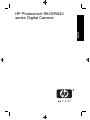 1
1
-
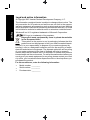 2
2
-
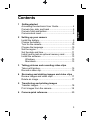 3
3
-
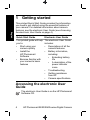 4
4
-
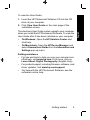 5
5
-
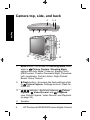 6
6
-
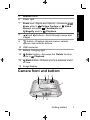 7
7
-
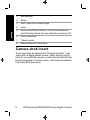 8
8
-
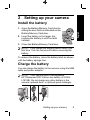 9
9
-
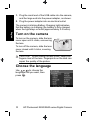 10
10
-
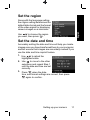 11
11
-
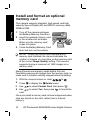 12
12
-
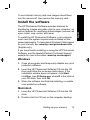 13
13
-
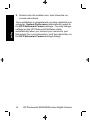 14
14
-
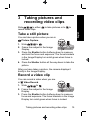 15
15
-
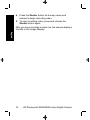 16
16
-
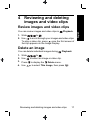 17
17
-
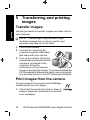 18
18
-
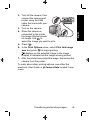 19
19
-
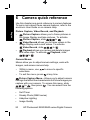 20
20
-
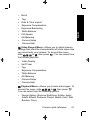 21
21
-
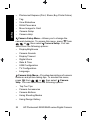 22
22
-
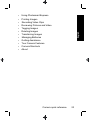 23
23
-
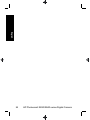 24
24
-
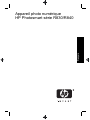 25
25
-
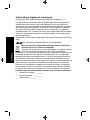 26
26
-
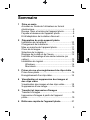 27
27
-
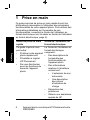 28
28
-
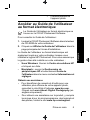 29
29
-
 30
30
-
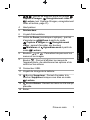 31
31
-
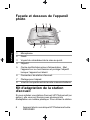 32
32
-
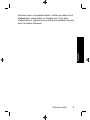 33
33
-
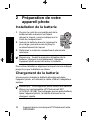 34
34
-
 35
35
-
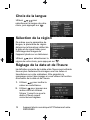 36
36
-
 37
37
-
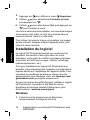 38
38
-
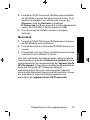 39
39
-
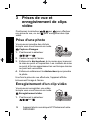 40
40
-
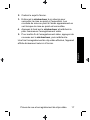 41
41
-
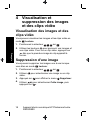 42
42
-
 43
43
-
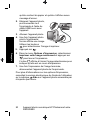 44
44
-
 45
45
-
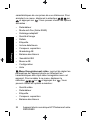 46
46
-
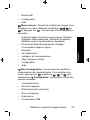 47
47
-
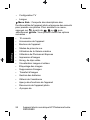 48
48
-
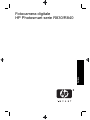 49
49
-
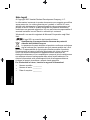 50
50
-
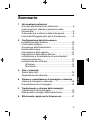 51
51
-
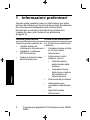 52
52
-
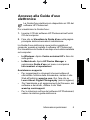 53
53
-
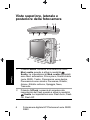 54
54
-
 55
55
-
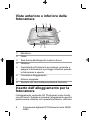 56
56
-
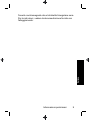 57
57
-
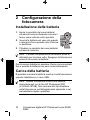 58
58
-
 59
59
-
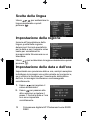 60
60
-
 61
61
-
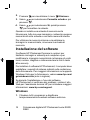 62
62
-
 63
63
-
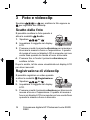 64
64
-
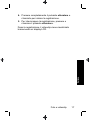 65
65
-
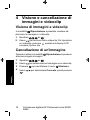 66
66
-
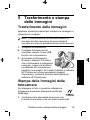 67
67
-
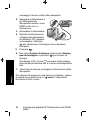 68
68
-
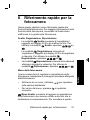 69
69
-
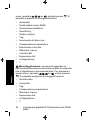 70
70
-
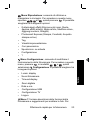 71
71
-
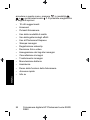 72
72
-
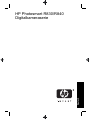 73
73
-
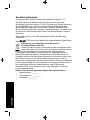 74
74
-
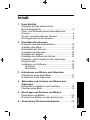 75
75
-
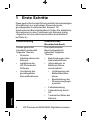 76
76
-
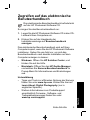 77
77
-
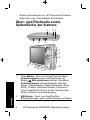 78
78
-
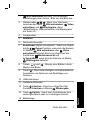 79
79
-
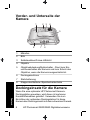 80
80
-
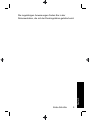 81
81
-
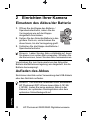 82
82
-
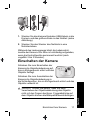 83
83
-
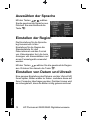 84
84
-
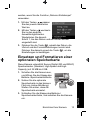 85
85
-
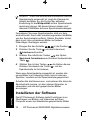 86
86
-
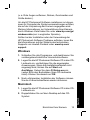 87
87
-
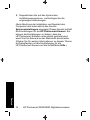 88
88
-
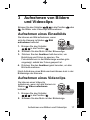 89
89
-
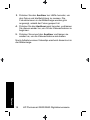 90
90
-
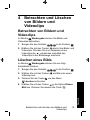 91
91
-
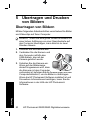 92
92
-
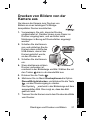 93
93
-
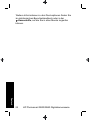 94
94
-
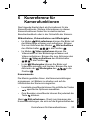 95
95
-
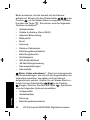 96
96
-
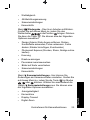 97
97
-
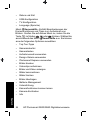 98
98
-
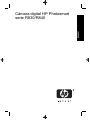 99
99
-
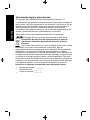 100
100
-
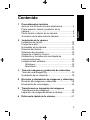 101
101
-
 102
102
-
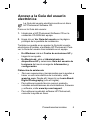 103
103
-
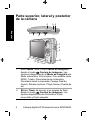 104
104
-
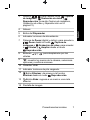 105
105
-
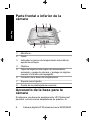 106
106
-
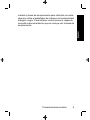 107
107
-
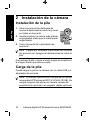 108
108
-
 109
109
-
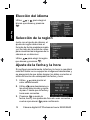 110
110
-
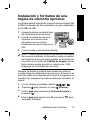 111
111
-
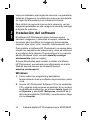 112
112
-
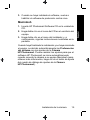 113
113
-
 114
114
-
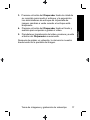 115
115
-
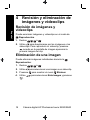 116
116
-
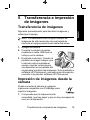 117
117
-
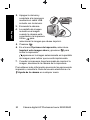 118
118
-
 119
119
-
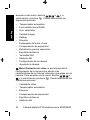 120
120
-
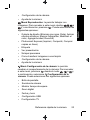 121
121
-
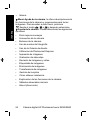 122
122
-
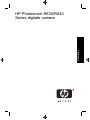 123
123
-
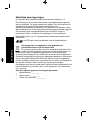 124
124
-
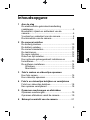 125
125
-
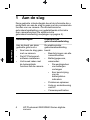 126
126
-
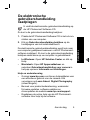 127
127
-
 128
128
-
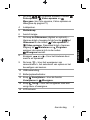 129
129
-
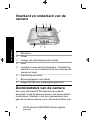 130
130
-
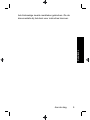 131
131
-
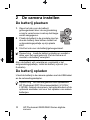 132
132
-
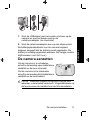 133
133
-
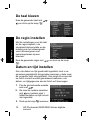 134
134
-
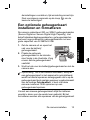 135
135
-
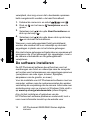 136
136
-
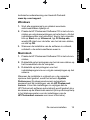 137
137
-
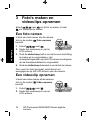 138
138
-
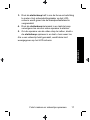 139
139
-
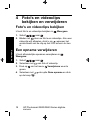 140
140
-
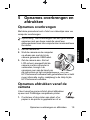 141
141
-
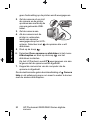 142
142
-
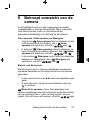 143
143
-
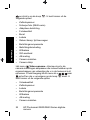 144
144
-
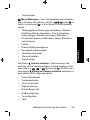 145
145
-
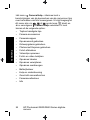 146
146
-
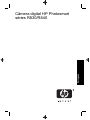 147
147
-
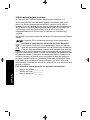 148
148
-
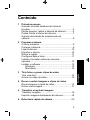 149
149
-
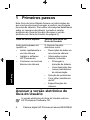 150
150
-
 151
151
-
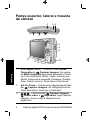 152
152
-
 153
153
-
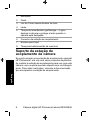 154
154
-
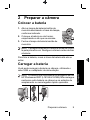 155
155
-
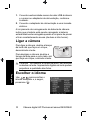 156
156
-
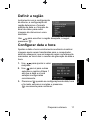 157
157
-
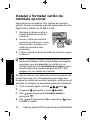 158
158
-
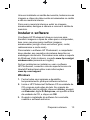 159
159
-
 160
160
-
 161
161
-
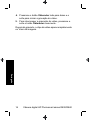 162
162
-
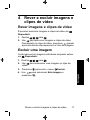 163
163
-
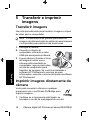 164
164
-
 165
165
-
 166
166
-
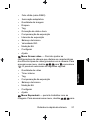 167
167
-
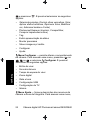 168
168
-
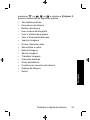 169
169
-
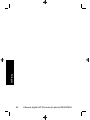 170
170
-
 171
171
-
 172
172
-
 173
173
-
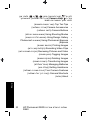 174
174
-
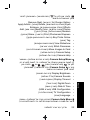 175
175
-
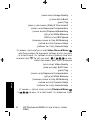 176
176
-
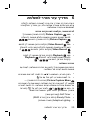 177
177
-
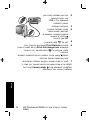 178
178
-
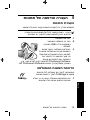 179
179
-
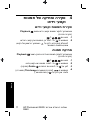 180
180
-
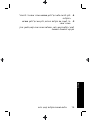 181
181
-
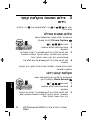 182
182
-
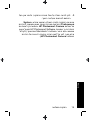 183
183
-
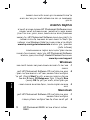 184
184
-
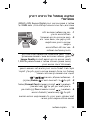 185
185
-
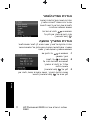 186
186
-
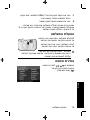 187
187
-
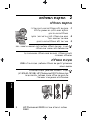 188
188
-
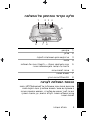 189
189
-
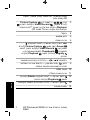 190
190
-
 191
191
-
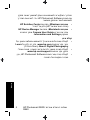 192
192
-
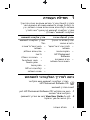 193
193
-
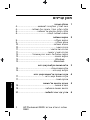 194
194
-
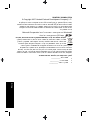 195
195
-
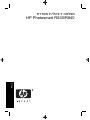 196
196
HP PhotoSmart R830 Snelstartgids
- Categorie
- Camcorders
- Type
- Snelstartgids
- Deze handleiding is ook geschikt voor
in andere talen
- italiano: HP PhotoSmart R830 Guida Rapida
- français: HP PhotoSmart R830 Guide de démarrage rapide
- español: HP PhotoSmart R830 Guía de inicio rápido
- Deutsch: HP PhotoSmart R830 Schnellstartanleitung
- português: HP PhotoSmart R830 Guia rápido
Gerelateerde papieren
-
Compaq PhotoSmart R742 de handleiding
-
HP PhotoSmart MZ60 de handleiding
-
Compaq PhotoSmart M730 de handleiding
-
HP PhotoSmart R937 Gebruikershandleiding
-
 Mode d'Emploi PhotoSmart M527 de handleiding
Mode d'Emploi PhotoSmart M527 de handleiding
-
HP PhotoSmart M527 Gebruikershandleiding
-
HP PhotoSmart R927 Handleiding
-
HP PhotoSmart R827 Gebruikershandleiding
-
Mode d'Emploi PhotoSmart R827 Handleiding
-
Mode d'Emploi R725 Handleiding